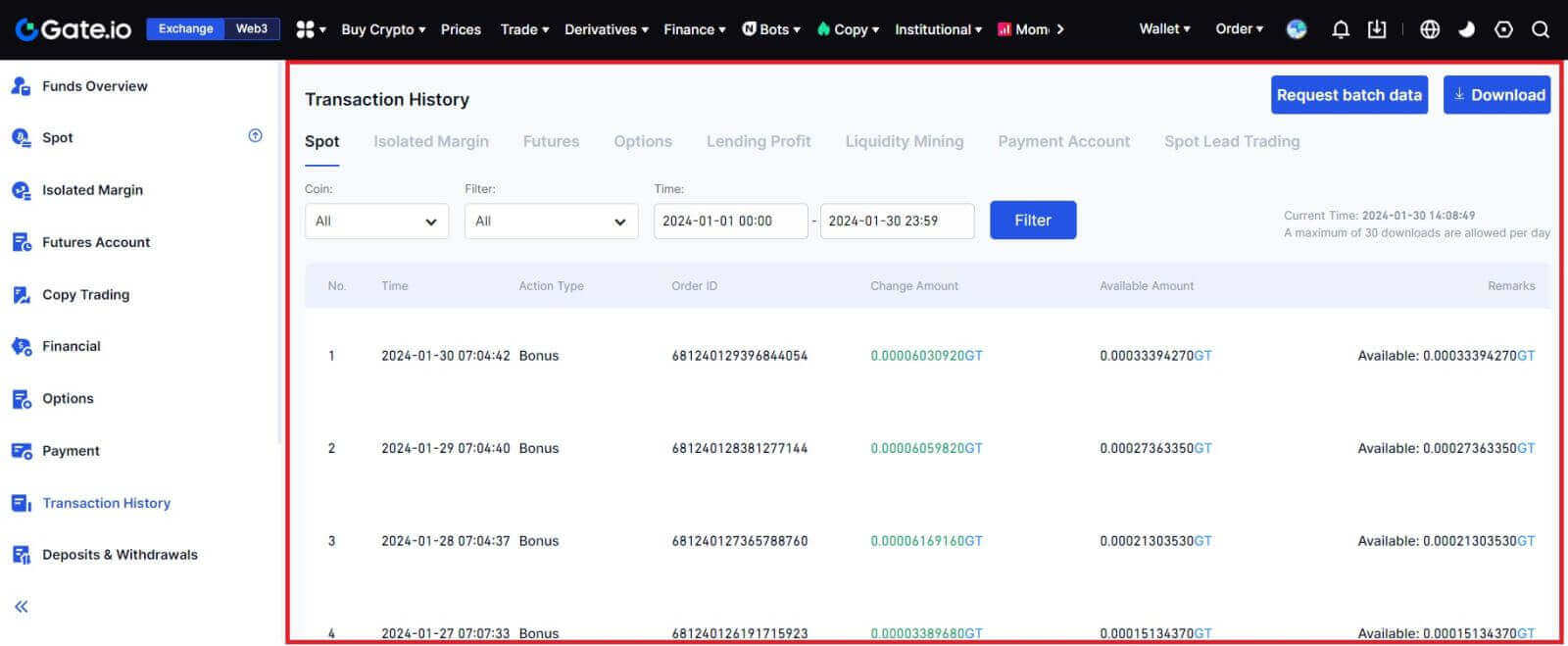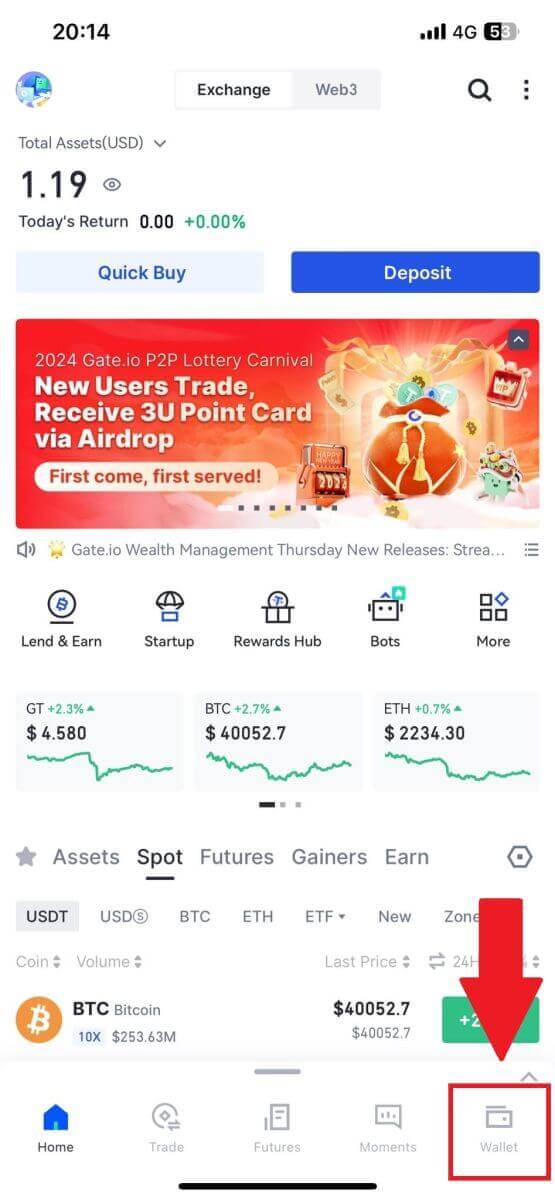gate.io Влезте - gate.io Bulgaria - gate.io България
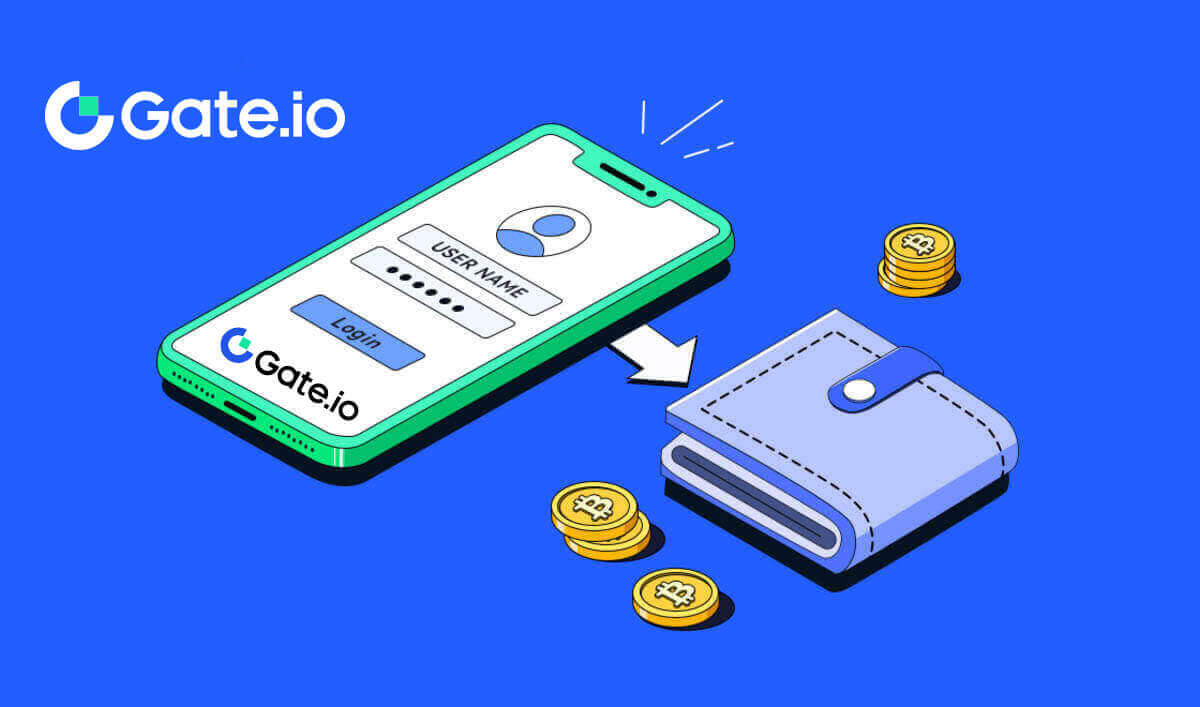
Как да влезете в Gate.io
Как да влезете в акаунта в Gate.io, като използвате имейл или телефонен номер
1. Отворете уебсайта Gate.io и щракнете върху [Вход].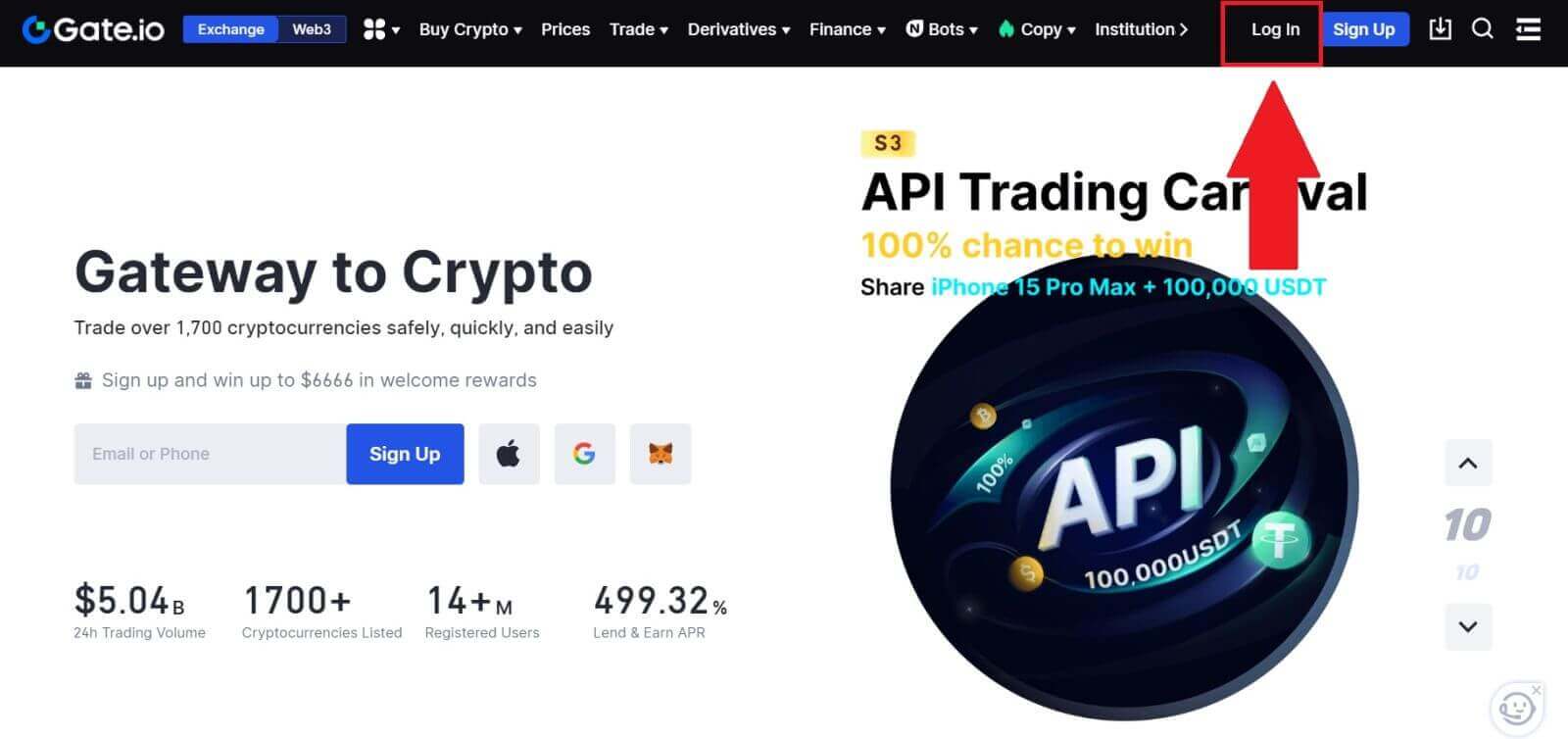 2. На страницата за вход въведете своя [имейл] или [телефонен номер] и парола, които сте посочили по време на регистрацията. Щракнете върху бутона [Вход] .
2. На страницата за вход въведете своя [имейл] или [телефонен номер] и парола, които сте посочили по време на регистрацията. Щракнете върху бутона [Вход] . 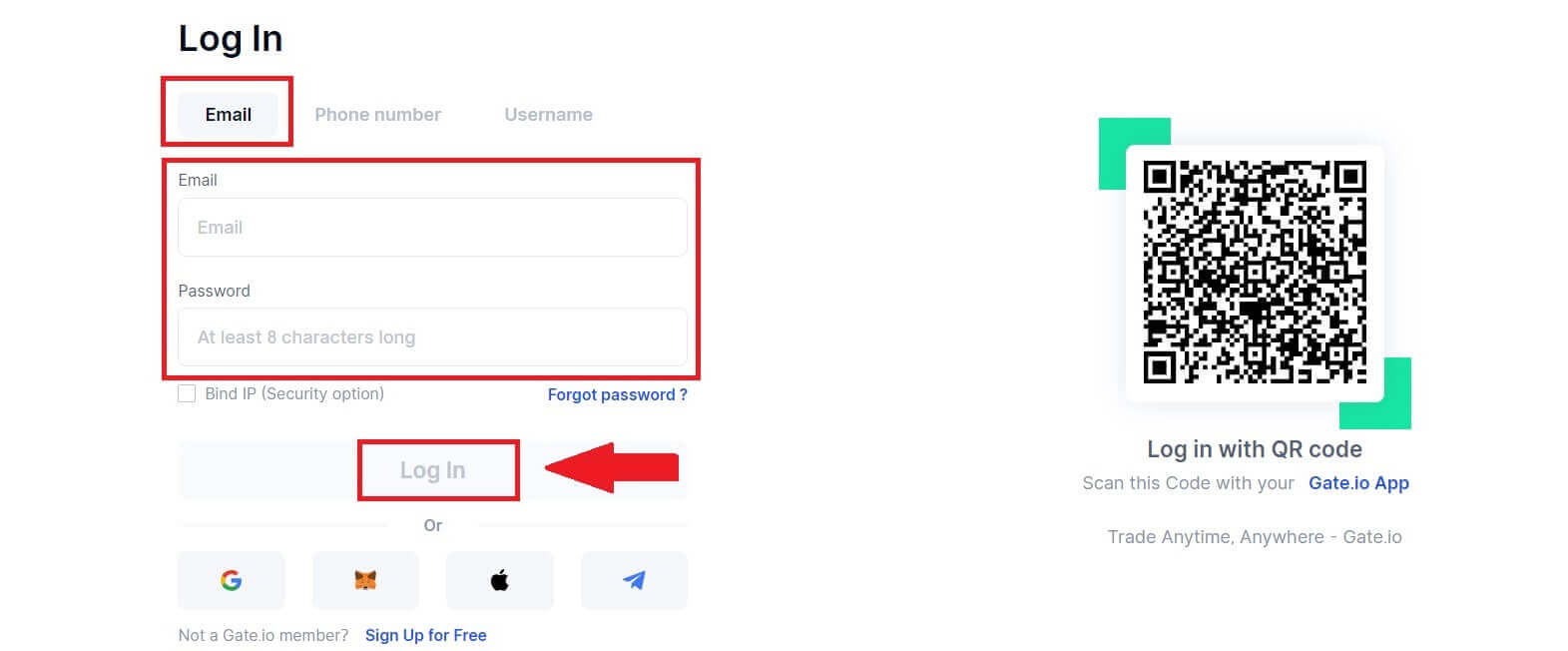
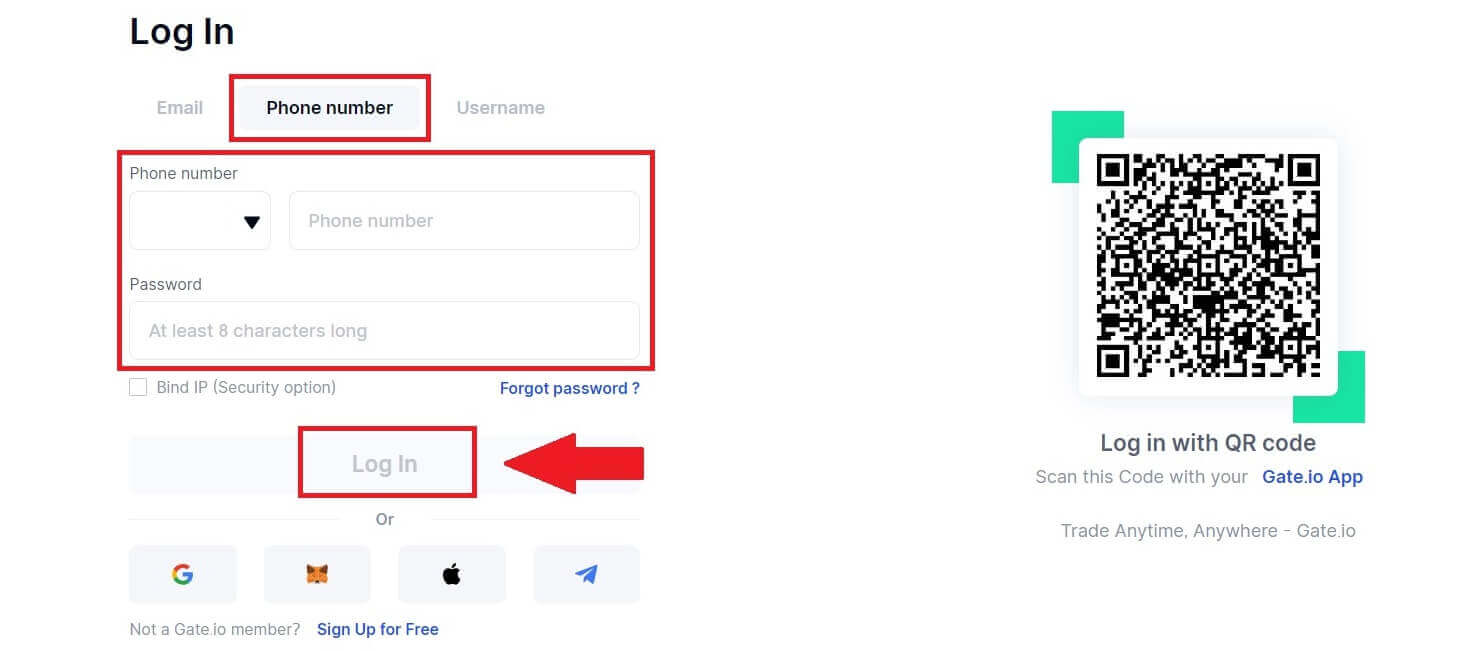
3. Ще получите 6-цифрен код за потвърждение на вашия имейл или телефон. Въведете кода за потвърждение и щракнете върху [Потвърди].
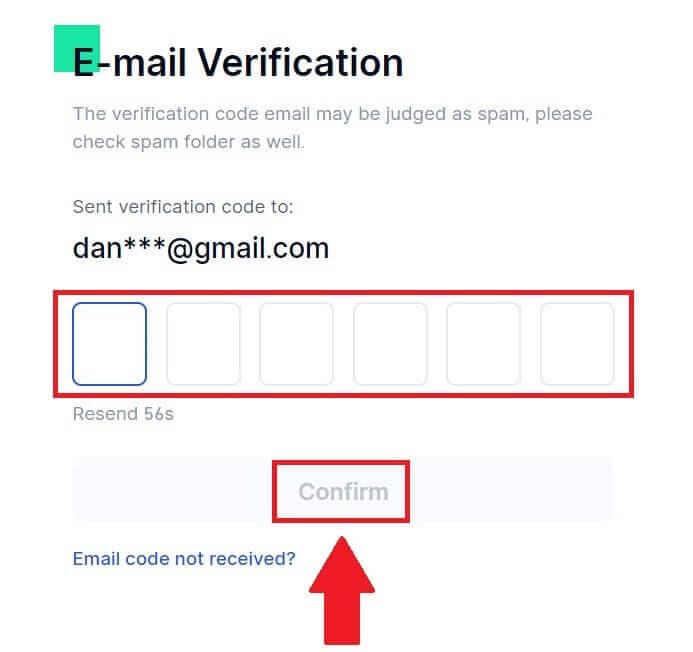
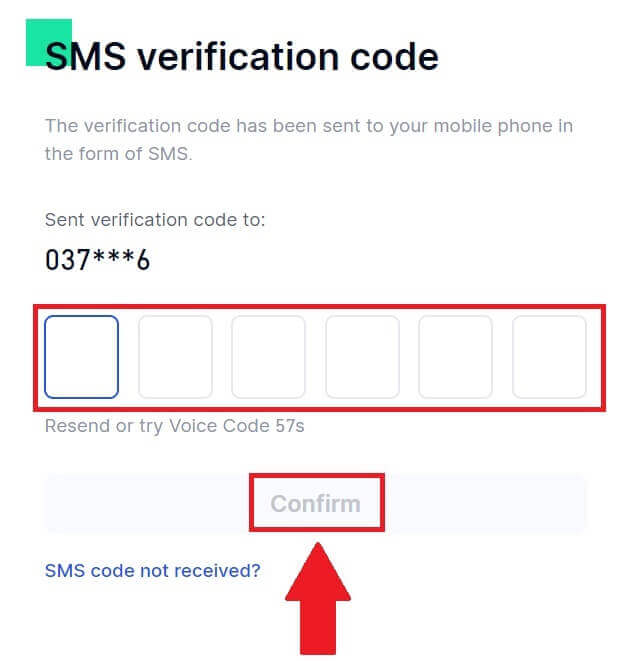
4. След като въведете правилния код за потвърждение, можете успешно да използвате акаунта си в Gate.io за търговия.
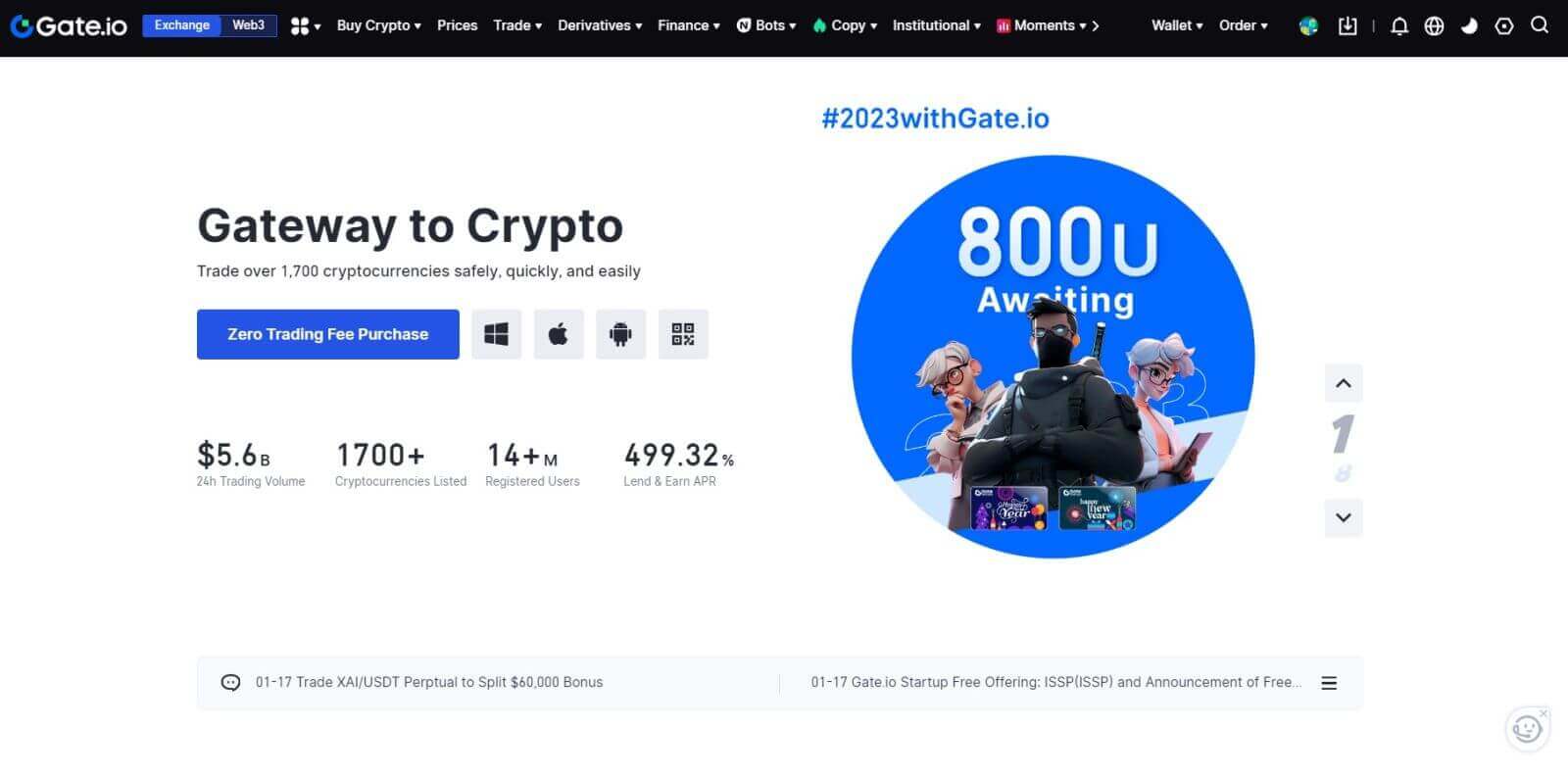
Как да влезете в акаунт в Gate.io с помощта на Google акаунт
1. Отворете уебсайта Gate.io и щракнете върху [Вход].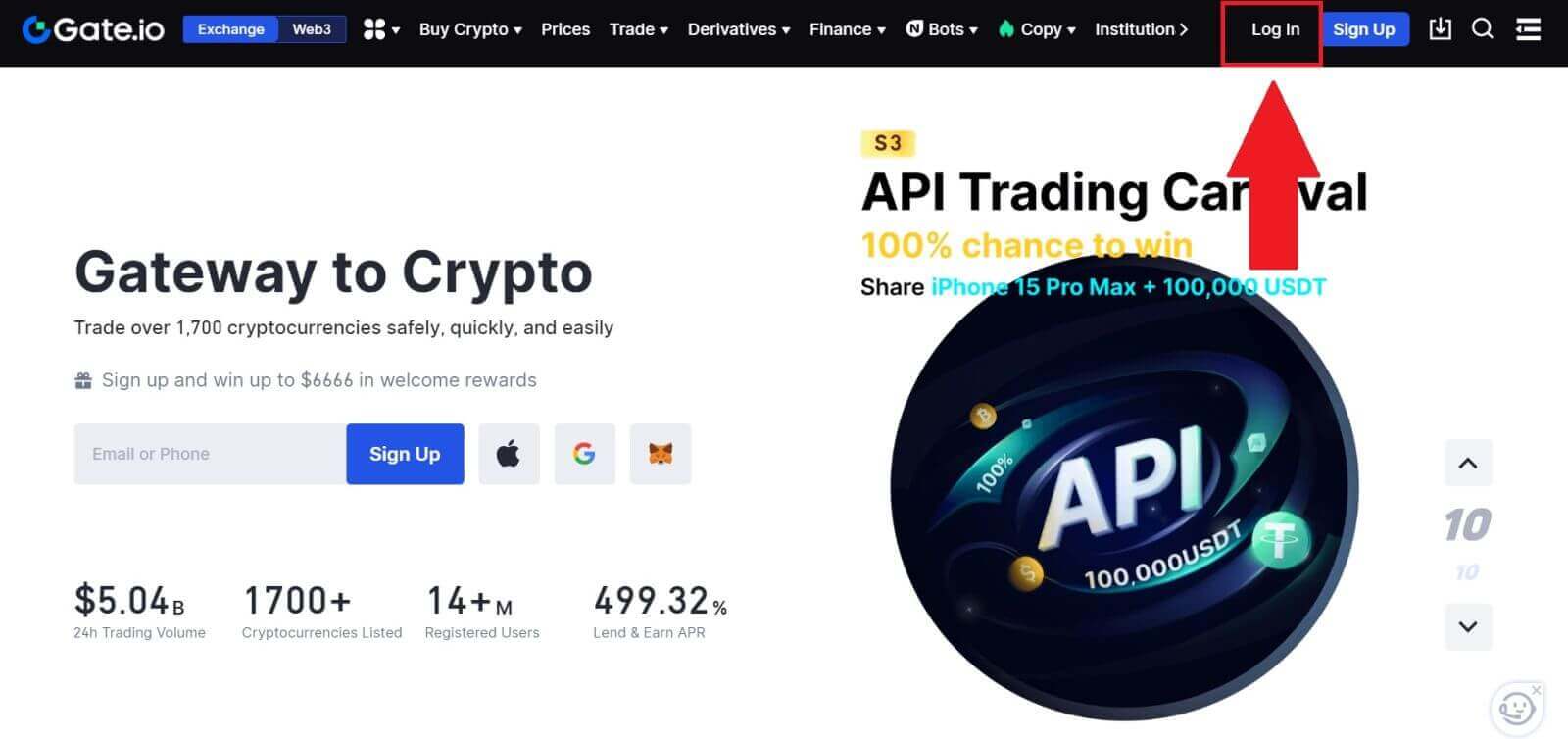 2. На страницата за влизане ще намерите различни опции за влизане. Потърсете и изберете бутона [Google] .
2. На страницата за влизане ще намерите различни опции за влизане. Потърсете и изберете бутона [Google] . 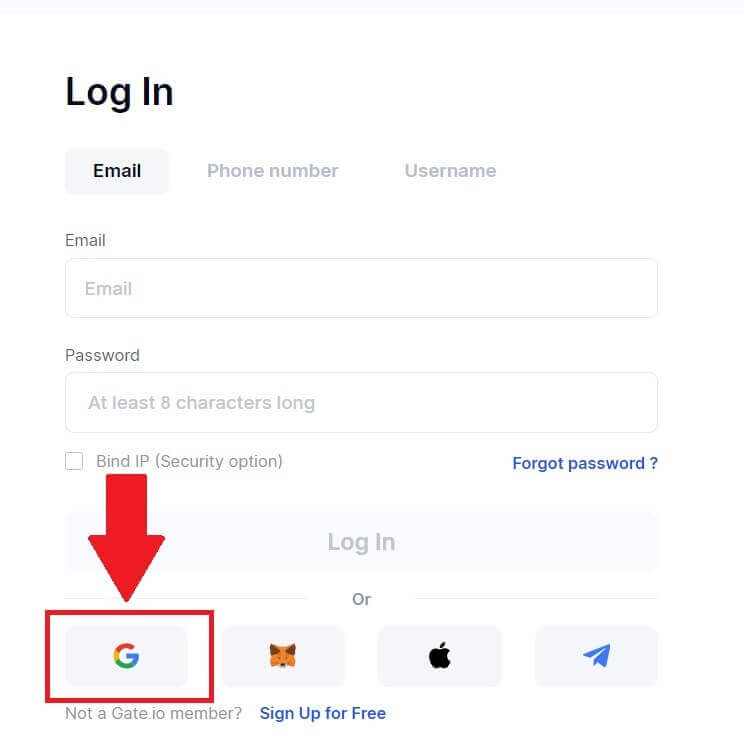 3. Ще се появи нов прозорец или изскачащ прозорец, въведете акаунта в Google, в който искате да влезете, и щракнете върху [Напред].
3. Ще се появи нов прозорец или изскачащ прозорец, въведете акаунта в Google, в който искате да влезете, и щракнете върху [Напред]. 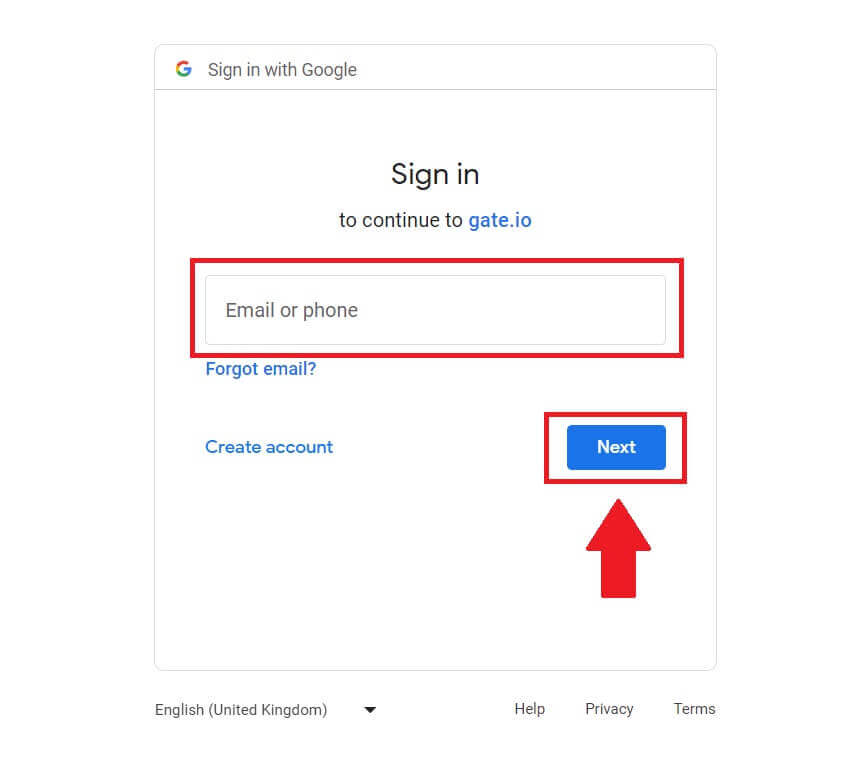 4. Въведете вашата парола и щракнете върху [Напред].
4. Въведете вашата парола и щракнете върху [Напред]. 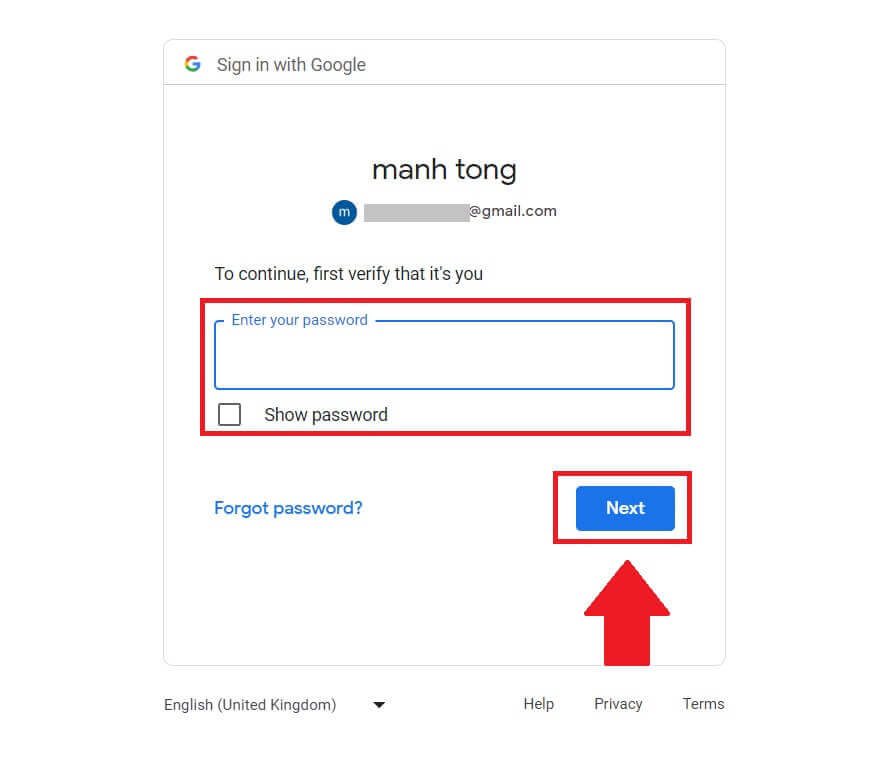
5. Ще получите 6-цифрен код за потвърждение във вашия имейл. Въведете кода за потвърждение и щракнете върху [Потвърди].
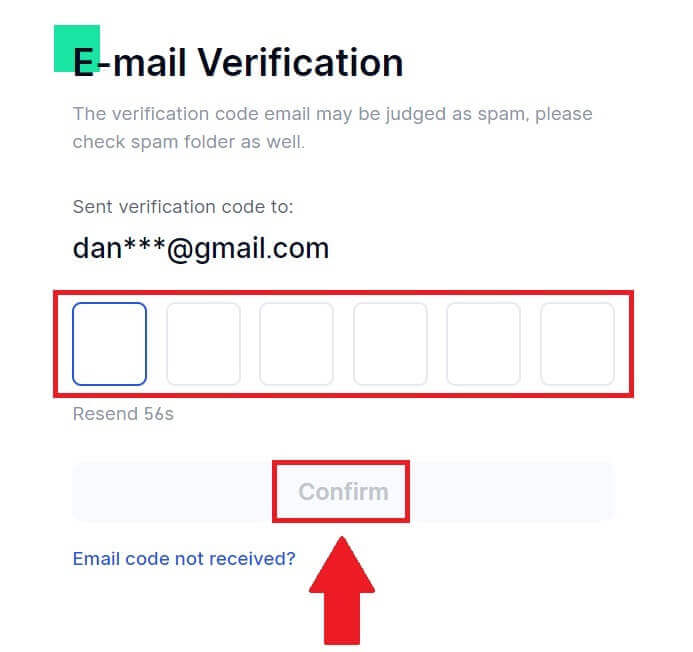
6. След като въведете правилния код за потвърждение, можете успешно да използвате акаунта си в Gate.io за търговия.
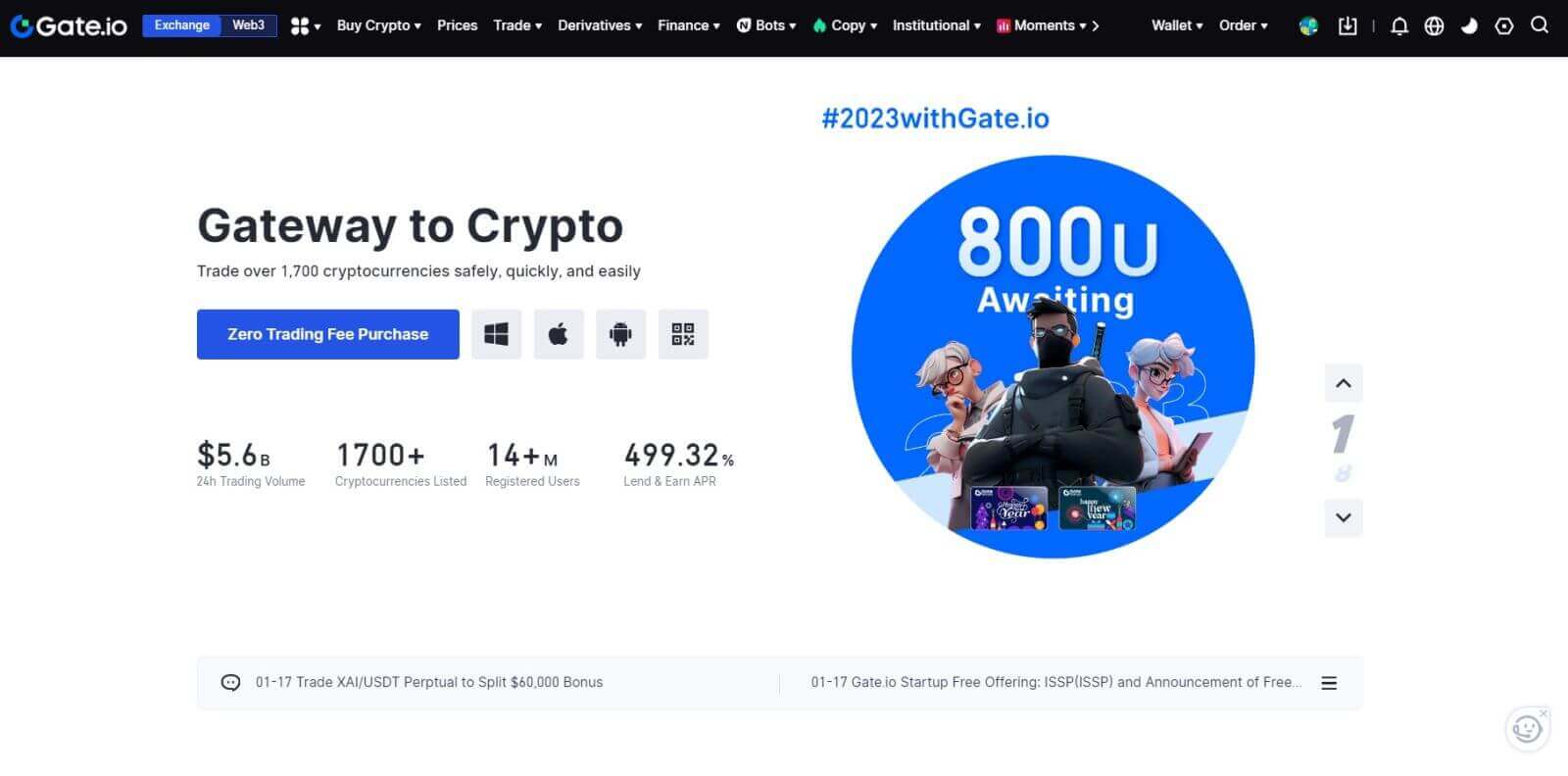
Как да влезете в акаунт в Gate.io с помощта на MetaMask
Преди да влезете в Gate.io чрез MetaMask, трябва да имате инсталирано разширение MetaMask във вашия браузър.1. Отворете уебсайта Gate.io и щракнете върху [Вход]. 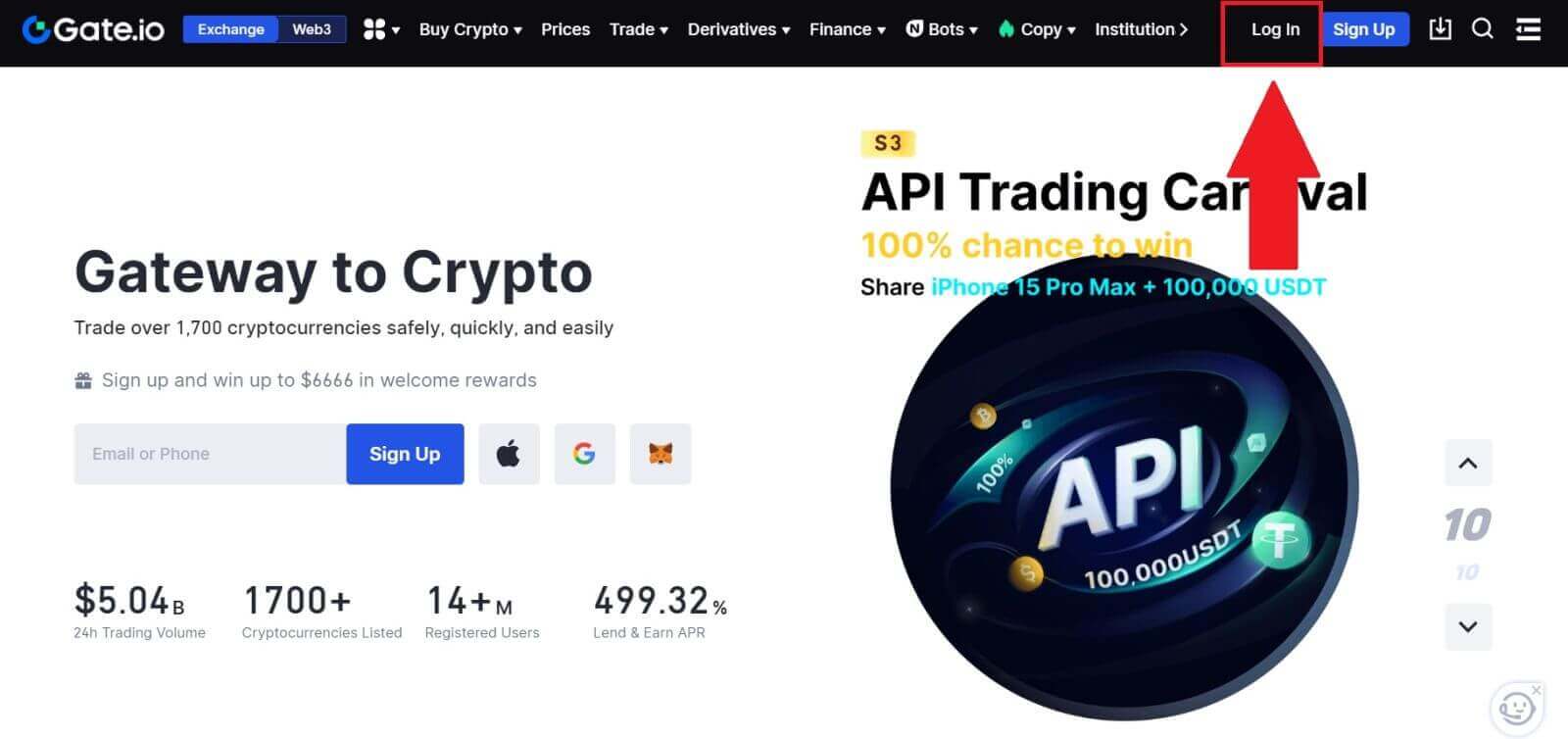
2. На страницата за вход, сред опциите за вход, потърсете и изберете бутона [MetaMask] . 3. Ще се появи 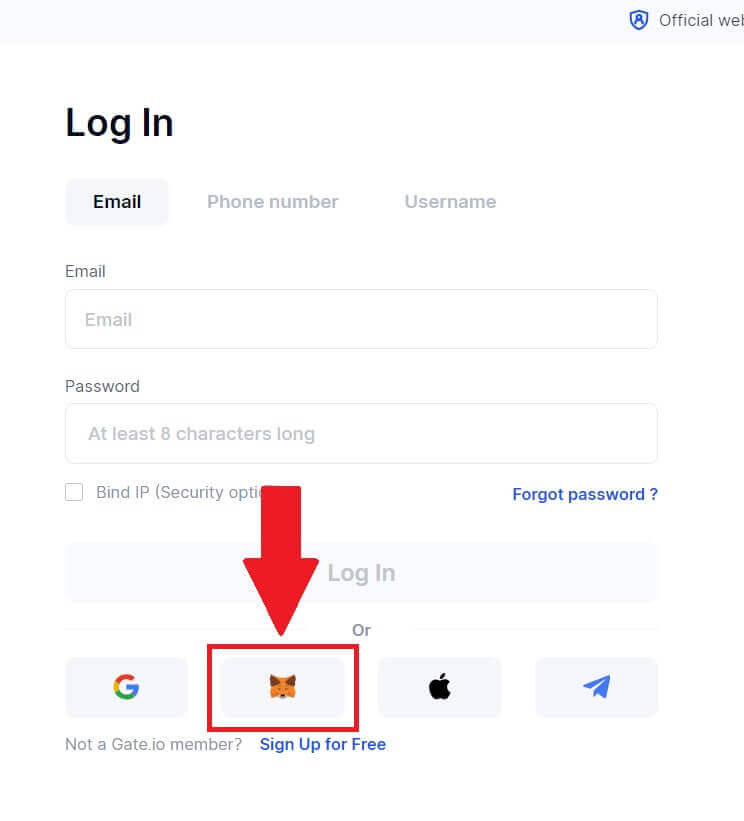
MetaMask [Заявка за подпис] , щракнете върху [Подпис] , за да продължите. 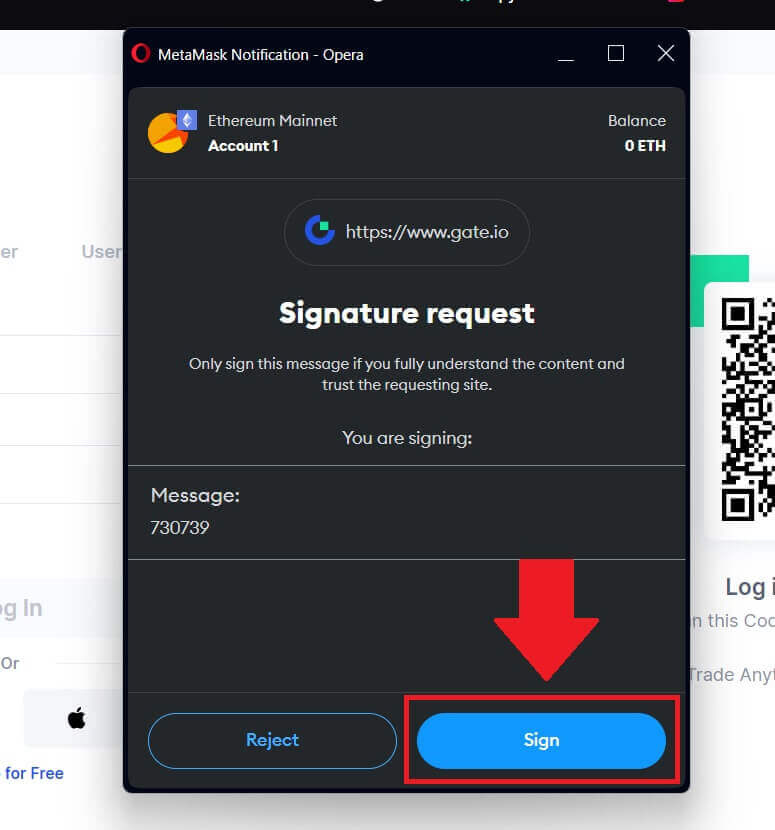 4. Ще получите 6-цифрен код за потвърждение във вашия регистриран имейл в MetaMask. Въведете кода за потвърждение и щракнете върху [Потвърди].
4. Ще получите 6-цифрен код за потвърждение във вашия регистриран имейл в MetaMask. Въведете кода за потвърждение и щракнете върху [Потвърди]. 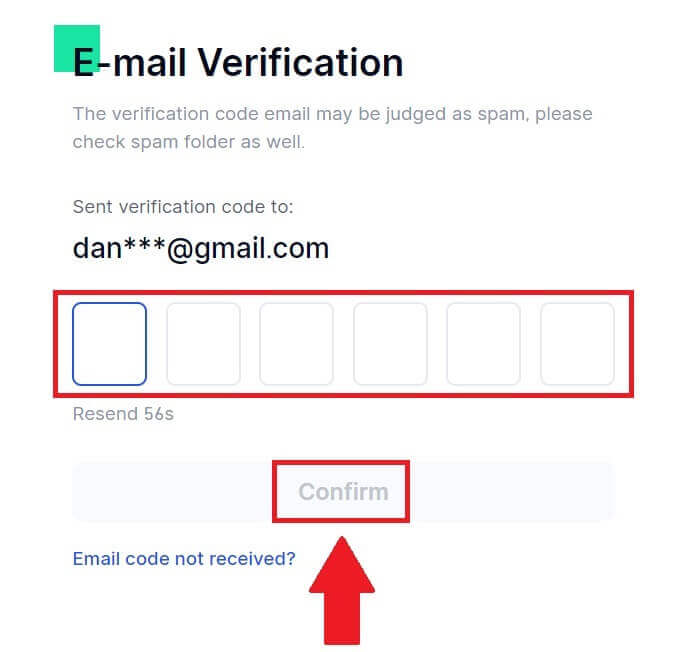
5. След като въведете правилния код за потвърждение, можете успешно да използвате акаунта си в Gate.io за търговия.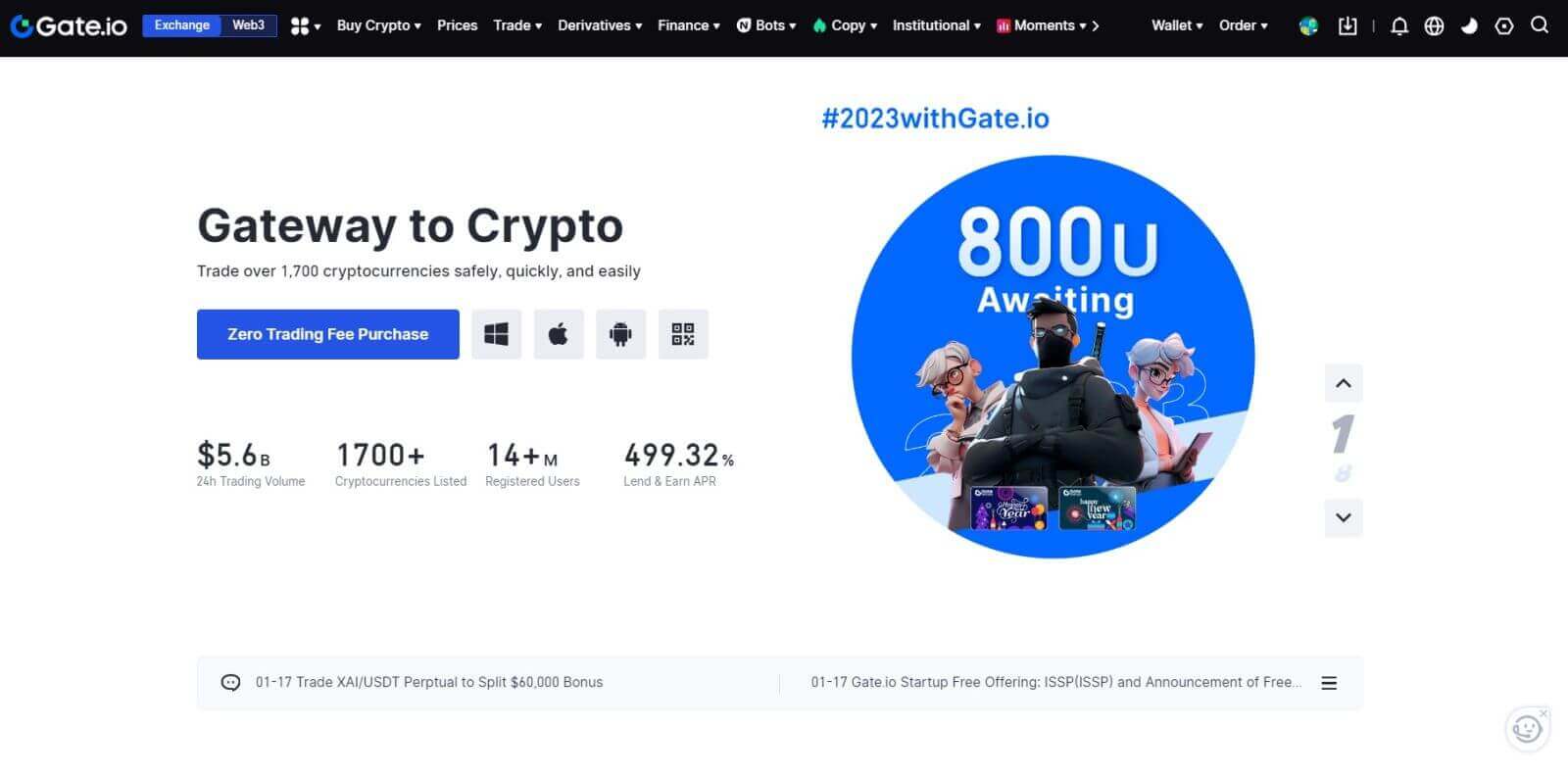
Как да влезете в акаунт в Gate.io с помощта на Telegram
1. Отворете уебсайта Gate.io и щракнете върху [Вход]. 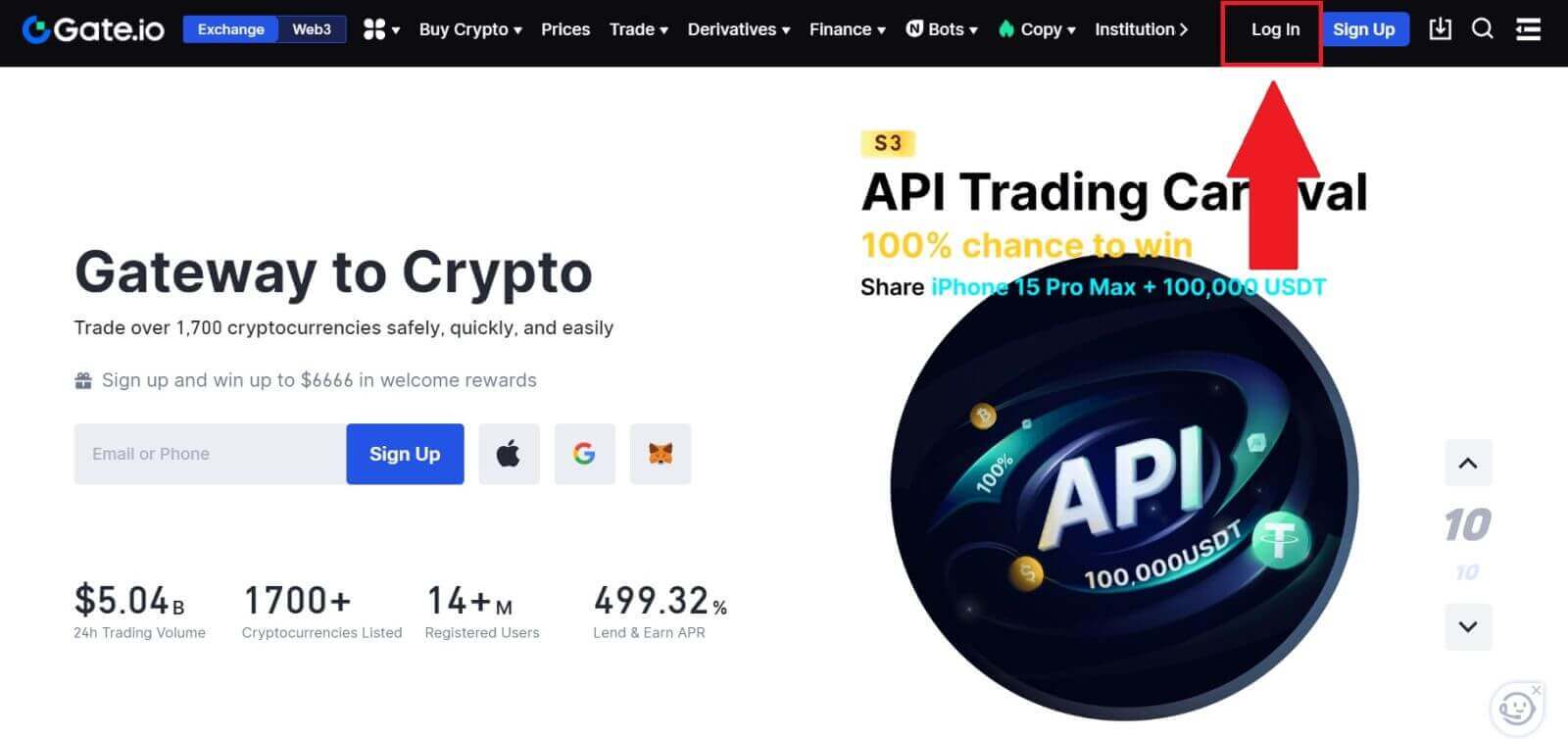 2. На страницата за влизане ще намерите различни опции за влизане. Потърсете и изберете бутона [Telegram] .
2. На страницата за влизане ще намерите различни опции за влизане. Потърсете и изберете бутона [Telegram] . 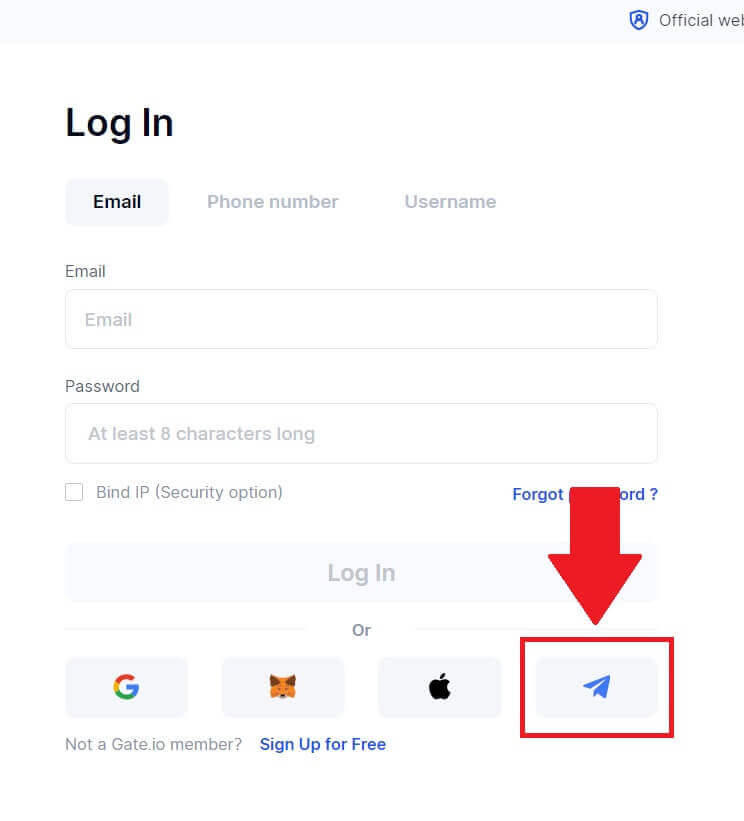
3. Влезте с вашия номер в Telegram, като изберете вашия регион, въведете своя телефонен номер в Telegram и щракнете върху [НАПРЕД]. 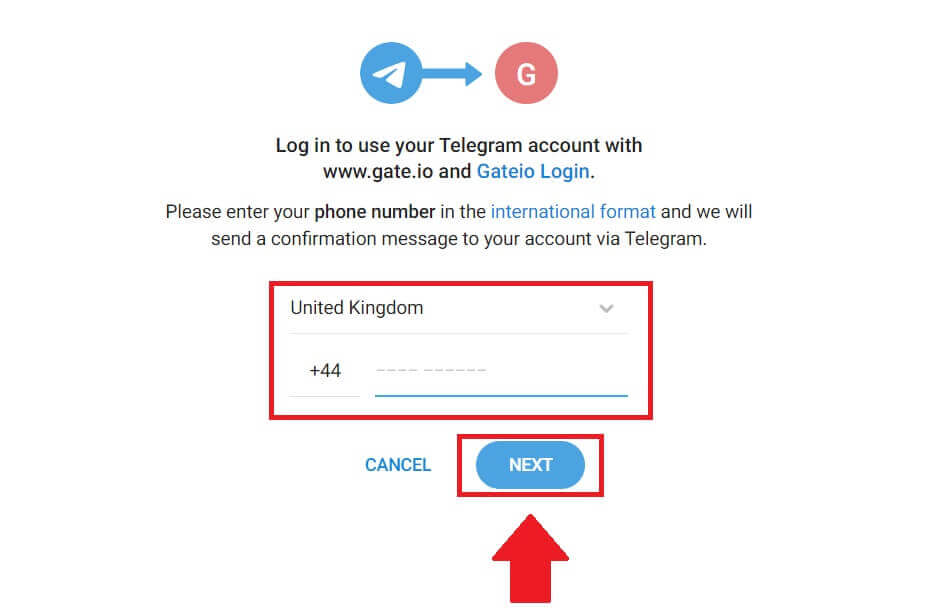
4. Съобщение за потвърждение ще бъде изпратено до вашия акаунт в Telegram, щракнете върху [Потвърди] , за да продължите. 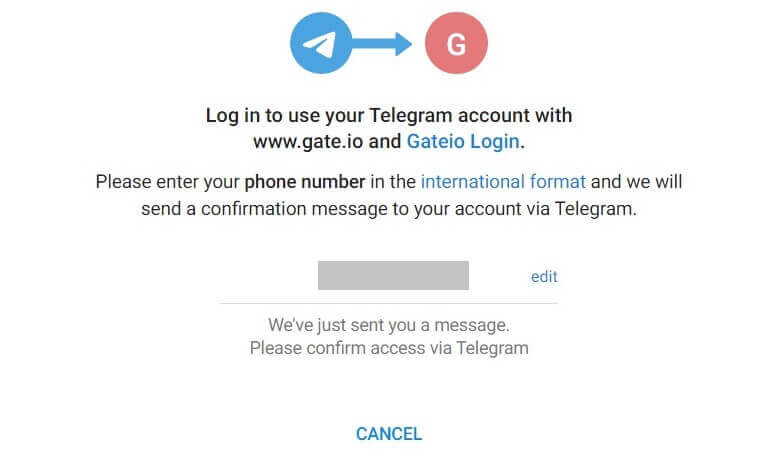
5. Ще получите 6-цифрен код за потвърждение във вашия регистриран имейл в Telegram. Въведете кода за потвърждение и щракнете върху [Потвърди]. 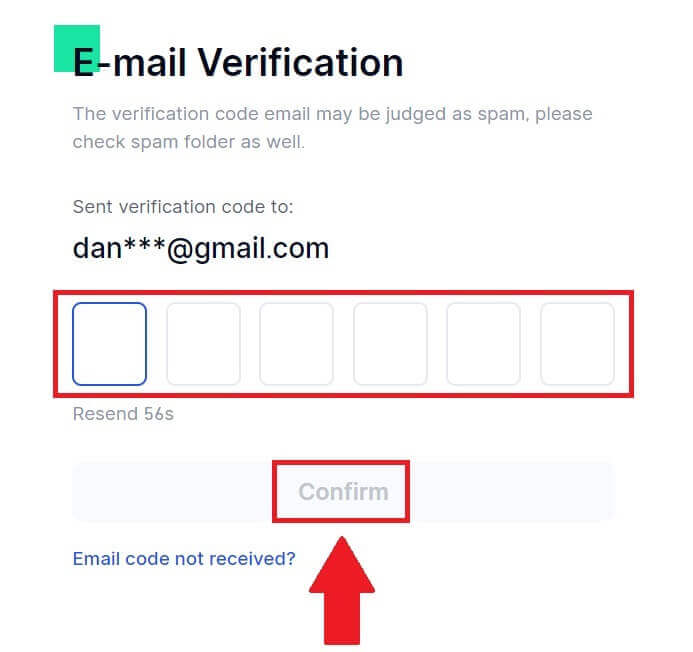
6. След като въведете правилния код за потвърждение, можете успешно да използвате акаунта си в Gate.io за търговия.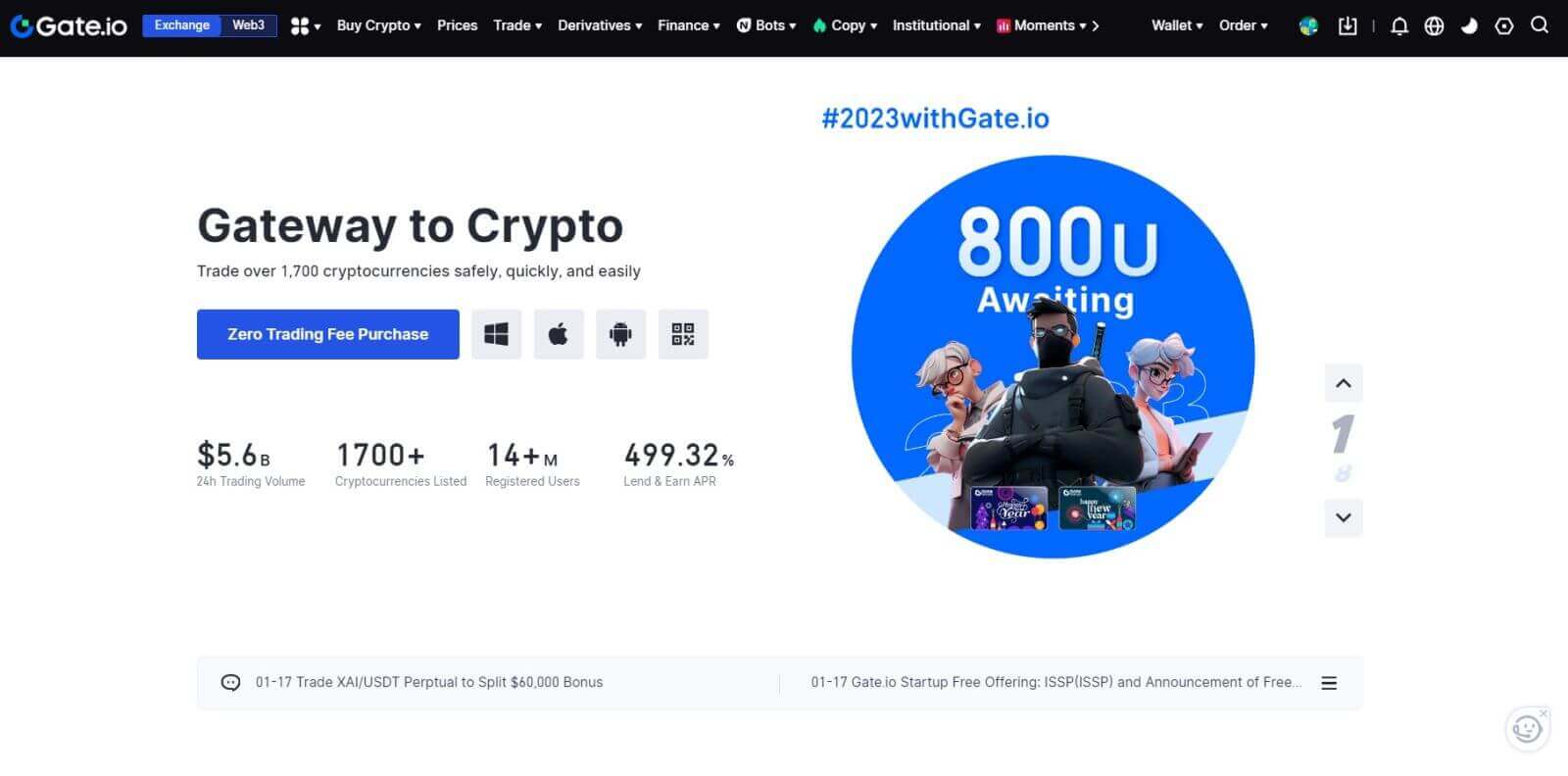
Как да влезете в приложението Gate.io
1. Трябва да инсталирате приложението Gate.io, за да създадете акаунт за търговия от Google Play Store или App Store .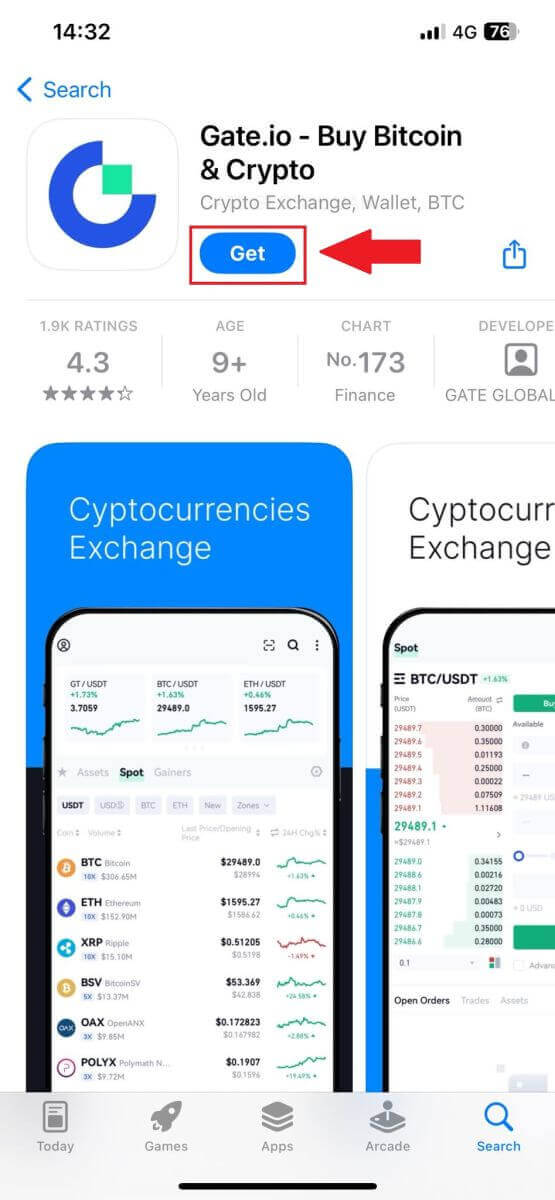
2. Отворете приложението Gate.io, докоснете иконата [Профил] в горния ляв начален екран и ще намерите опции като [Вход] . Докоснете тази опция, за да продължите към страницата за вход.
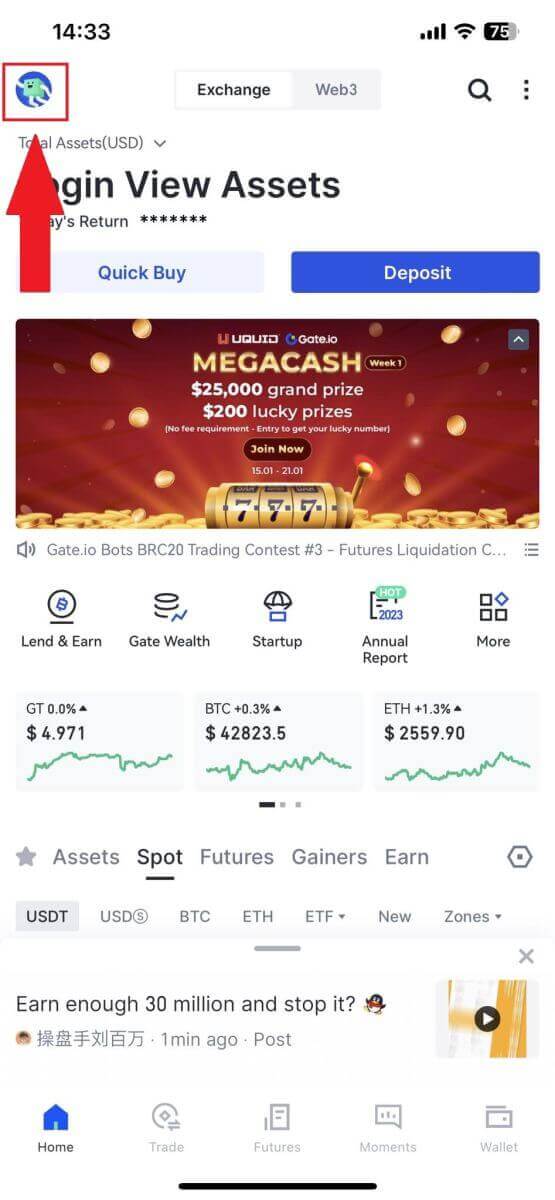
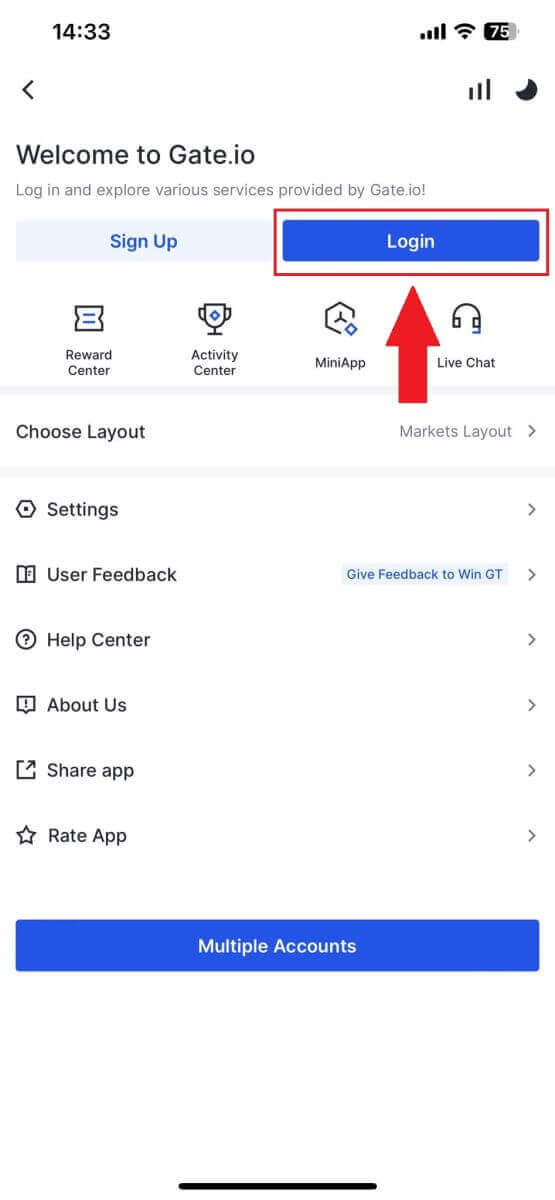
3. Въведете вашия регистриран имейл адрес или телефонен номер и докоснете [Напред].
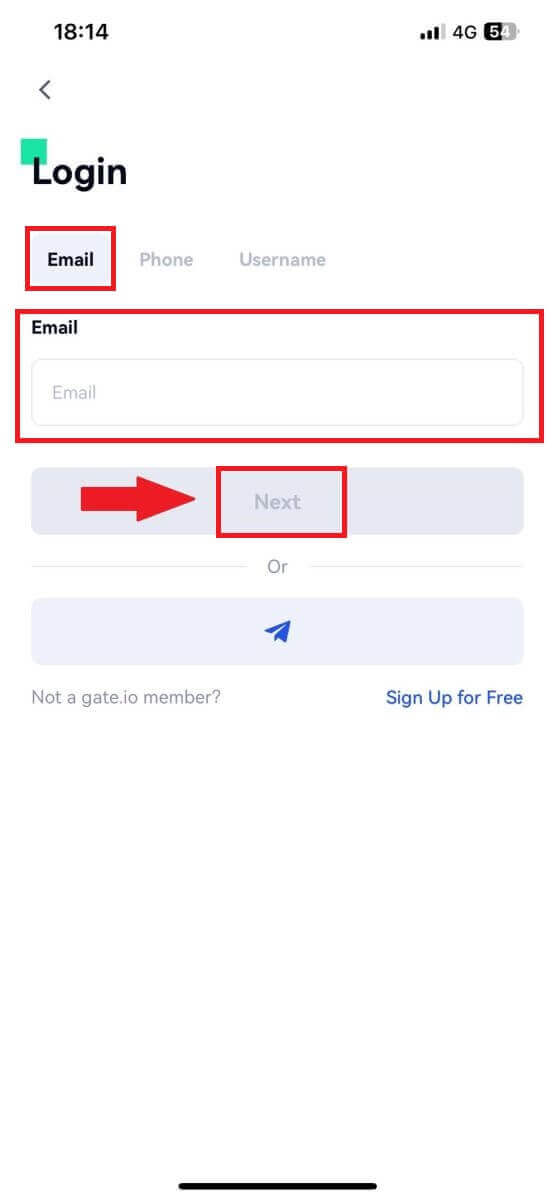
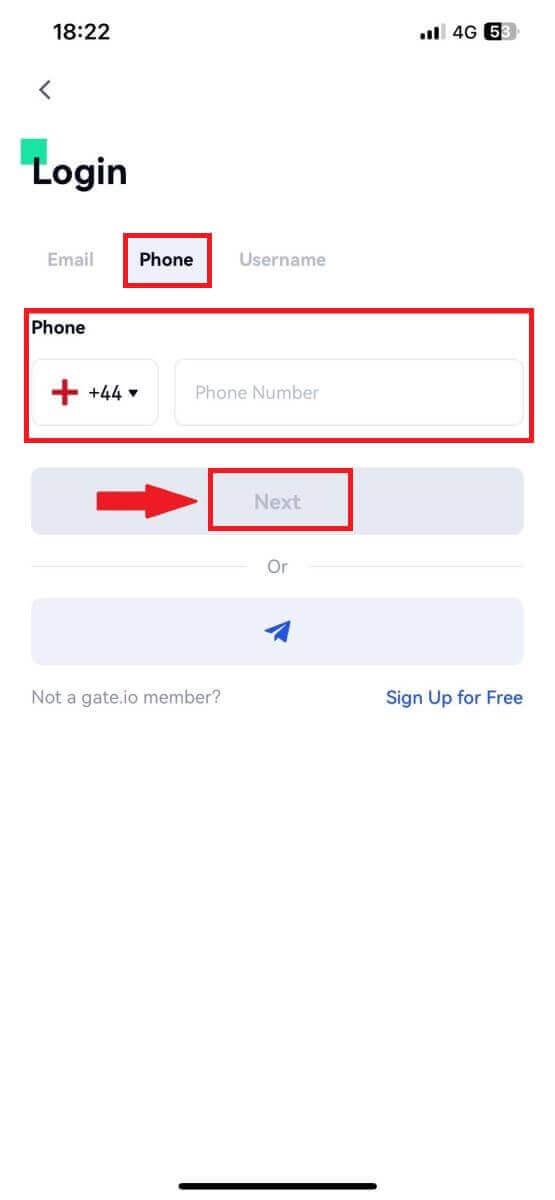
4. Въведете вашата защитена парола и докоснете [Вход].
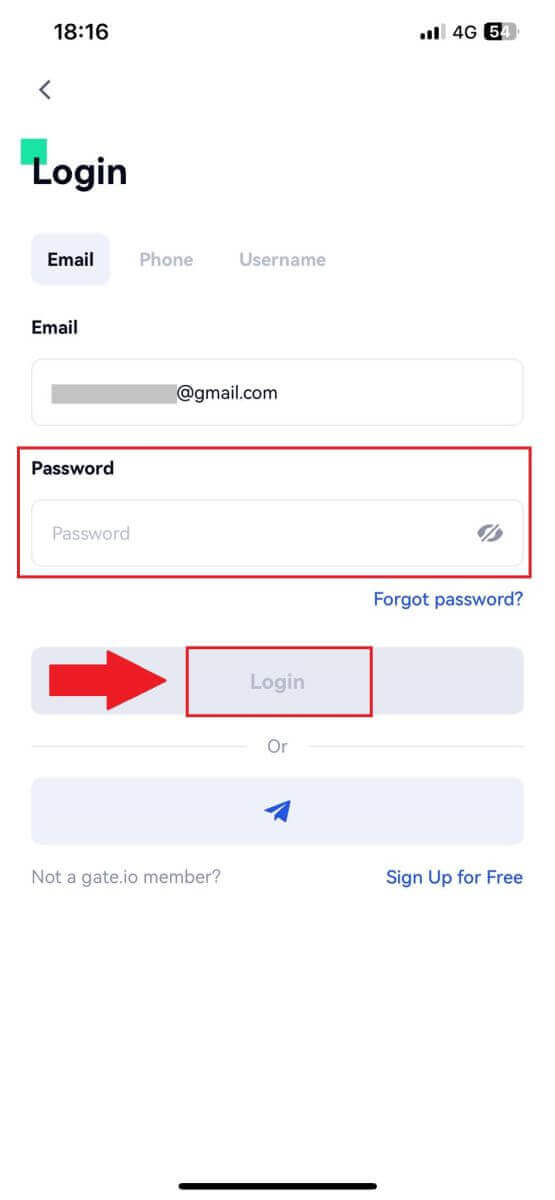
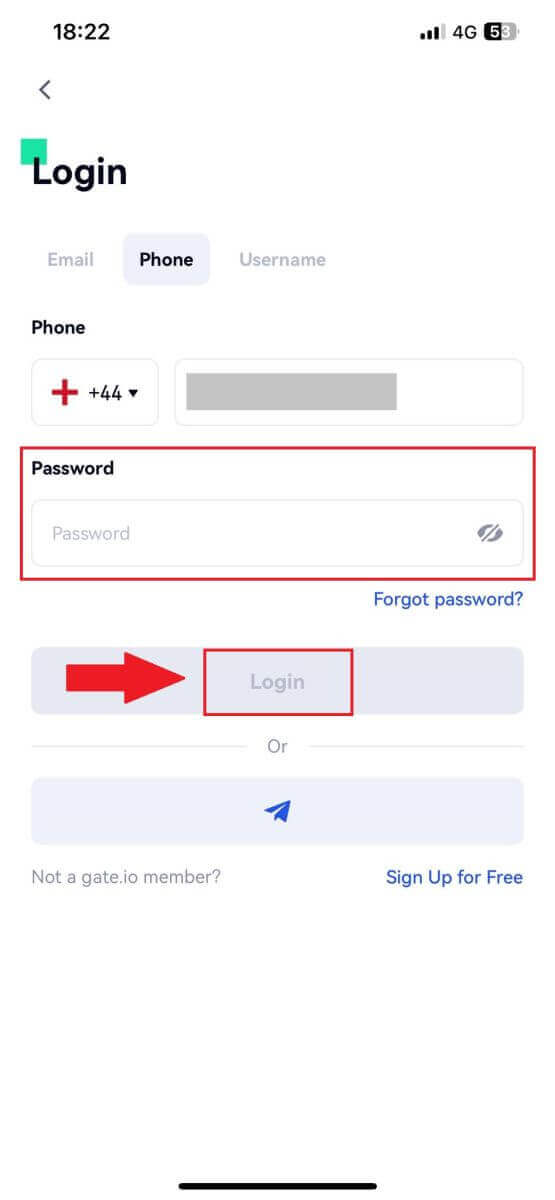
5. Въведете 6-цифрения код, който е изпратен на вашия имейл или телефонен номер, и докоснете [Потвърди].
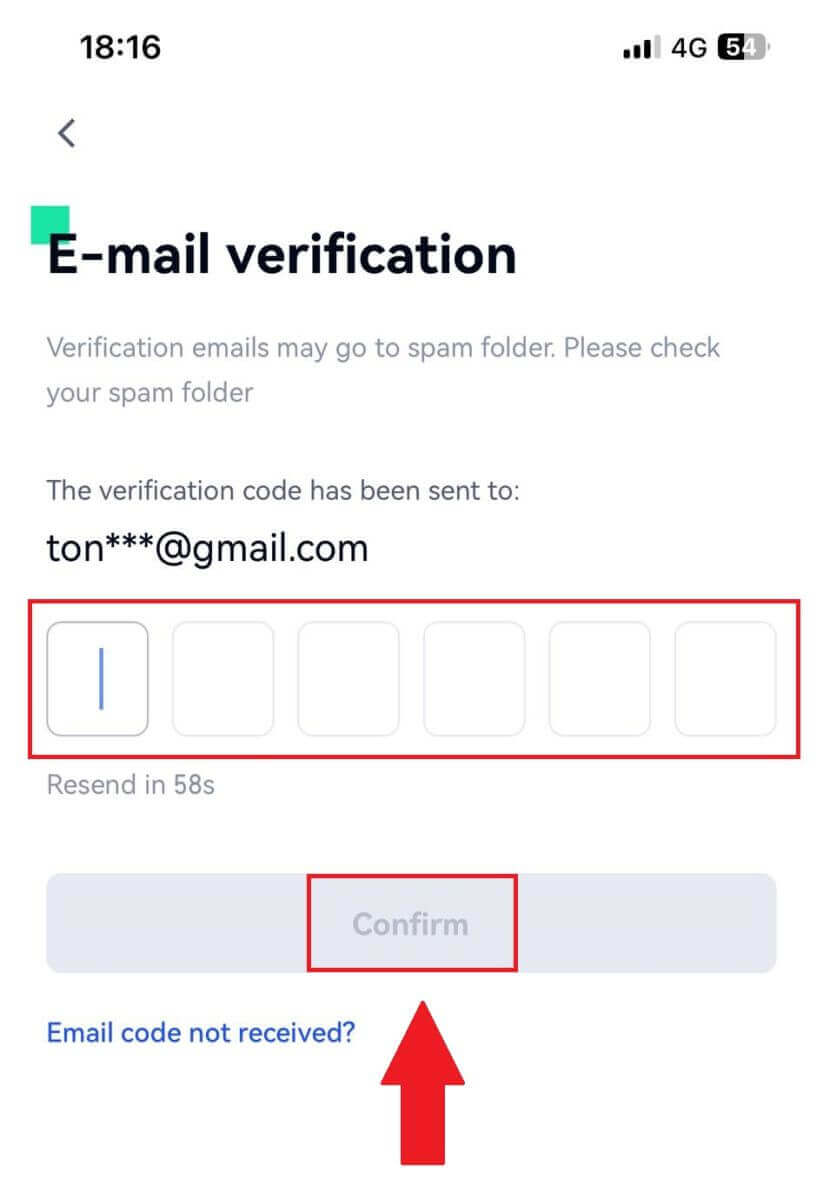
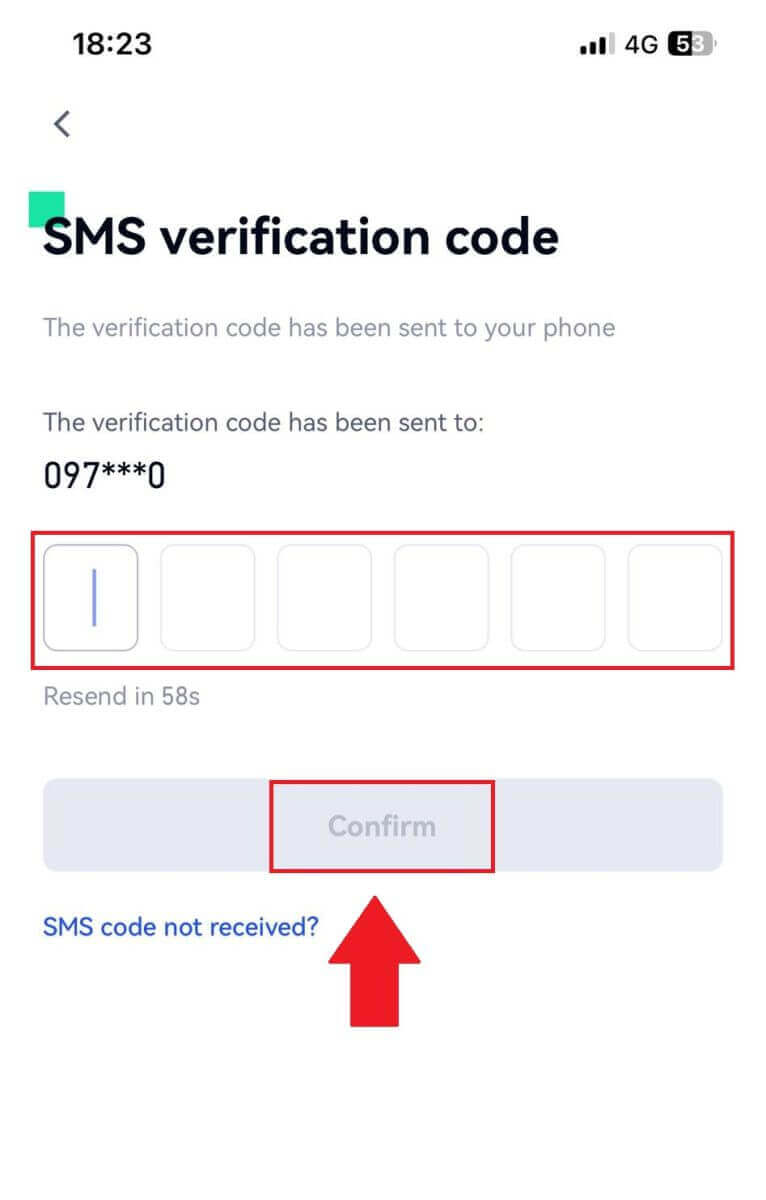
6. При успешно влизане ще получите достъп до вашия акаунт в Gate.io чрез приложението. Ще можете да преглеждате портфолиото си, да търгувате с криптовалути, да проверявате баланси и да имате достъп до различни функции, предлагани от платформата.
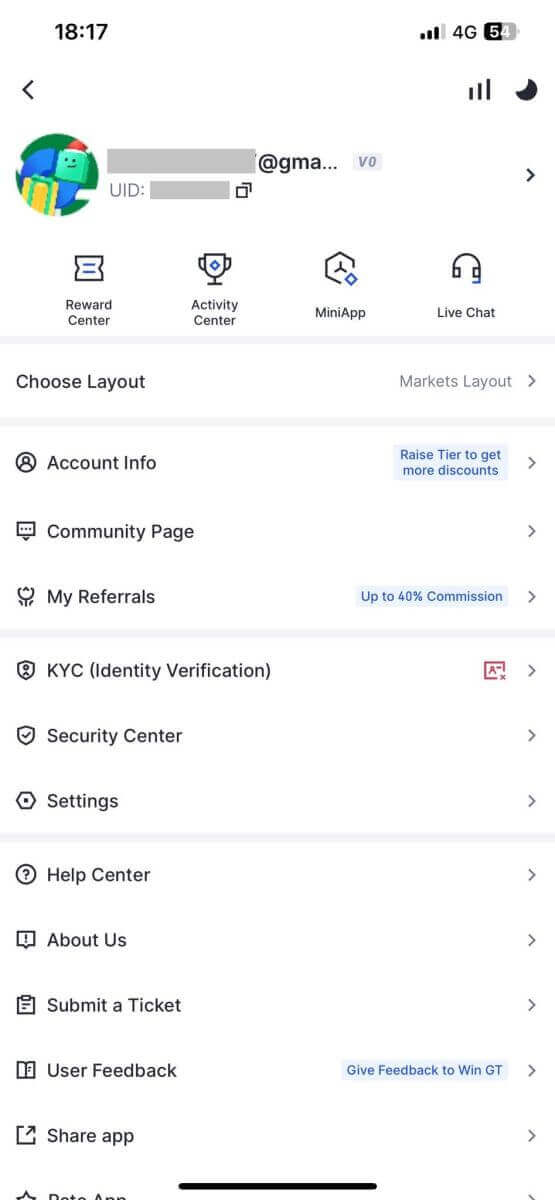
Или можете да влезете в приложението Gate.io с помощта на Telegram.
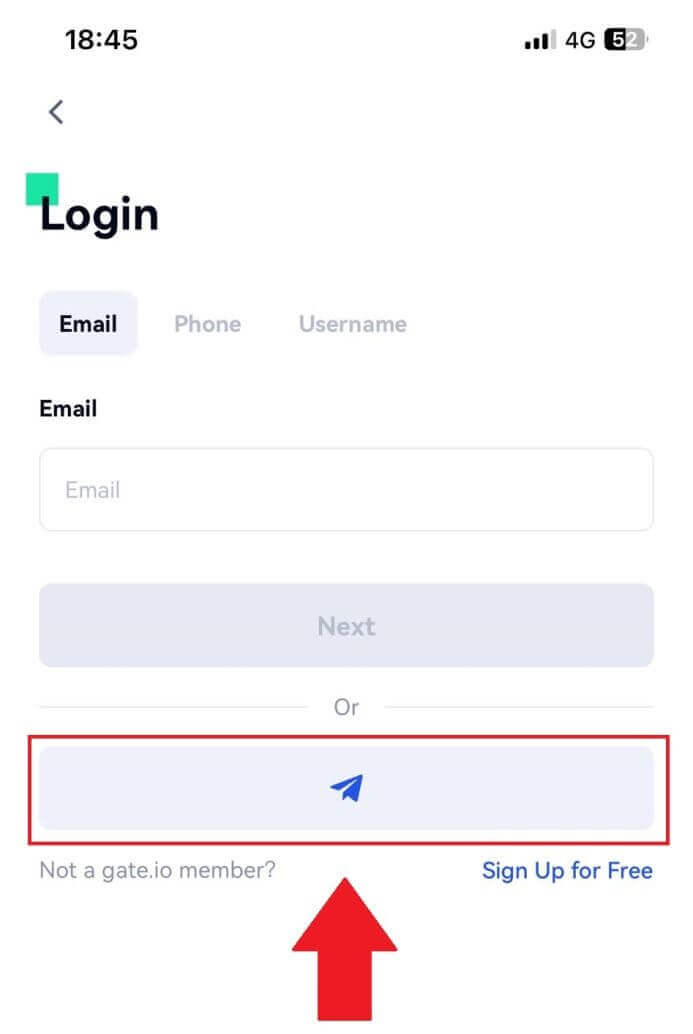
Забравих паролата си от акаунта в Gate.io
Можете да нулирате паролата на акаунта си в уебсайта или приложението на Gate. Моля, имайте предвид, че от съображения за сигурност, тегленията от вашия акаунт ще бъдат спрени за 24 часа след повторно задаване на парола.1. Отворете уебсайта Gate.io и щракнете върху [Вход].
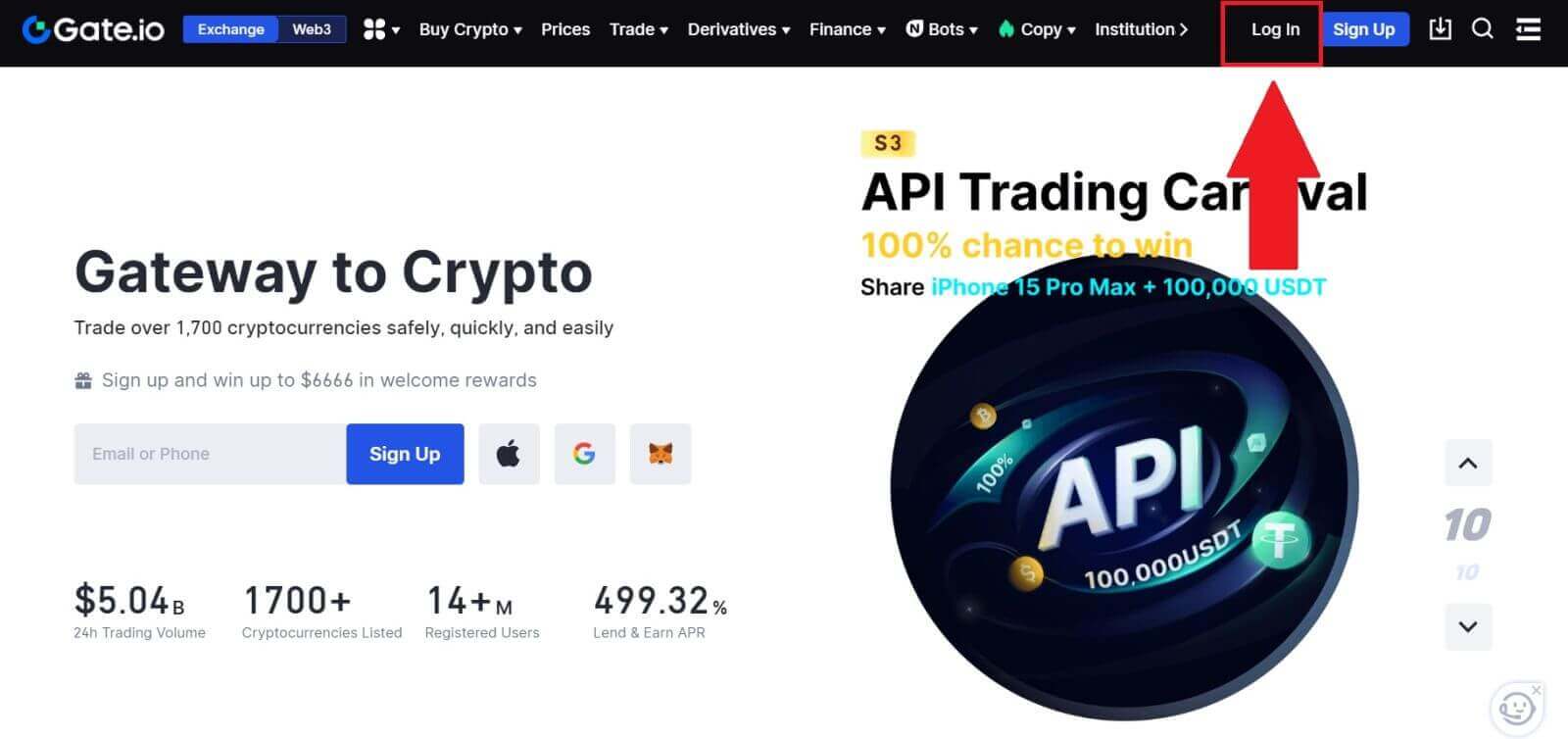
2. Кликнете върху [Забравена парола?], за да продължите.
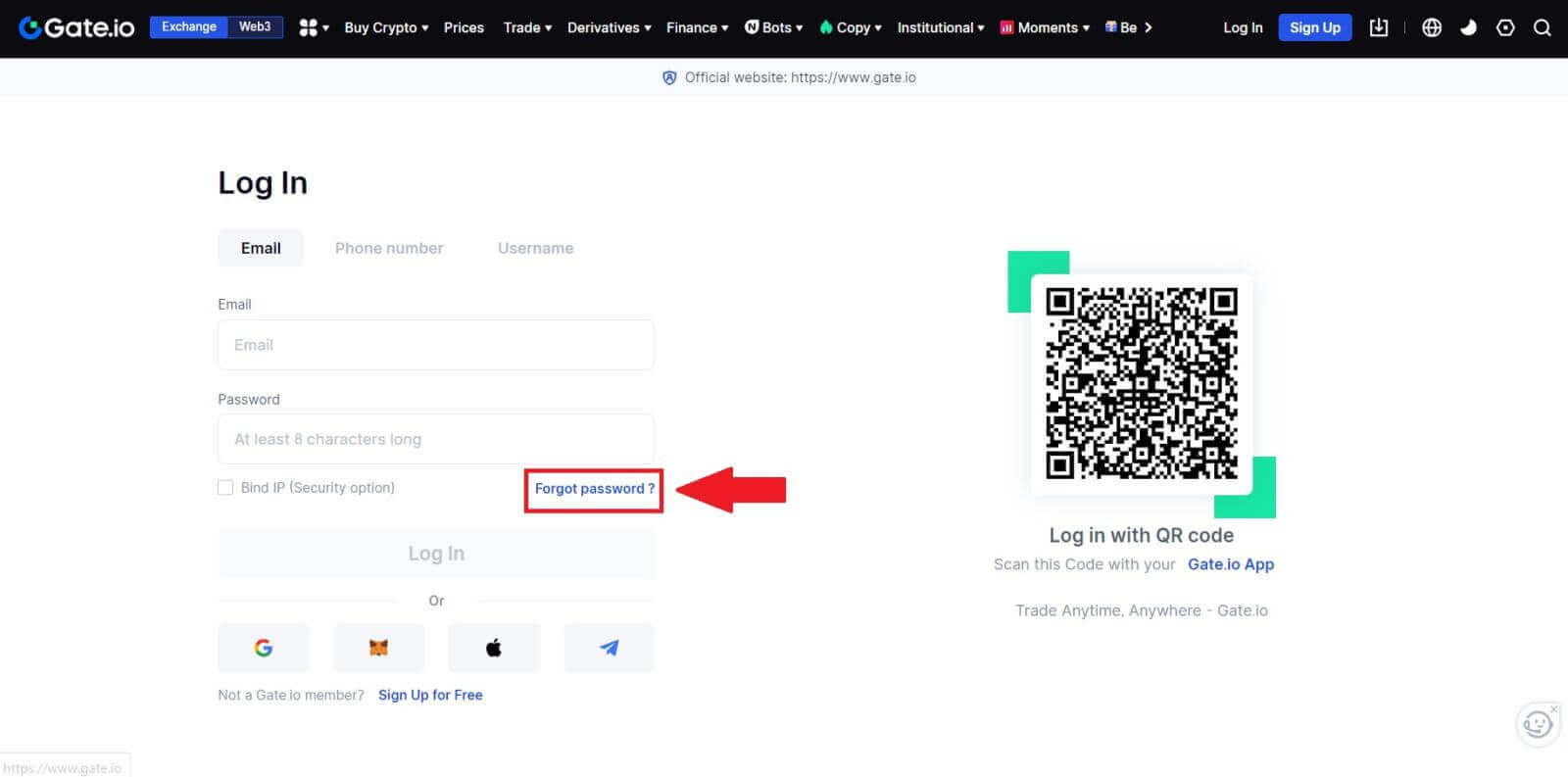
3. Въведете имейл или телефонен номер на вашия акаунт и щракнете върху [Напред].
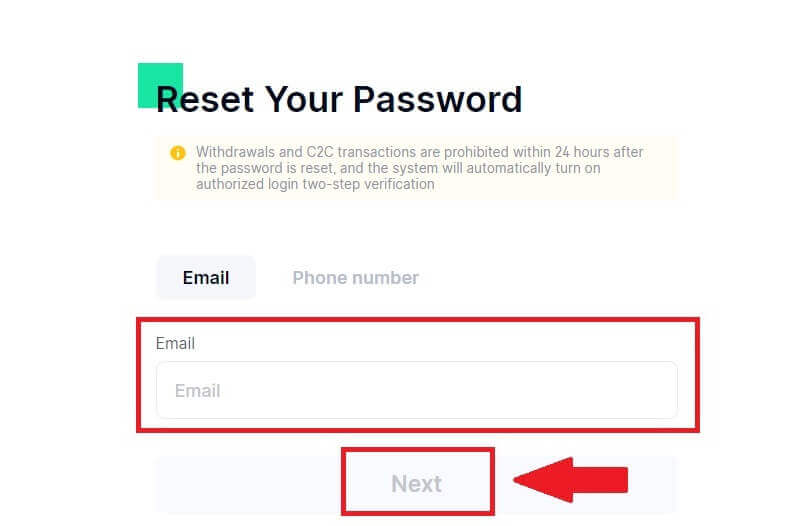
4. Въведете 6-цифрения код, който е изпратен на вашия имейл, и щракнете върху [Потвърди].
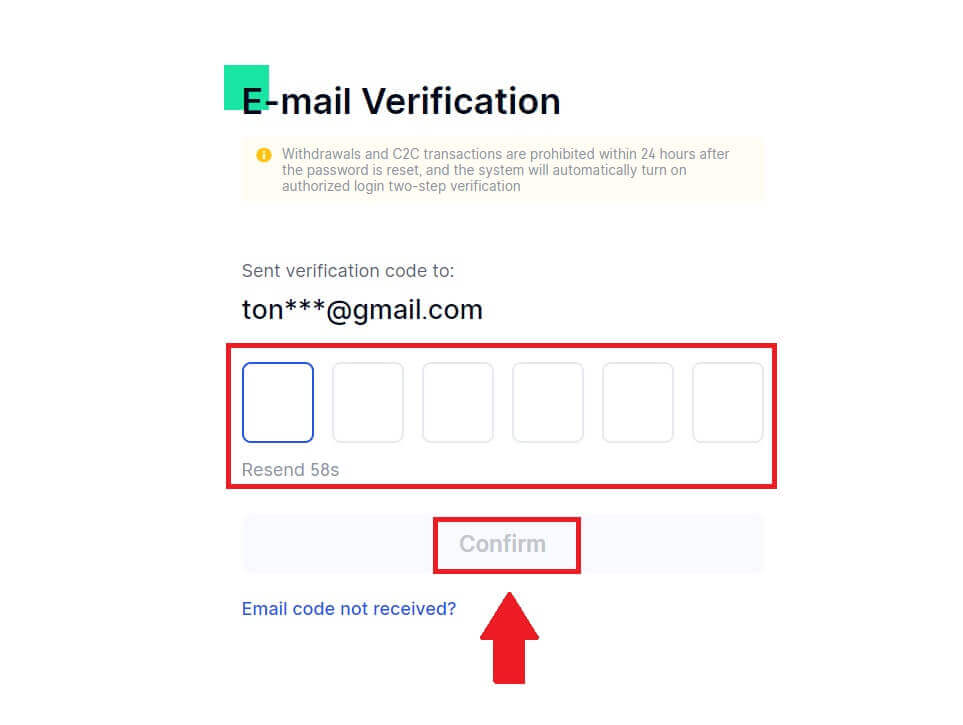
5. Настройте новата си парола и я въведете отново, за да потвърдите и щракнете върху [Нулиране].
След това успешно променихте паролата на акаунта си. Моля, използвайте новата парола, за да влезете в акаунта си.
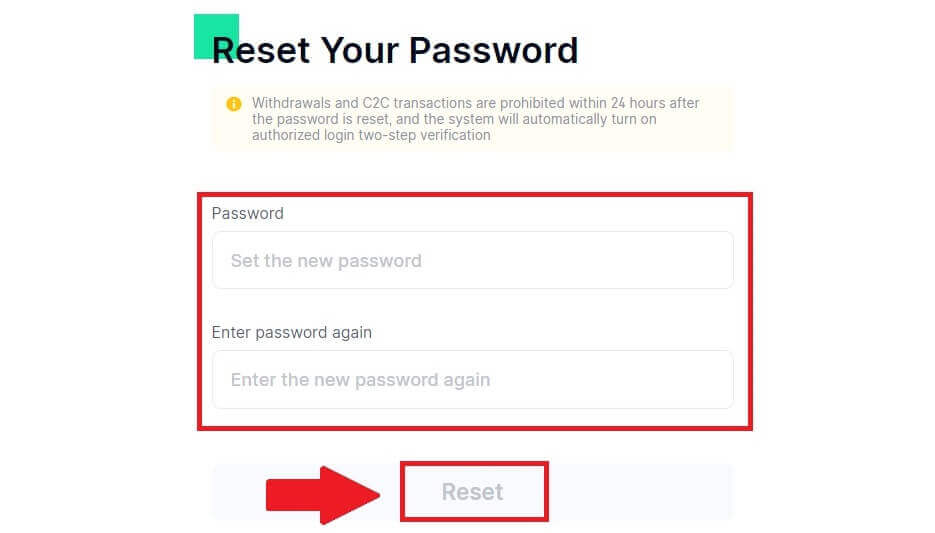
Ако използвате приложението, щракнете върху [Забравена парола?], както е показано по-долу.
1. Отворете приложението Gate.io, докоснете иконата [Профил] в горния ляв начален екран и ще намерите опции като [Вход] . Докоснете тази опция, за да продължите към страницата за вход.
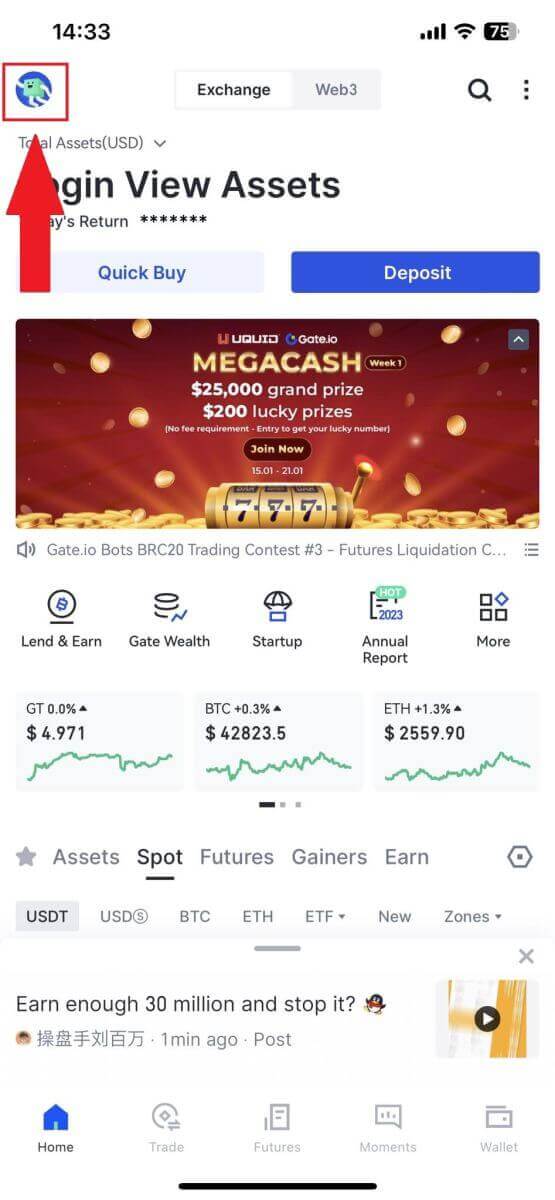
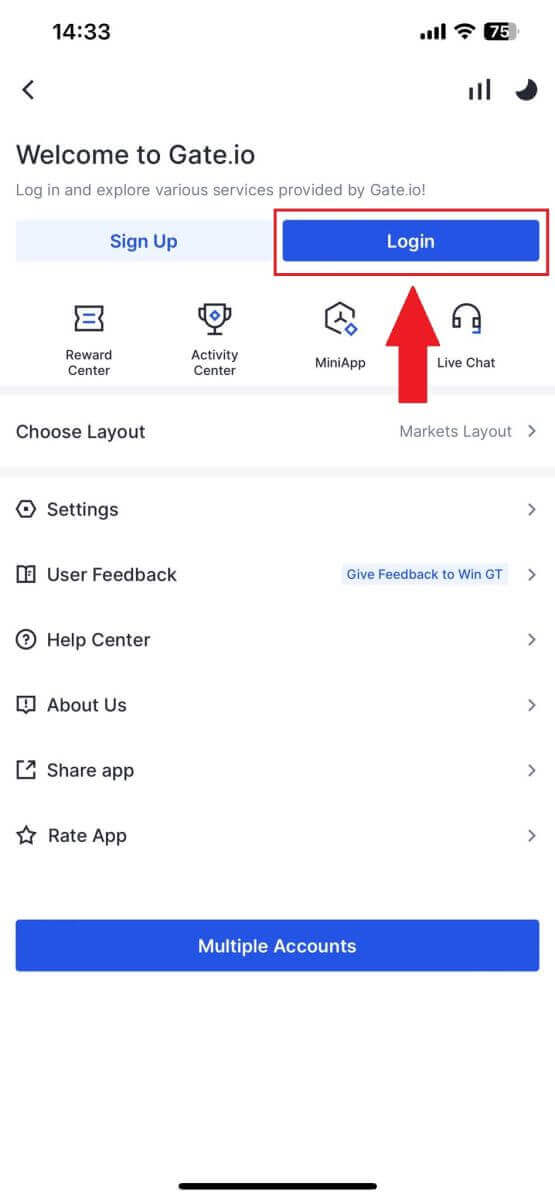
3. Въведете вашия регистриран имейл адрес или телефонен номер и докоснете [Напред].
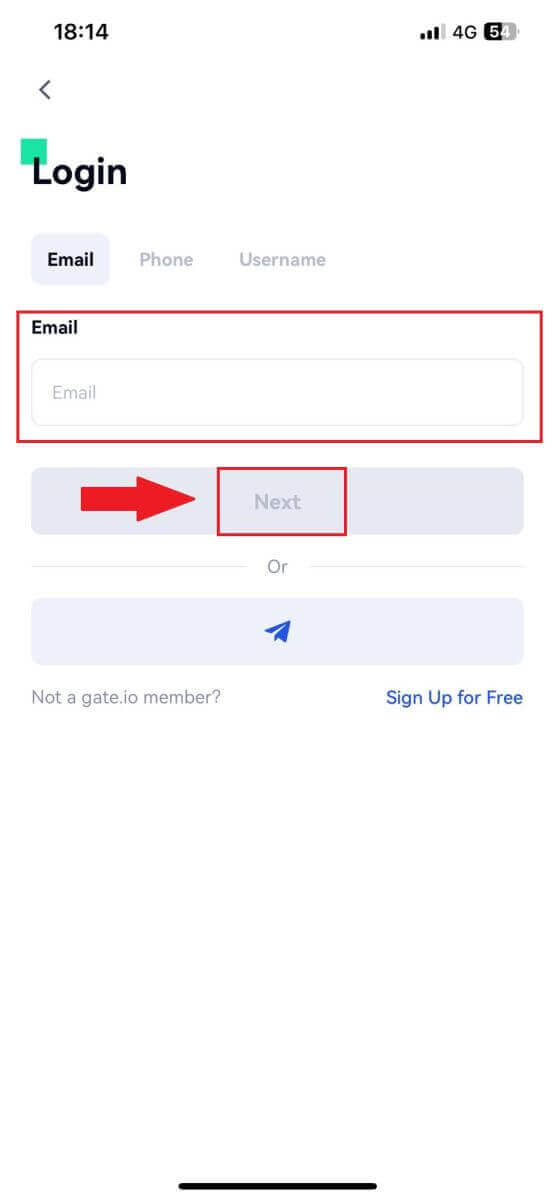
4. Докоснете [Забравена парола?].
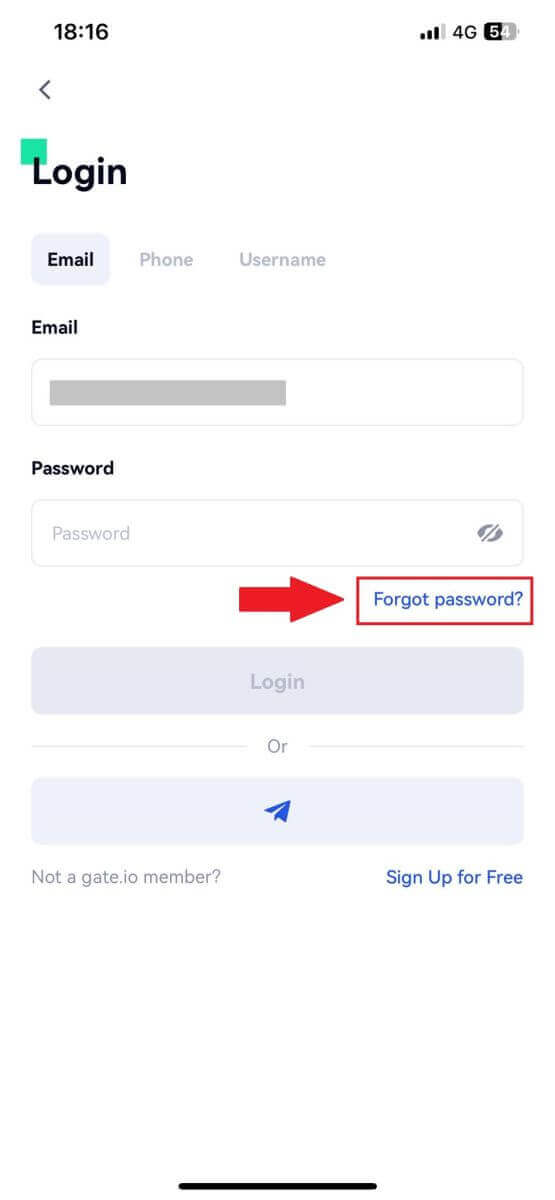
5. Въведете имейл или телефонен номер на вашия акаунт и щракнете върху [Напред].
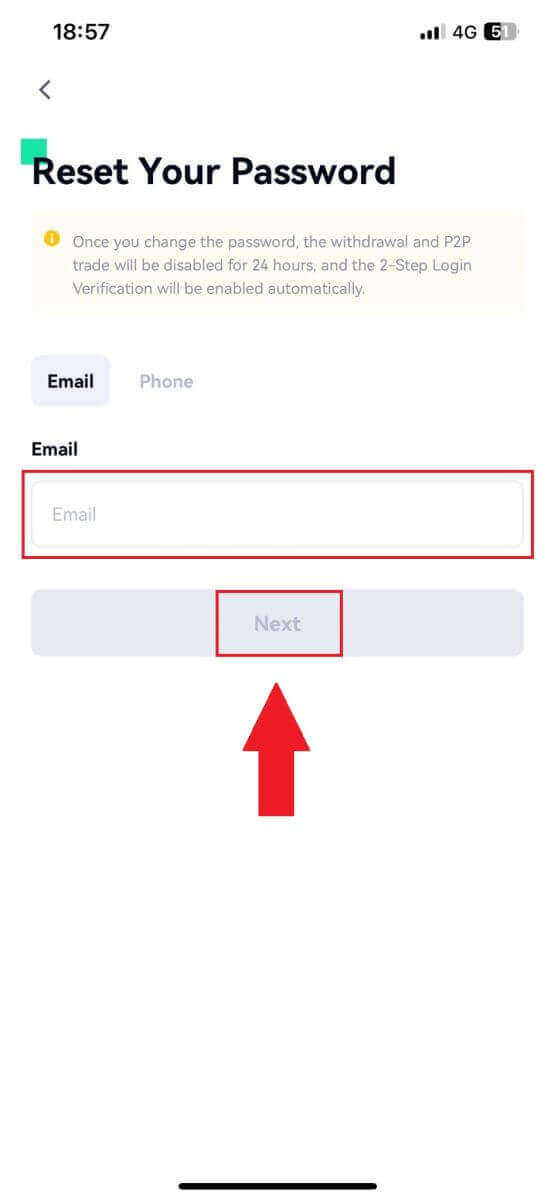
6. Въведете 6-цифрения код, който е изпратен на вашия имейл, и щракнете върху [Потвърди].
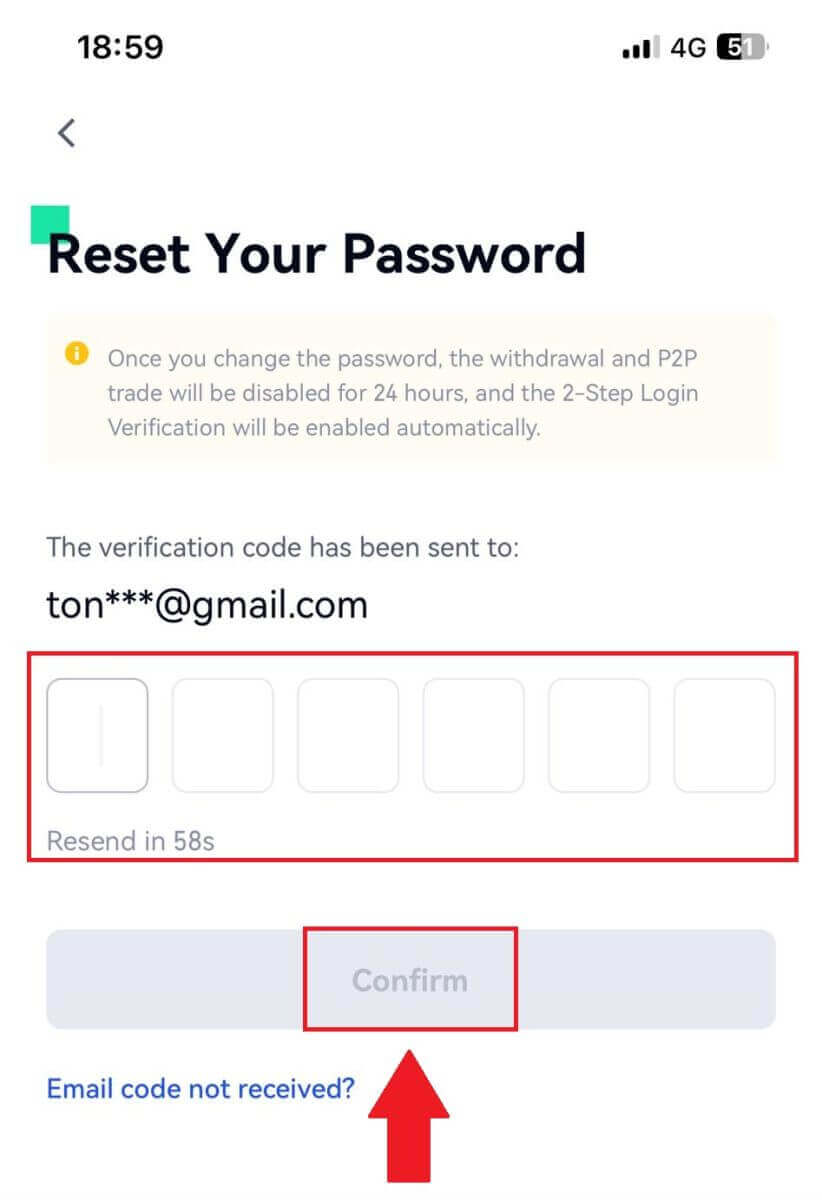
7. Настройте новата си парола и я въведете отново, за да потвърдите и докоснете [Confirm to Reset].
След това успешно променихте паролата на акаунта си. Моля, използвайте новата парола, за да влезете в акаунта си.
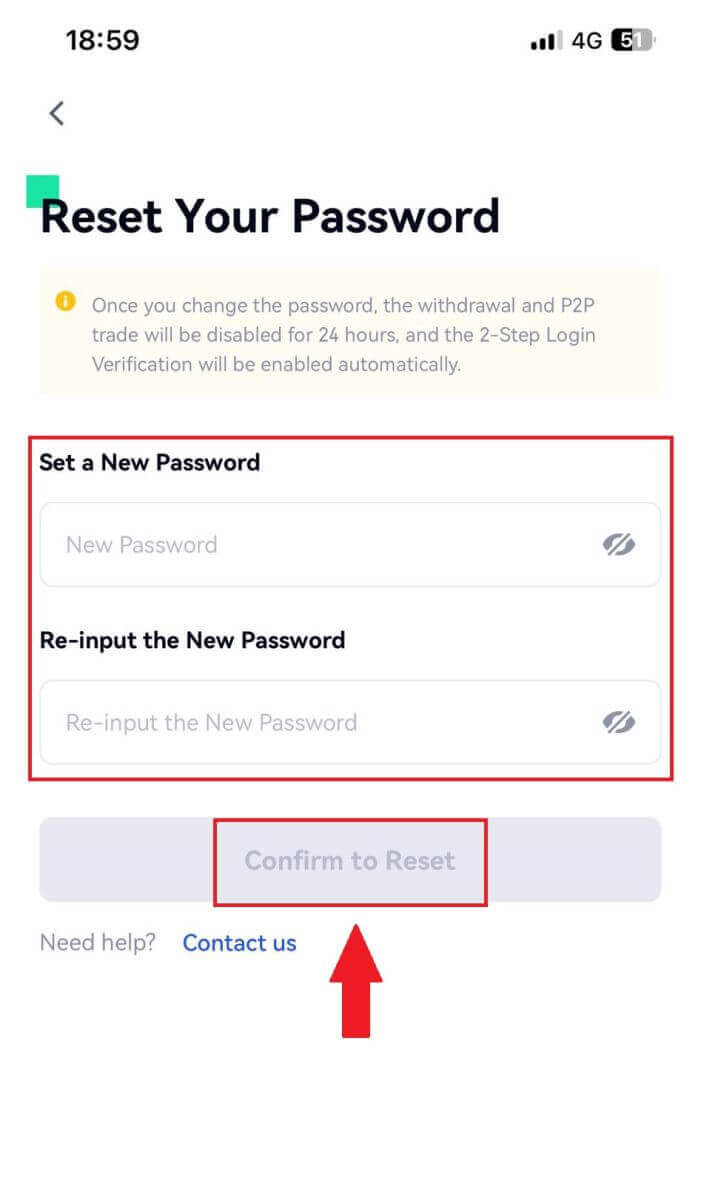
Често задавани въпроси (FAQ)
Какво е двуфакторно удостоверяване?
Двуфакторното удостоверяване (2FA) е допълнителен защитен слой към потвърждението по имейл и паролата на вашия акаунт. С активиран 2FA ще трябва да предоставите 2FA кода, когато извършвате определени действия на платформата Gate.io.
Как работи TOTP?
Gate.io използва базирана на времето еднократна парола (TOTP) за двуфакторно удостоверяване, което включва генериране на временен, уникален еднократен 6-цифрен код*, който е валиден само за 30 секунди. Ще трябва да въведете този код, за да извършвате действия, които засягат вашите активи или лична информация в платформата.
*Моля, имайте предвид, че кодът трябва да се състои само от цифри.
Как да настроите Google Authenticator
1. Влезте в уебсайта Gate.io, щракнете върху иконата [Профил] и изберете [Настройки за сигурност]. 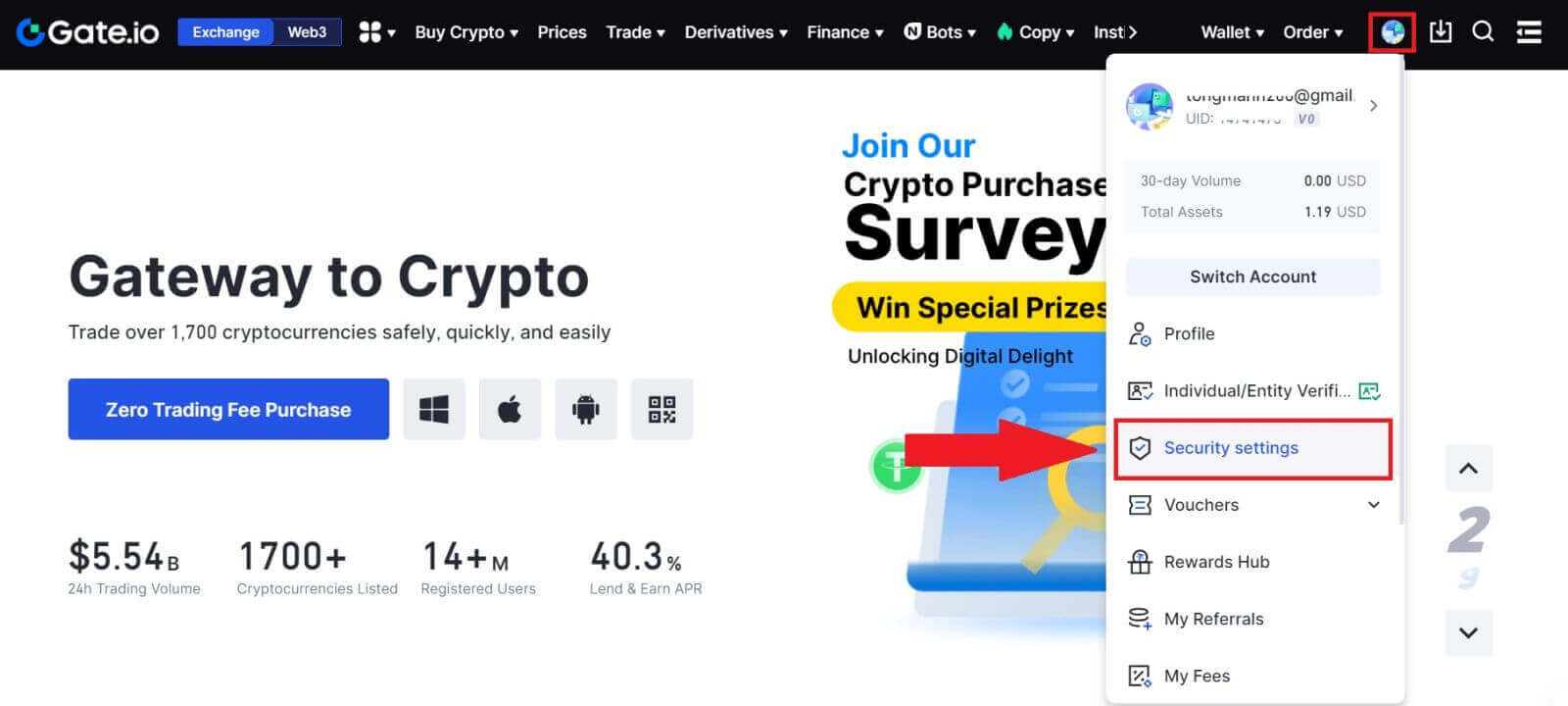 2. Изберете [Google Authenticator] и щракнете върху [Включване].
2. Изберете [Google Authenticator] и щракнете върху [Включване]. 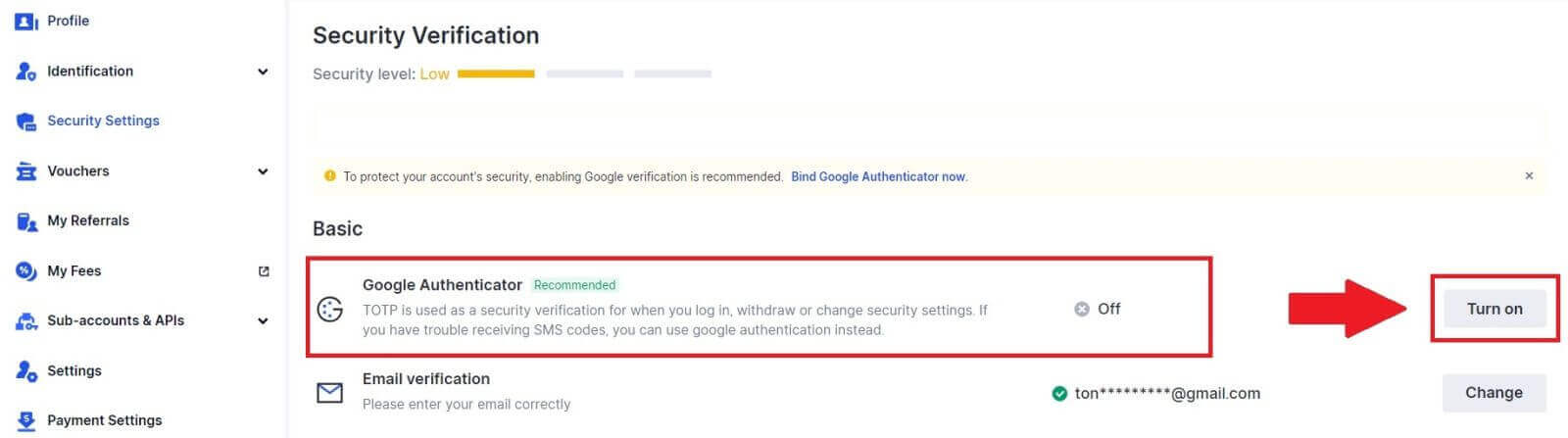
3. Изтеглете приложението Google Authenticator на телефона си.
Настройте своя Google Authenticator, като отворите приложението и сканирате QR кода по-долу.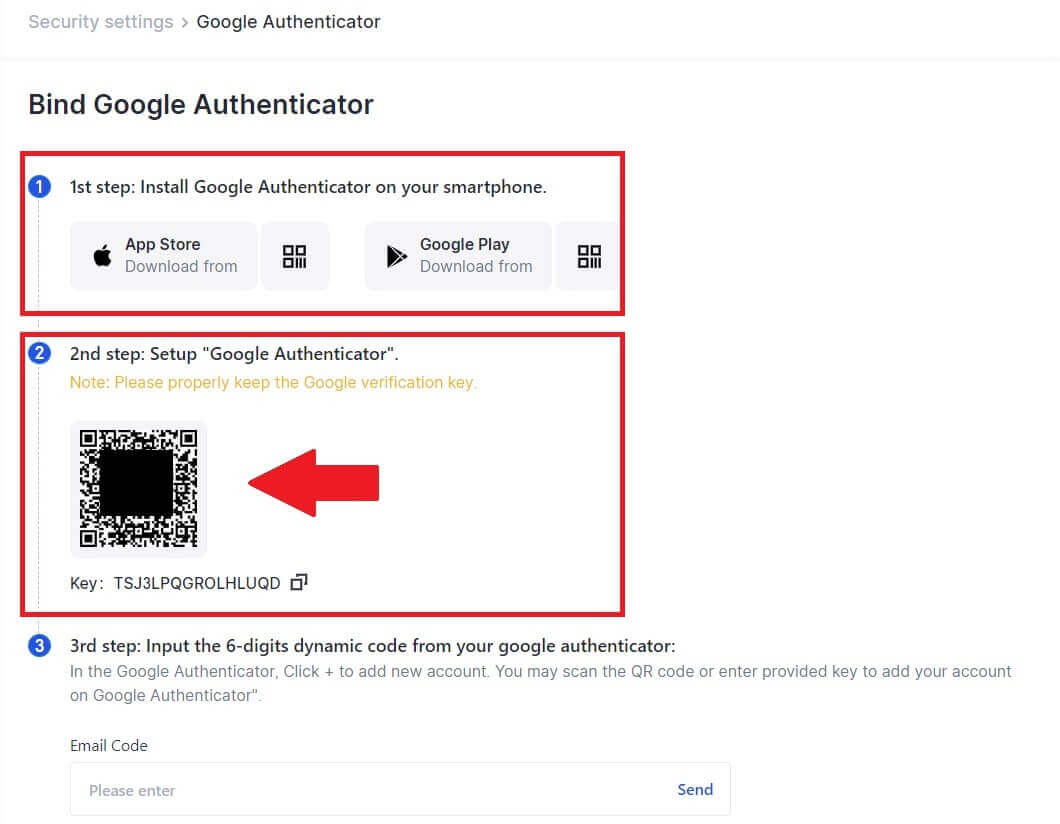
Как да добавите акаунта си в Gate.io към приложението Google Authenticator?
Отворете вашето приложение Google Authenticator, на първата страница изберете [Verified IDs] и докоснете [Scan QR code]. 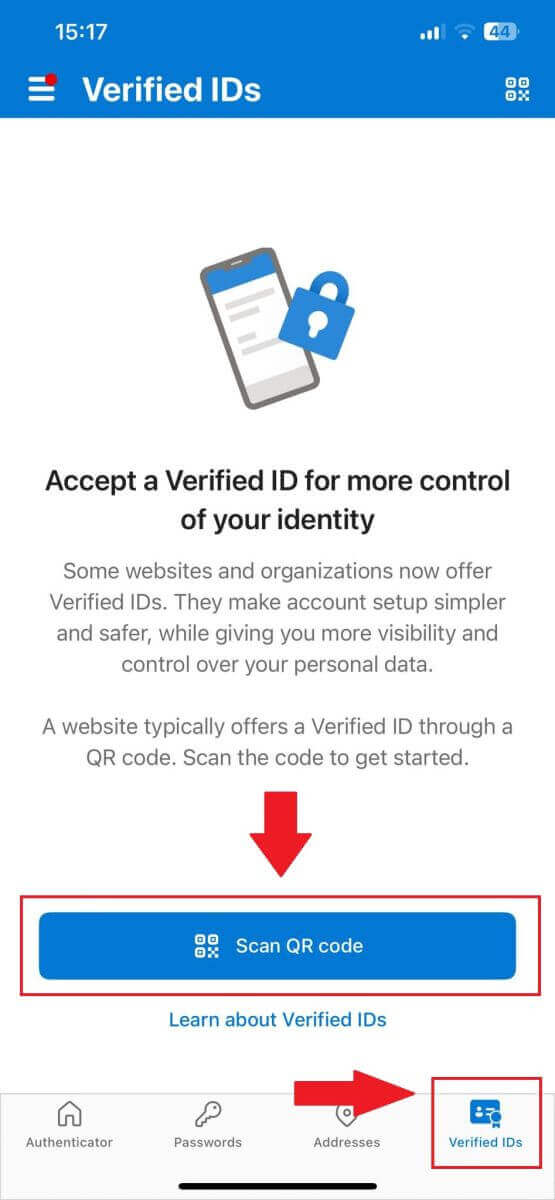
4. Щракнете върху [Изпращане] и въведете 6-цифрения код, който е изпратен на вашия имейл, и кода за удостоверяване. Щракнете върху [Потвърди], за да завършите процеса. 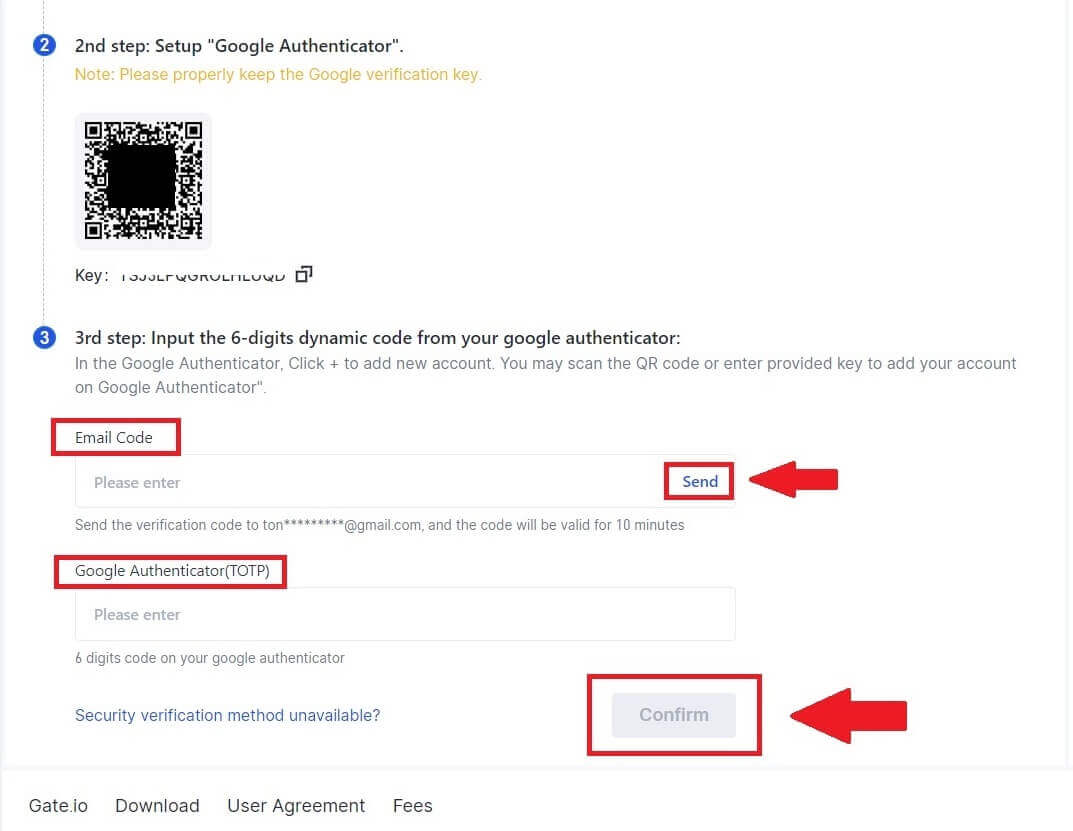 5. След това успешно сте свързали вашия Google Authenticator с вашия акаунт.
5. След това успешно сте свързали вашия Google Authenticator с вашия акаунт. 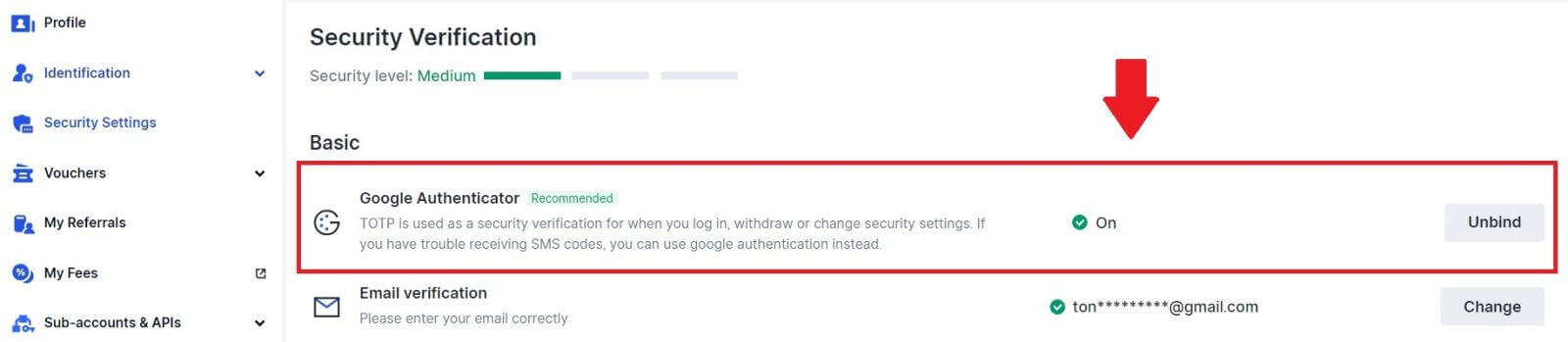
Как да теглите от Gate.io
Как да продавате крипто чрез банков превод на Gate.io
Продайте крипто чрез банков превод на Gate.io (уебсайт)
1. Влезте в своя уебсайт Gate.io, щракнете върху [Купете крипто] и изберете [Банков превод].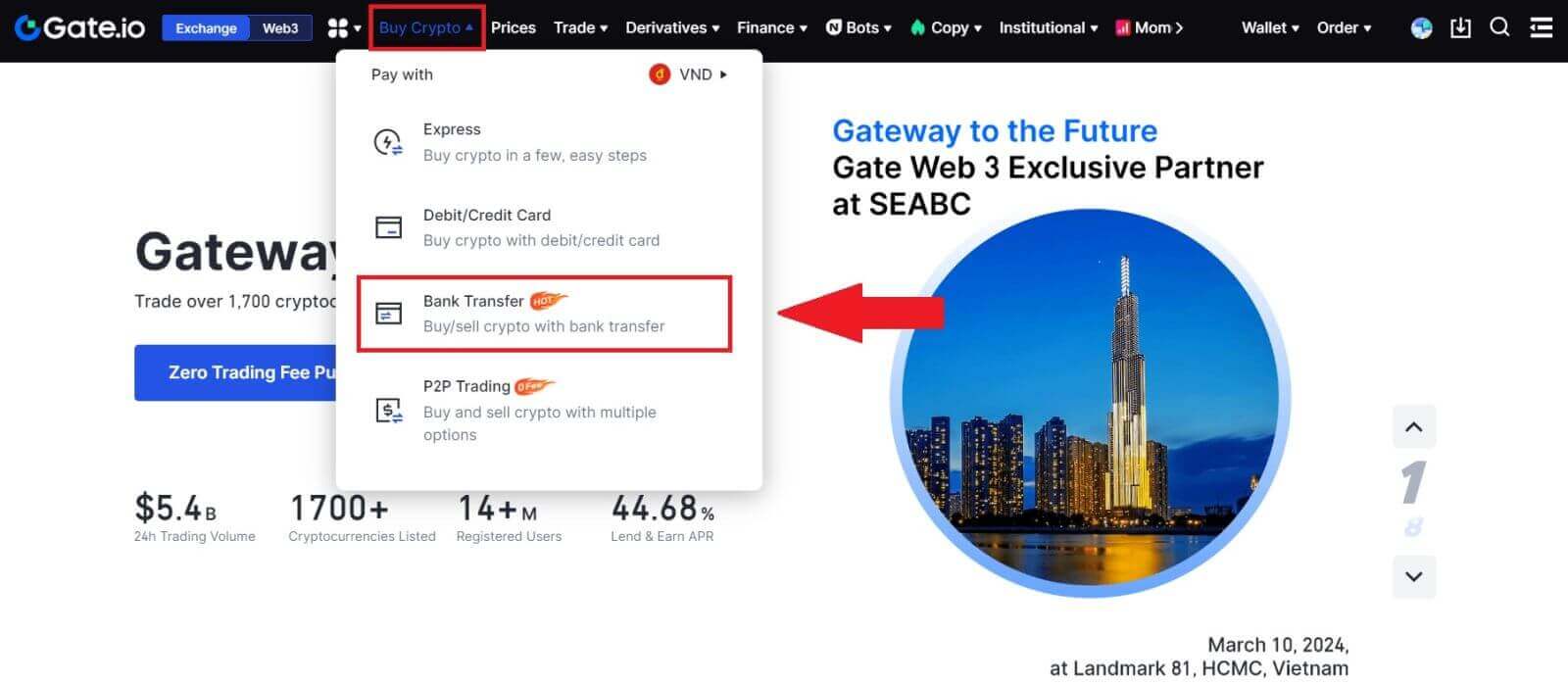
2. Изберете [Продай] , за да продължите.
Изберете криптовалутата и сумата, която искате да продадете, и изберете фиатната валута, която искате да получите. След това можете да изберете канала за плащане според прогнозната единична цена.
Забележка:
За да продадете успешно крипто, първо трябва да конвертирате крипто в USDT. Ако не успеете да завършите тази продажба след конвертиране на вашите BTC или други криптовалути, различни от USDT, преобразуваната сума ще се покаже като USDT във вашия спот портфейл на Gate.io. От друга страна, ако започнете с продажба на USDT, можете да продължите директно, без да е необходима стъпката за преобразуване на крипто.
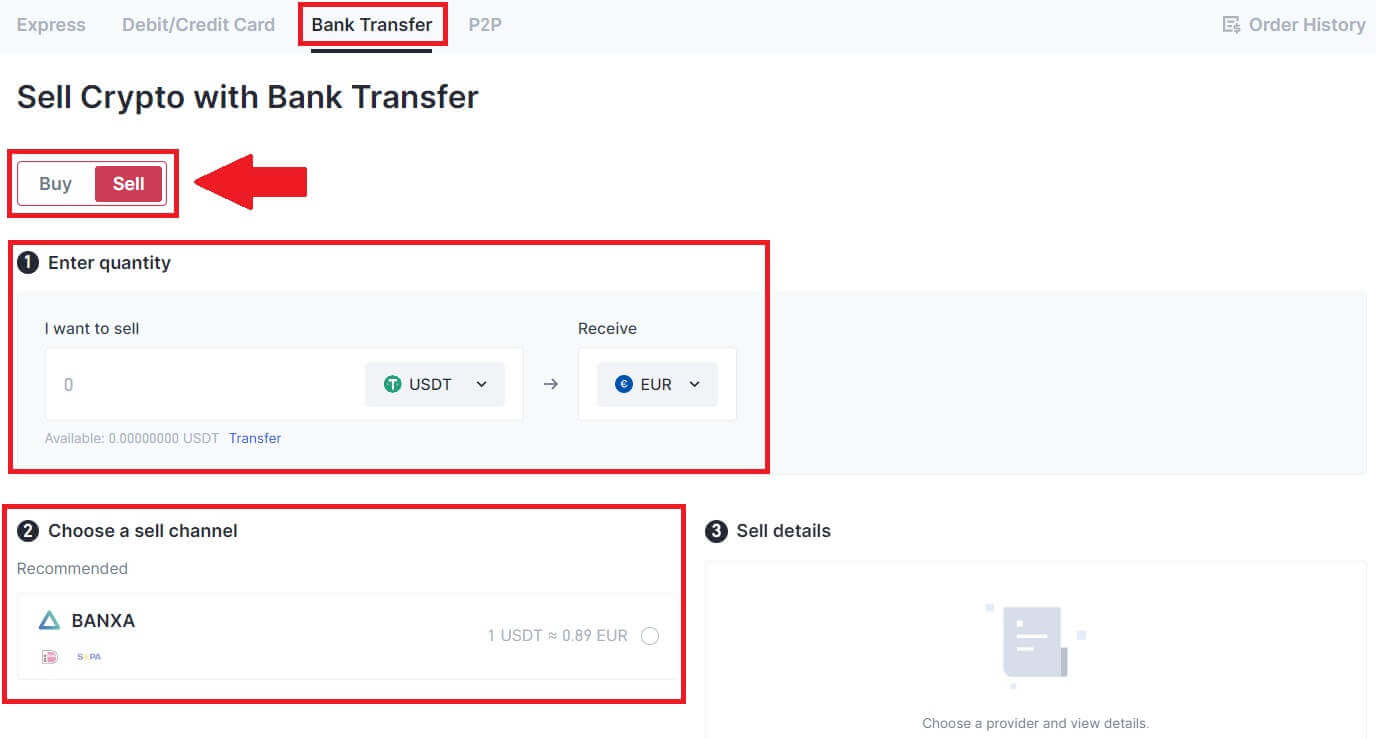
3. Проверете вашите данни за продажба, прочетете Отказ от отговорност, преди да продължите, поставете отметка в квадратчето и щракнете върху [Продължи].
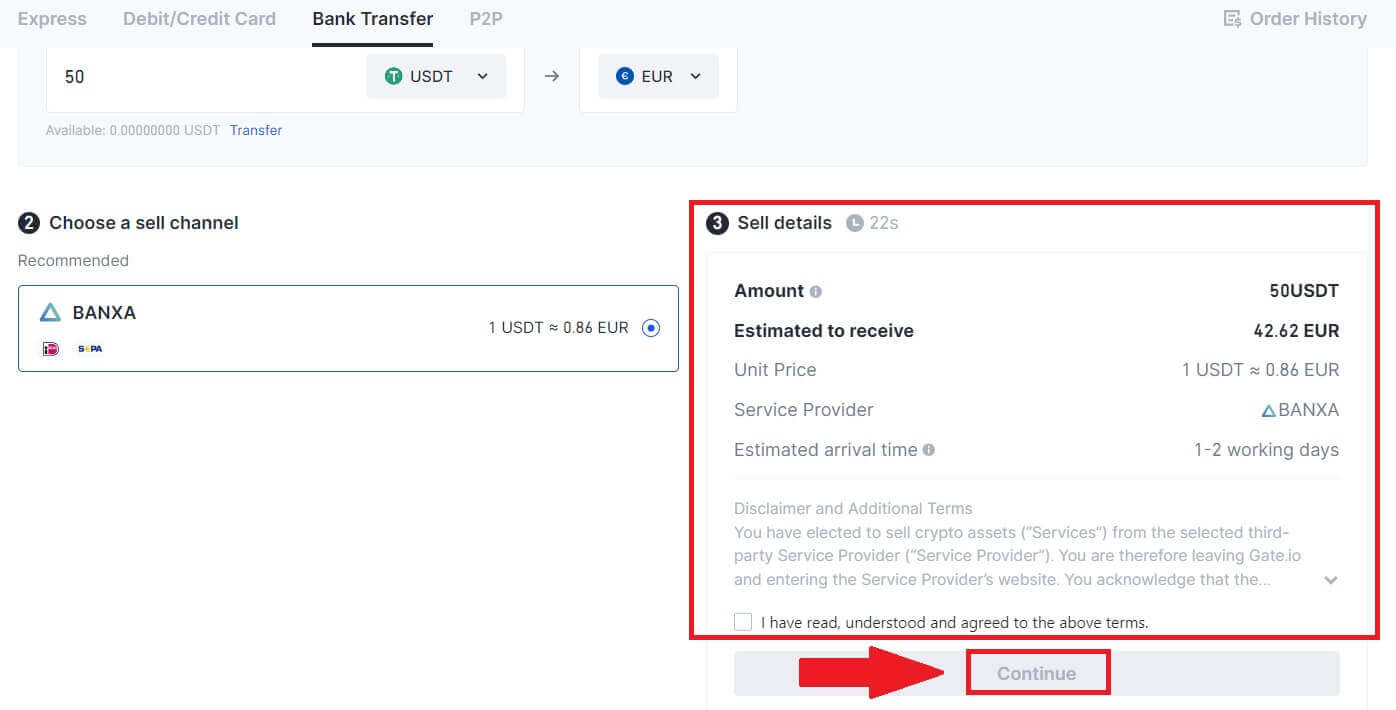
4. Моля, прочетете Важното забележка и щракнете върху [Напред] , за да започнете преобразуването на вашата криптовалута в USDT.
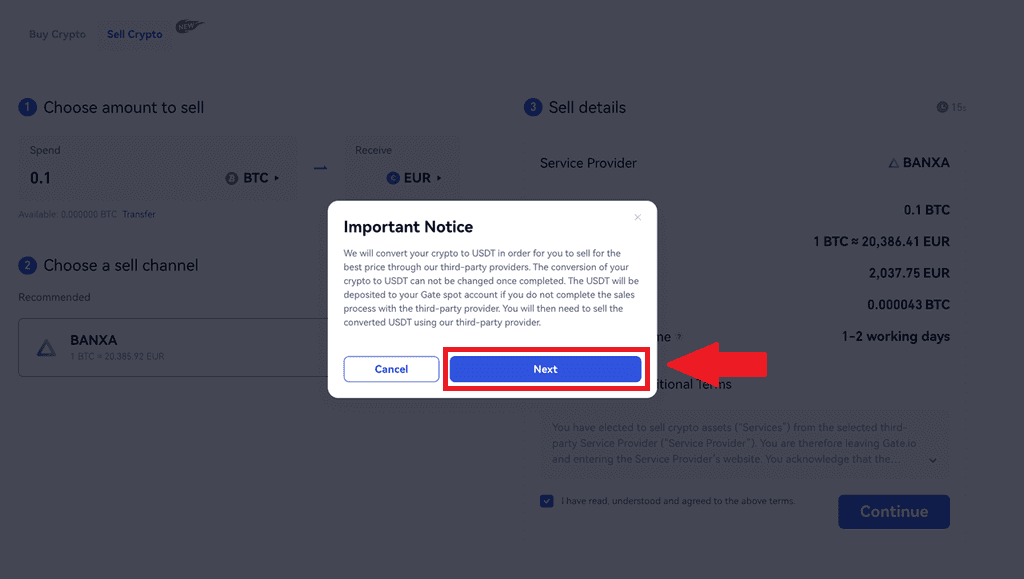
5. Продължете на страницата на трета страна, за да завършите покупката си. Моля, следвайте стъпките правилно.
Продайте крипто чрез банков превод на Gate.io (приложение)
1. Отворете вашето приложение Gate.io и докоснете [Quick Buy]. 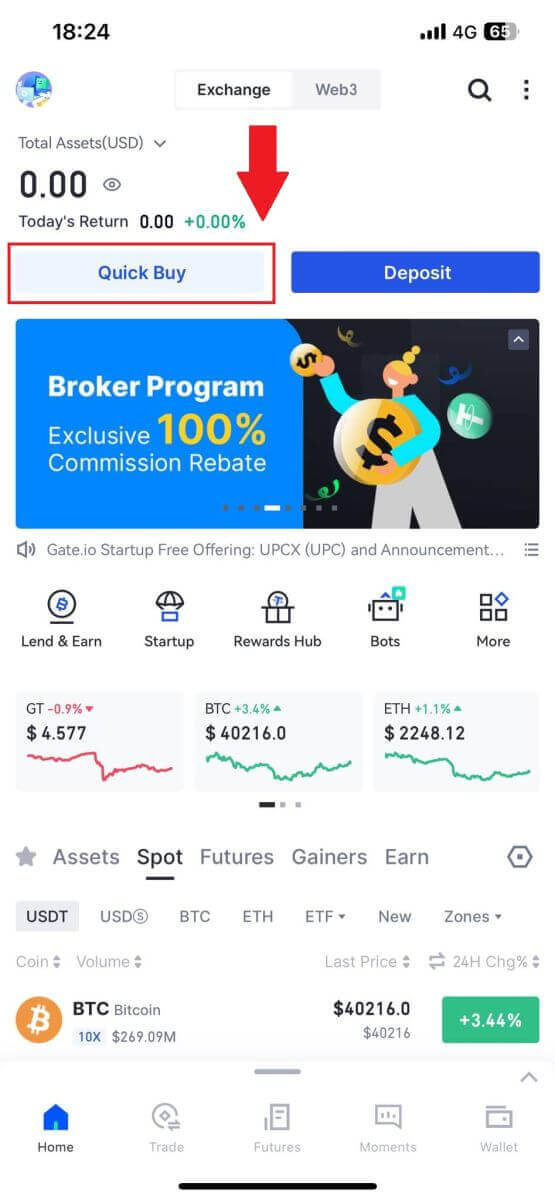
2. Докоснете [Експресно] и изберете [Банков превод] и ще бъдете насочени към зоната за P2P търговия. 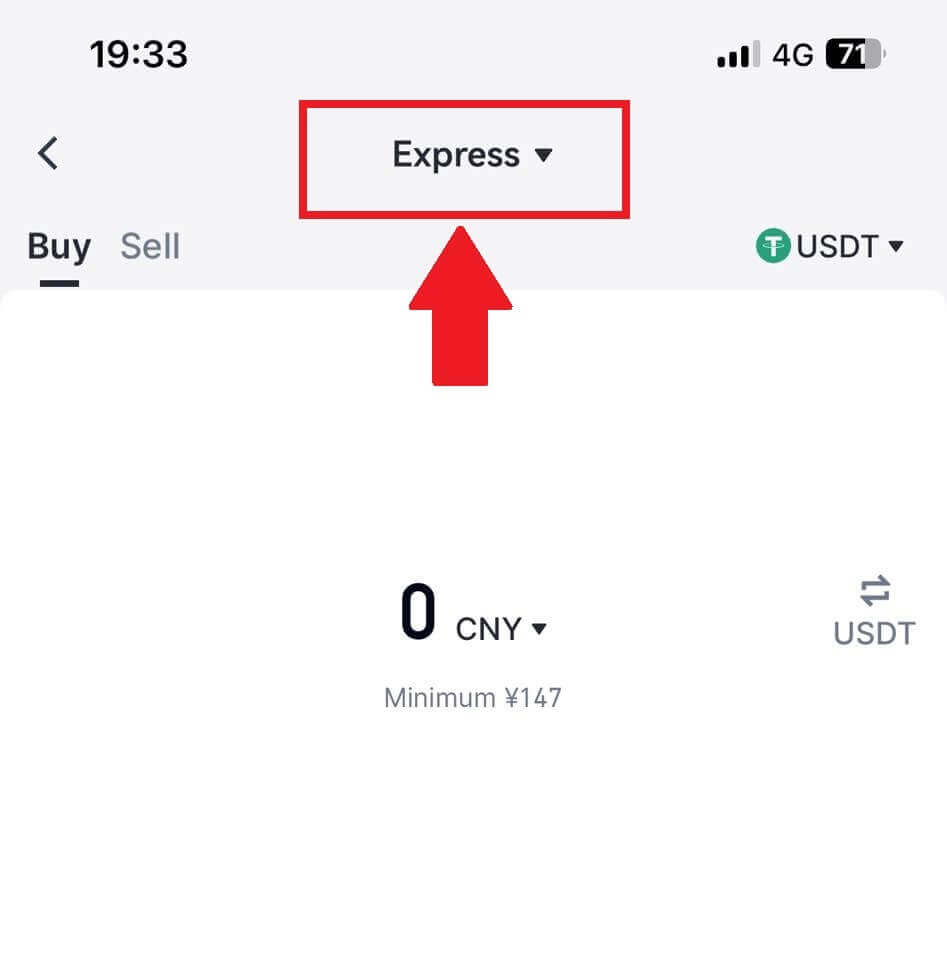
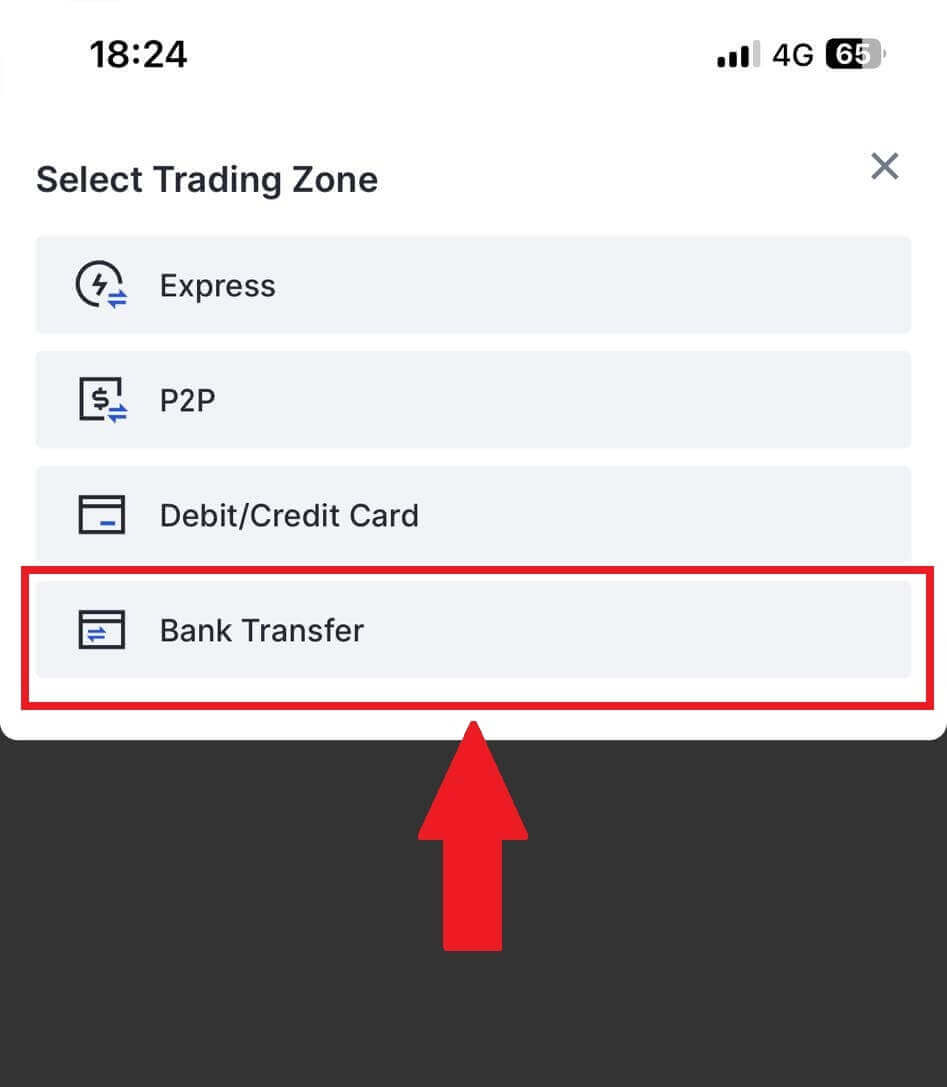
3. Изберете [Продай] , за да продължите.
Изберете криптовалутата и сумата, която искате да продадете, и изберете фиатната валута, която искате да получите. След това можете да изберете канала за плащане според прогнозната единична цена . 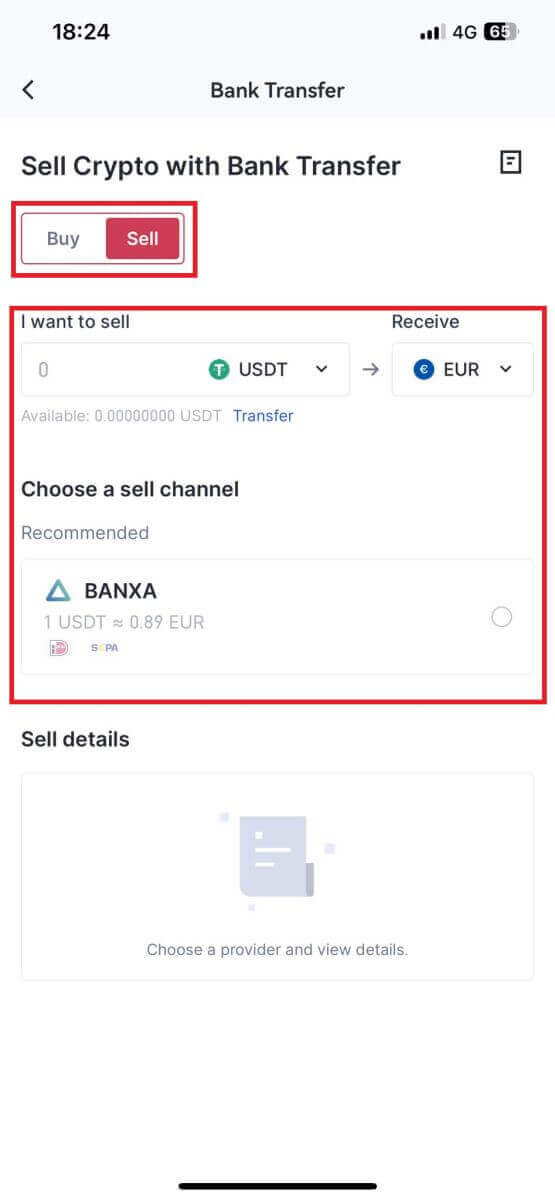
4. Проверете вашите данни за продажба, прочетете Отказ от отговорност, преди да продължите, поставете отметка в квадратчето и щракнете върху [Продължи].
5. Продължете на страницата на трета страна, за да завършите покупката си. Моля, следвайте стъпките правилно.
Как да продавате крипто чрез P2P търговия на Gate.io
Продайте крипто чрез P2P търговия на Gate.io (уебсайт).
1. Влезте в своя уебсайт Gate.io, щракнете върху [Купете крипто] и изберете [P2P търговия].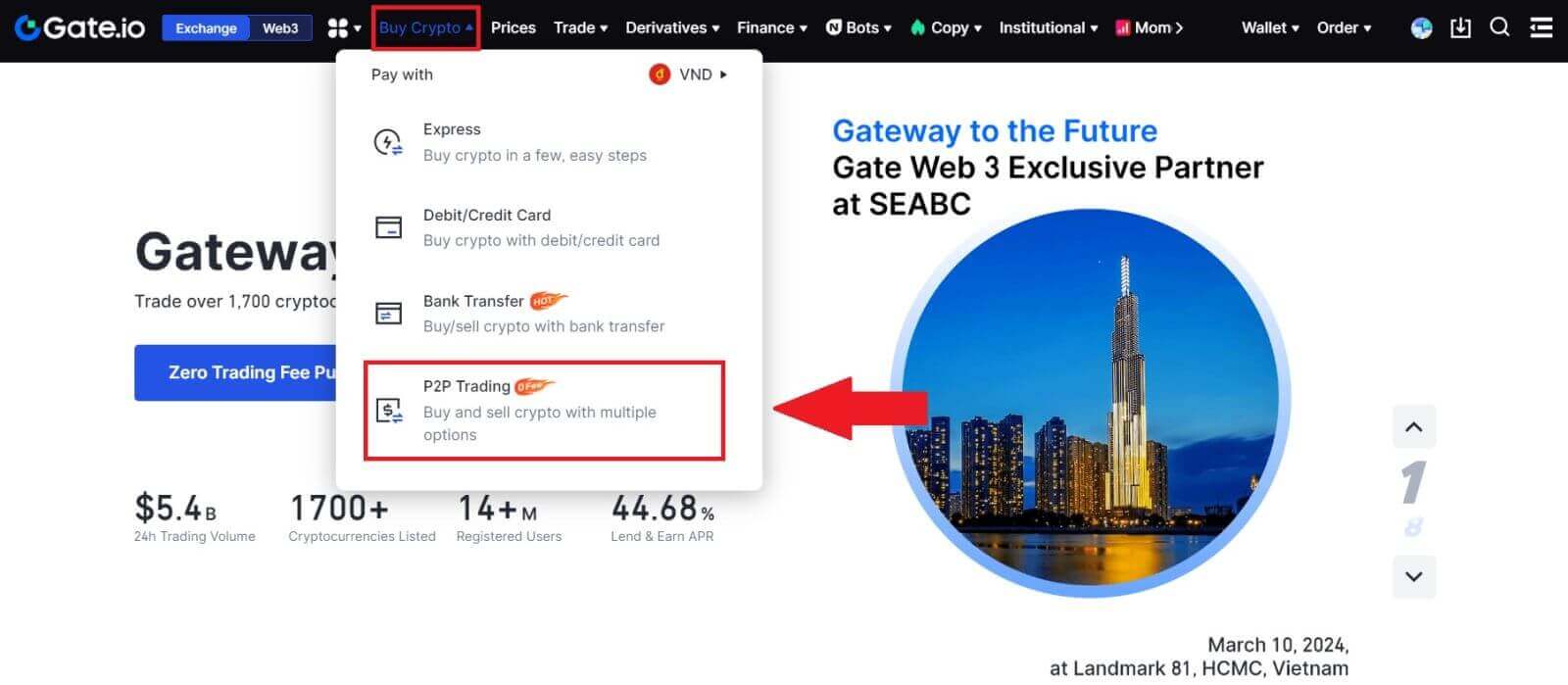
2. На страницата за транзакция щракнете върху [Продажба] и изберете валутата, която искате да продадете (USDT е показан като пример) и щракнете върху [Продажба на USDT].

3. Въведете сумата (във вашата фиатна валута) или количеството (в крипто), което искате да продадете.
Проверете метода на събиране и щракнете върху [Продай USDT].
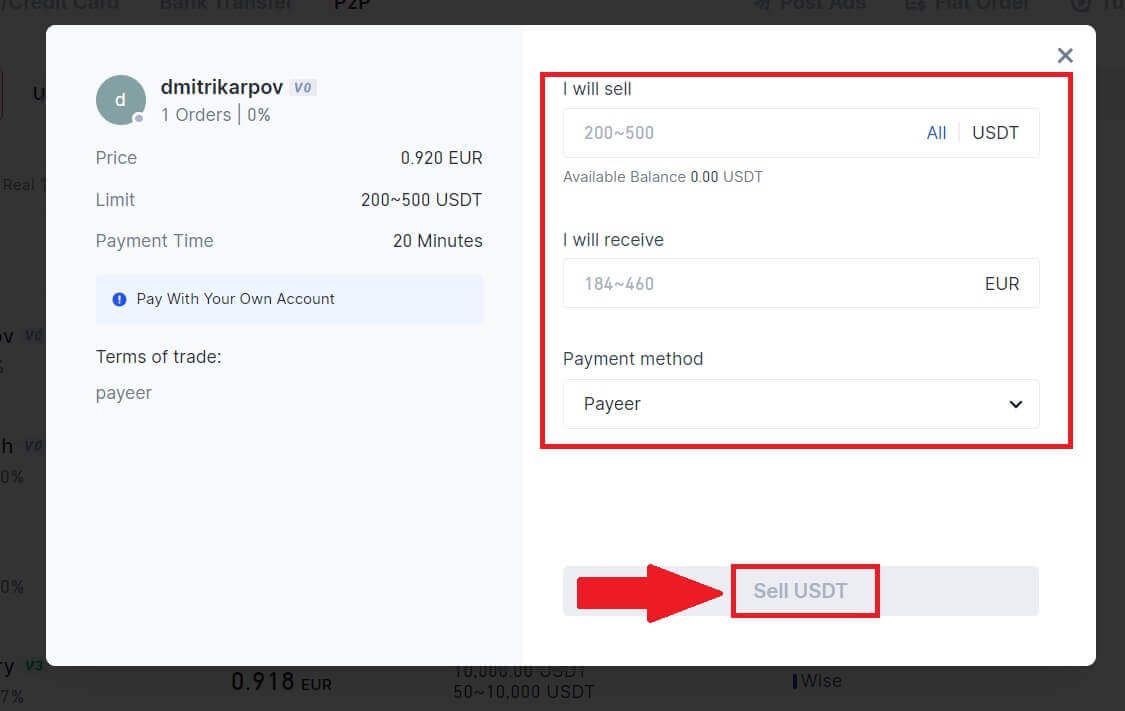
4. Проверете отново цялата информация в изскачащия прозорец и щракнете върху [Продай сега]. След това въведете паролата на вашия фонд.
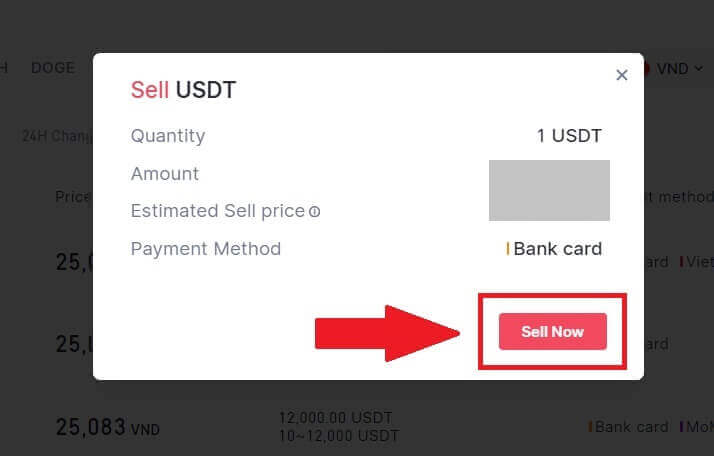
5. На страницата "Поръчка на Fiat" - "Текуща поръчка", моля, платете показаната сума на продавача. След като завършите плащането, щракнете върху „Платих“.
6. След като поръчката бъде изпълнена, тя може да бъде намерена в „Fiat Order“-„Completed Orders“.
Продайте крипто чрез P2P търговия на Gate.io (приложение).
1. Отворете вашето приложение Gate.io и докоснете [Още] и изберете [P2P търговия]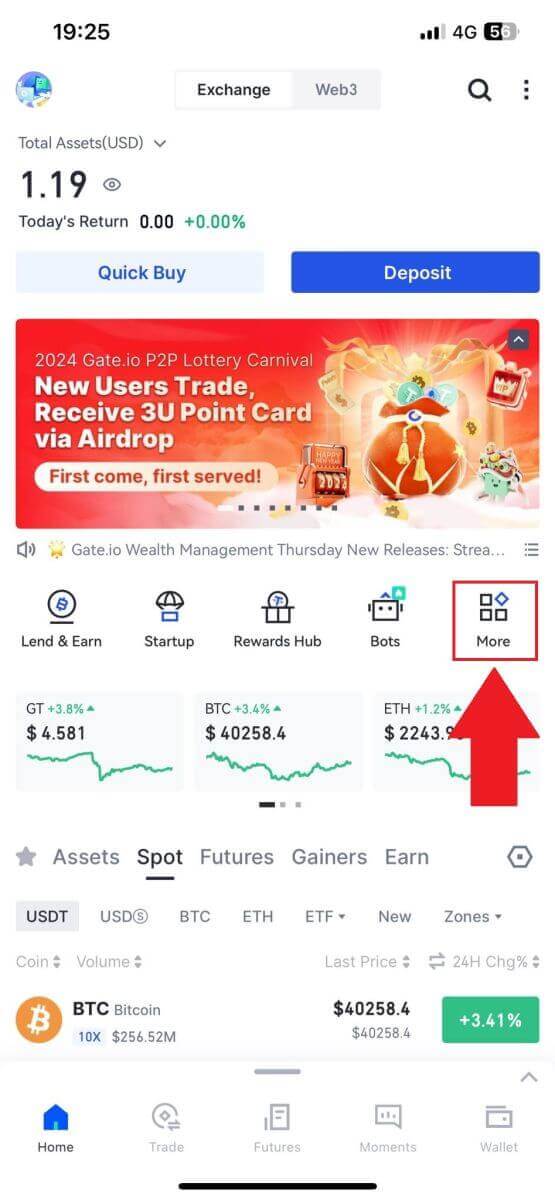
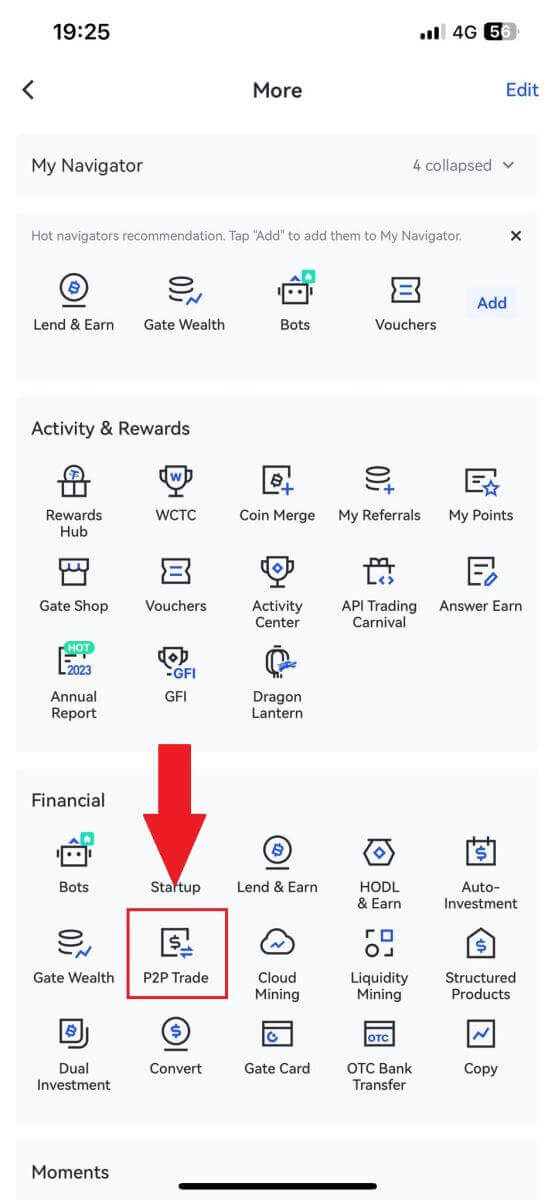
2. На страницата за транзакции щракнете върху [Продажба] и изберете валутата, която искате да продадете (USDT е показан като пример) и щракнете върху [Продавам].
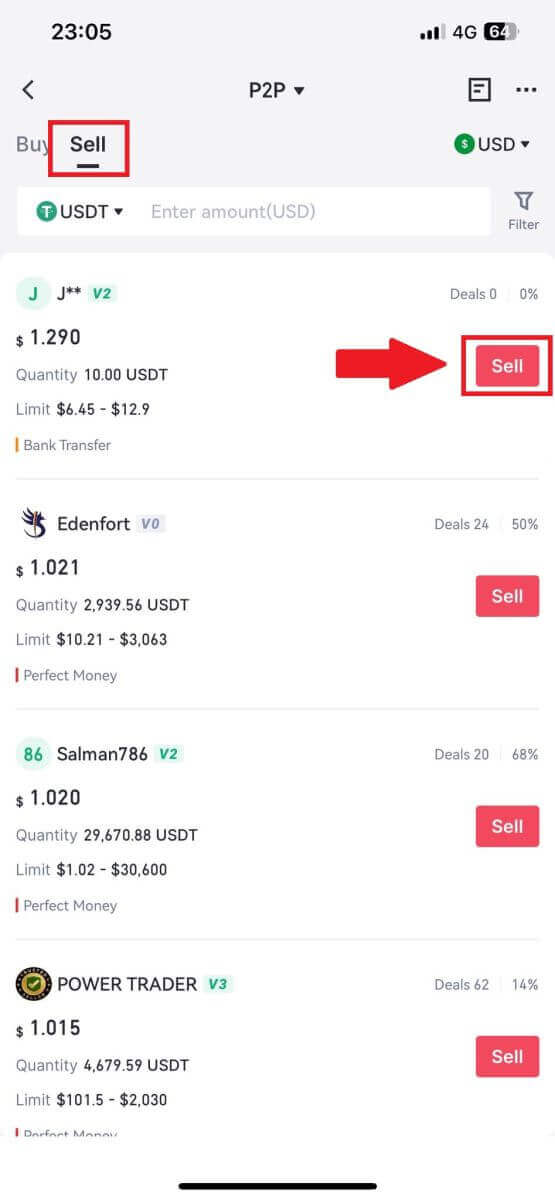
3. Въведете сумата (във вашата фиатна валута) или количеството (в крипто), което искате да продадете.
Проверете метода на събиране и щракнете върху [Продай USDT].
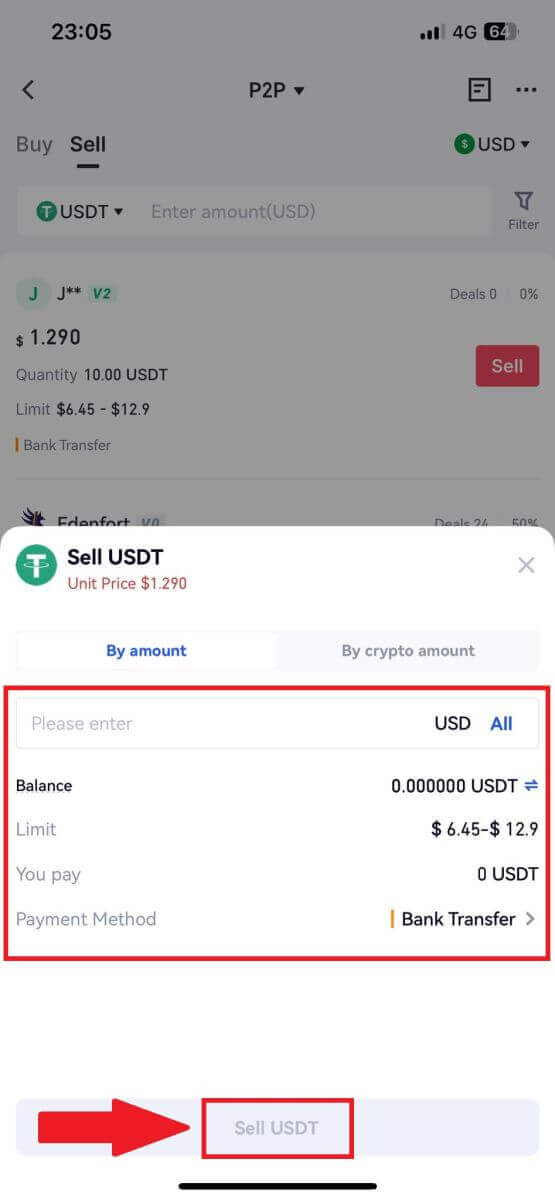
4. След като поръчката получи съответствие, можете да я проверите в раздела „Поръчка“ - раздел „Платено/неплатено“, за да проверите информацията. Проверете дали плащането е получено, като проверите банковата си сметка или метода на получаване. След като потвърдите, че цялата информация (сума на плащането, информация за купувача) е правилна, щракнете върху бутона „ Потвърдете полученото плащане “.
5. След като поръчката е завършена, можете да видите подробности за поръчката в „Поръчка“-„Готово“.
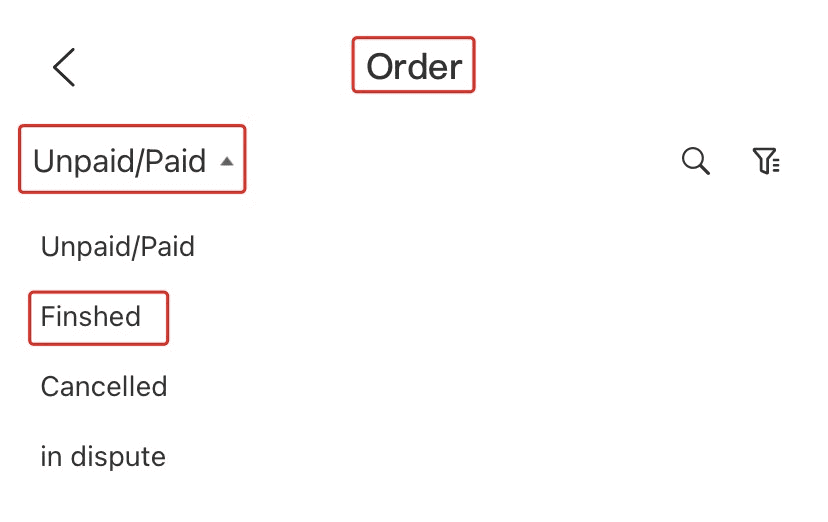
Как да теглите крипто на Gate.io
Теглене на Crypto чрез Onchain Теглене на Gate.io (уебсайт)
1. Влезте в своя уебсайт Gate.io, щракнете върху [Wallet] и изберете [Spot Account].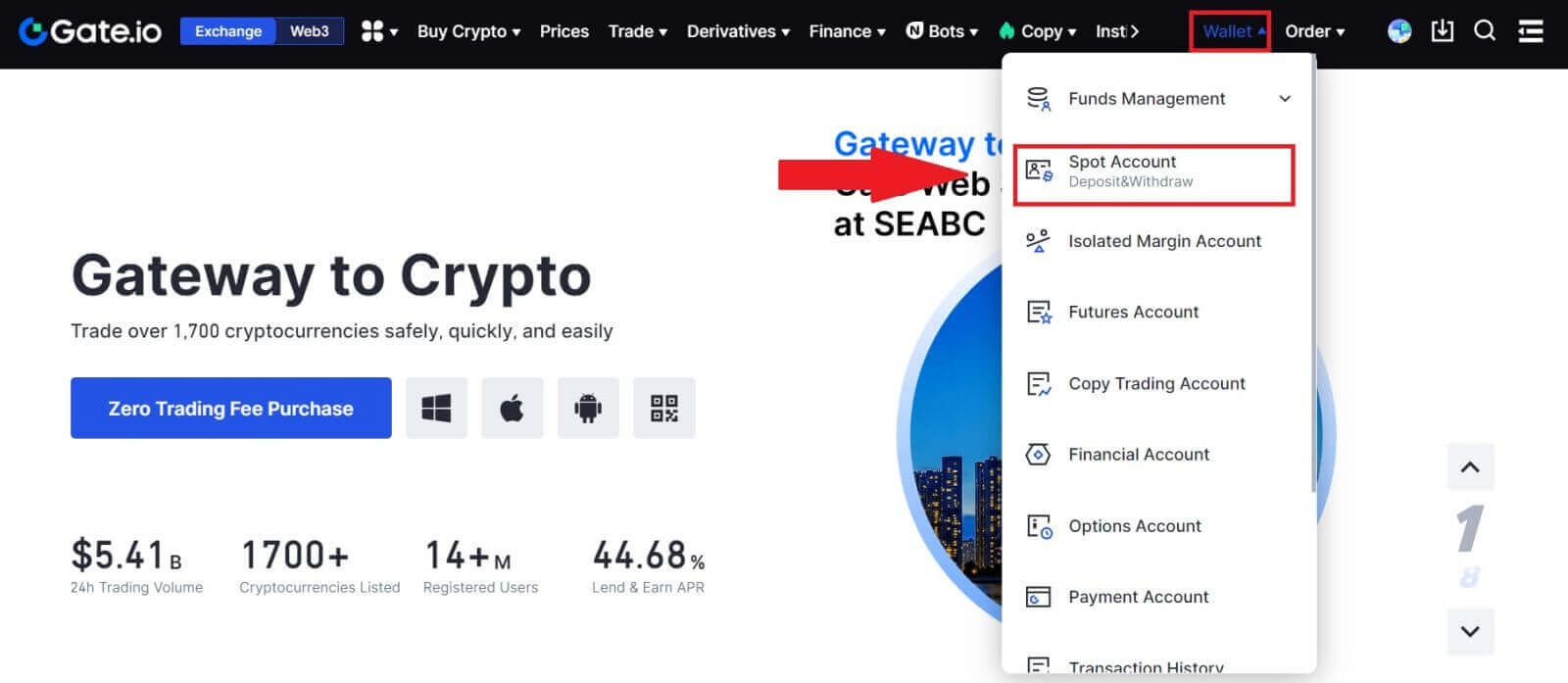
2. Щракнете върху [Изтегляне].
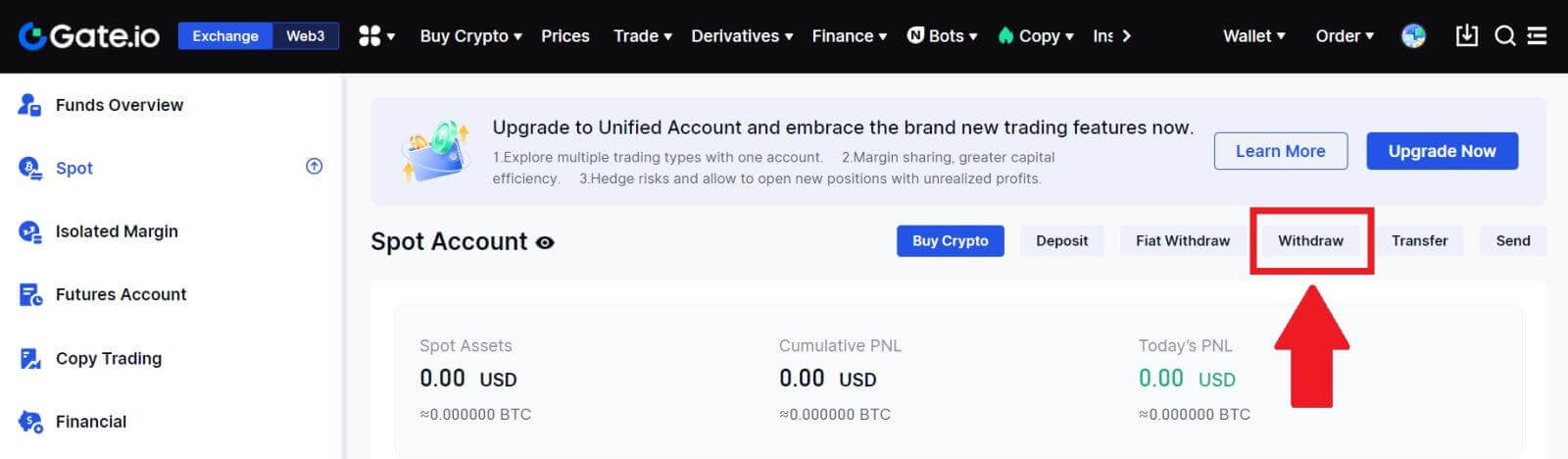
3. Щракнете върху [Onchain Withdrawal].
Изберете монетата, която искате да изтеглите в менюто [Монета] . След това изберете блокчейн за теглене за актива, въведете адреса, който искате да изтеглите, и изберете мрежата.
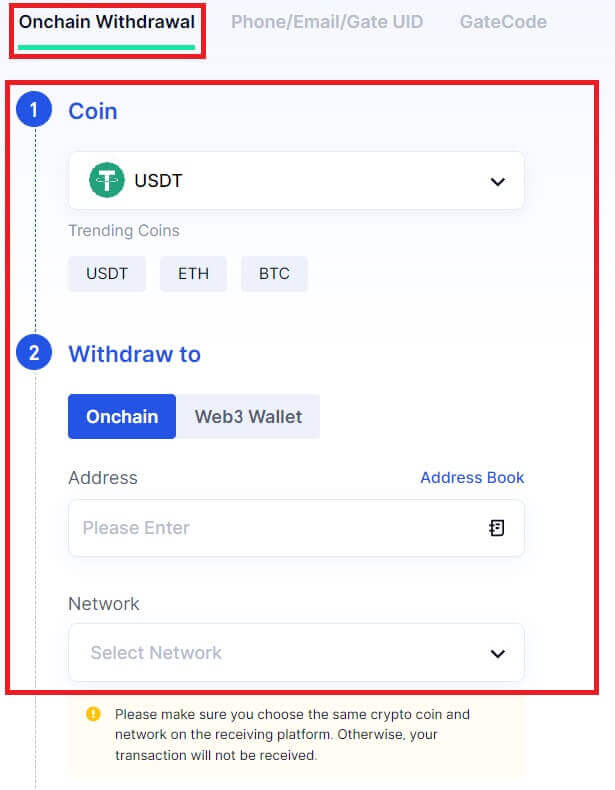
4. Въведете сумата за теглене. След това щракнете върху [Напред].
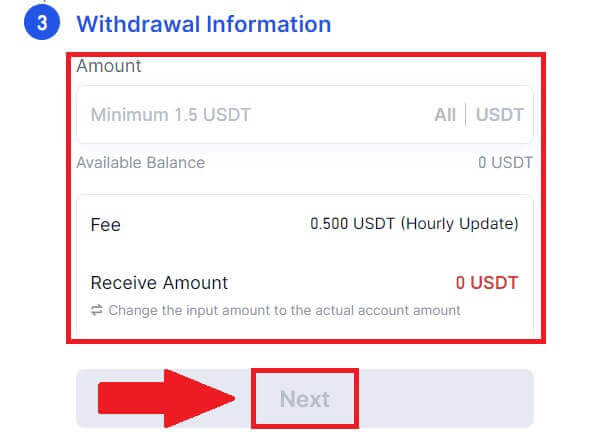
5. Накрая въведете вашата парола за фонд и код за потвърждение на Google и щракнете върху [Потвърди] , за да потвърдите тегленето.
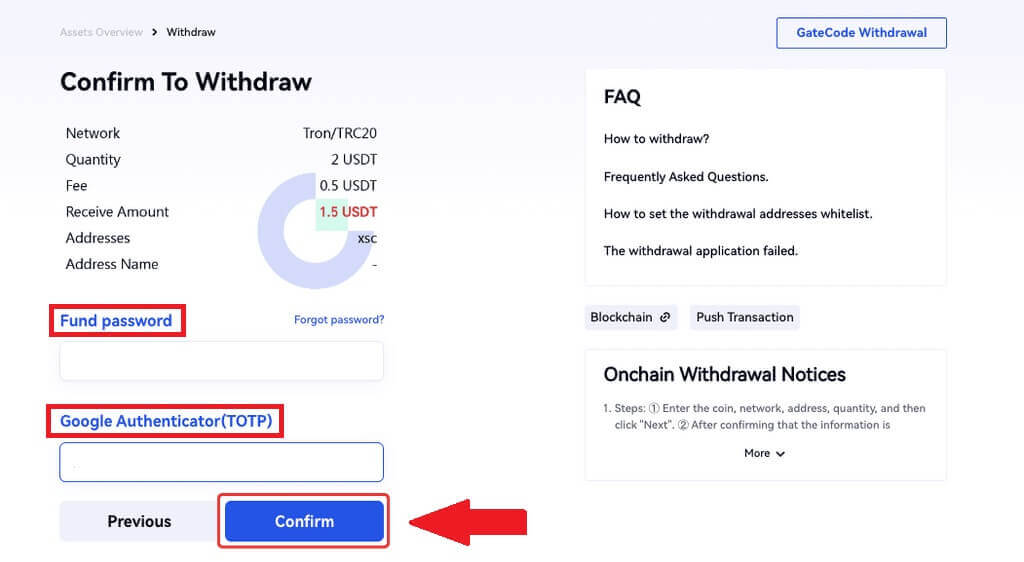
6. След тегленето можете да проверите пълната история на теглене в долната част на страницата за теглене.
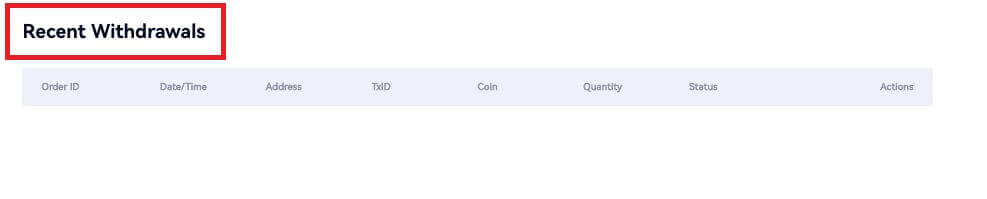
Теглене на Crypto чрез Onchain Теглене на Gate.io (приложение)
1. Отворете вашето приложение Gate.io, докоснете [Wallet] и изберете [Withdraw].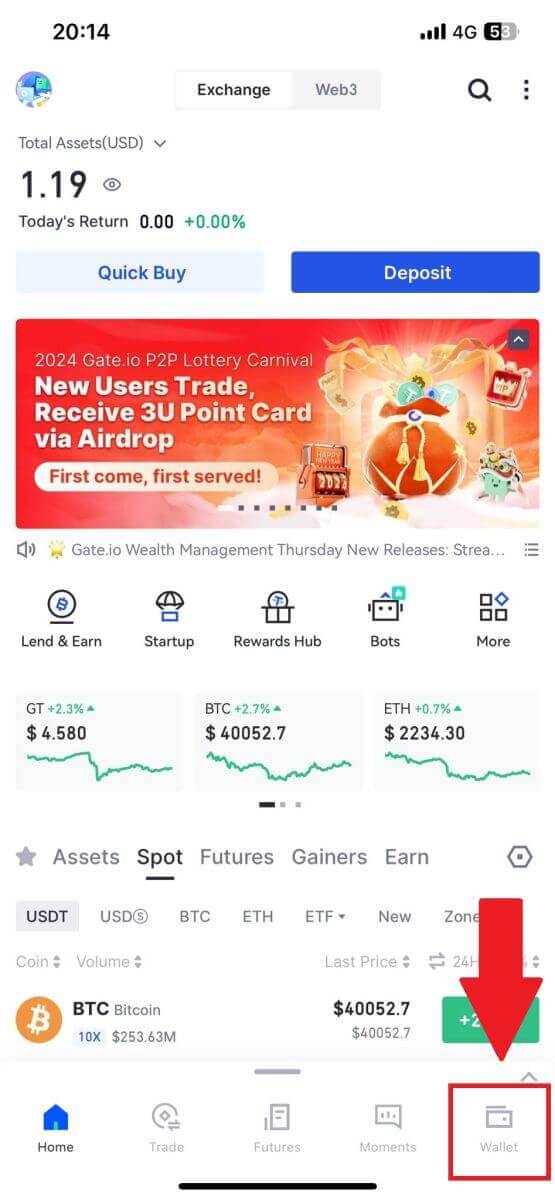
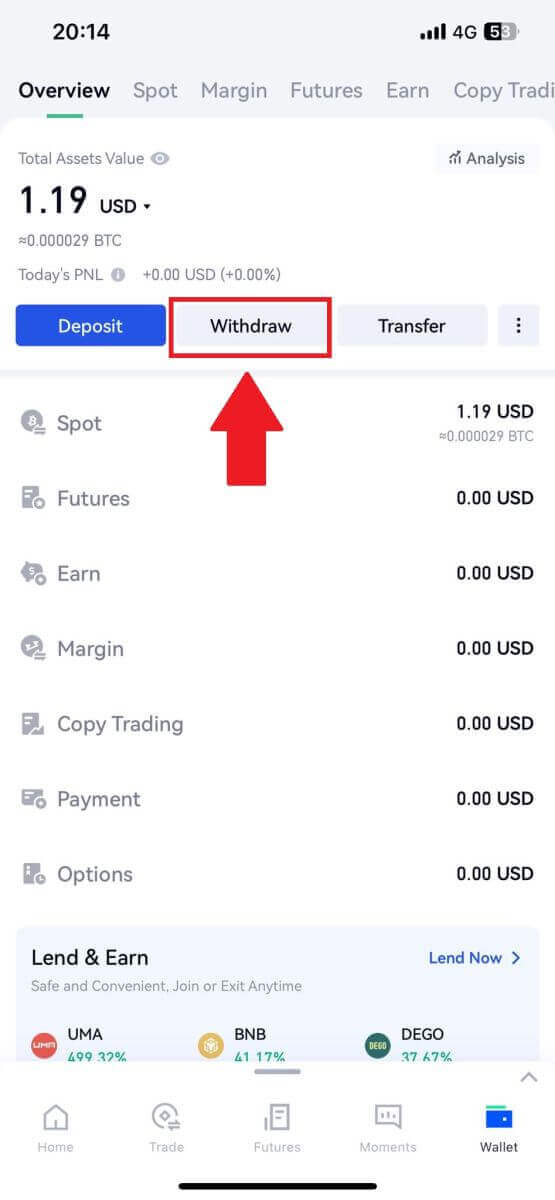
2. Изберете монетата, която искате да изтеглите, можете да използвате лентата за търсене, за да търсите монетата, която търсите.
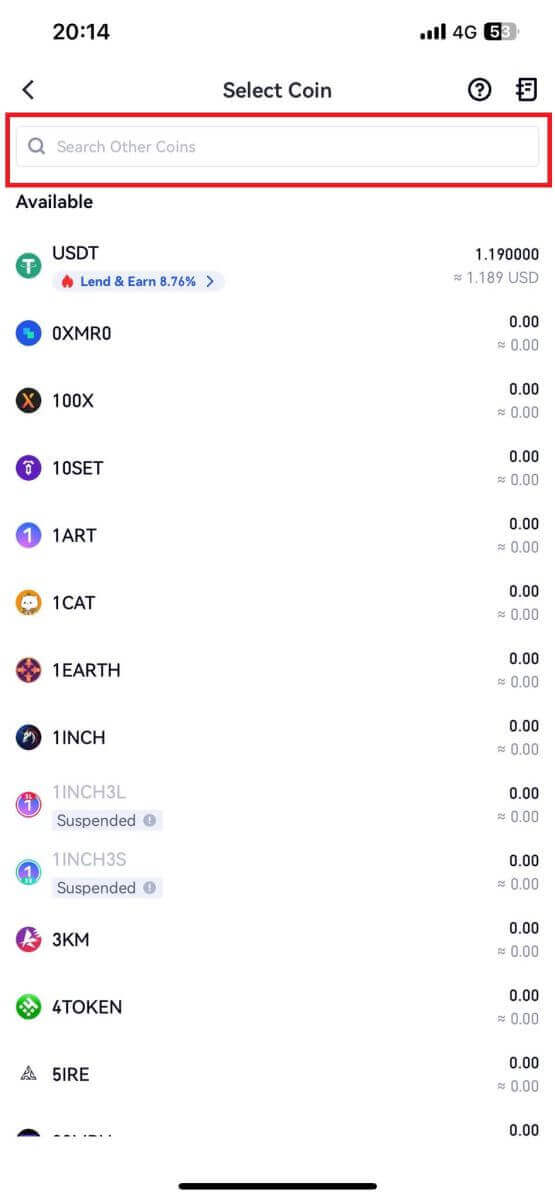
3. Изберете [Onchain Теглене], за да продължите.
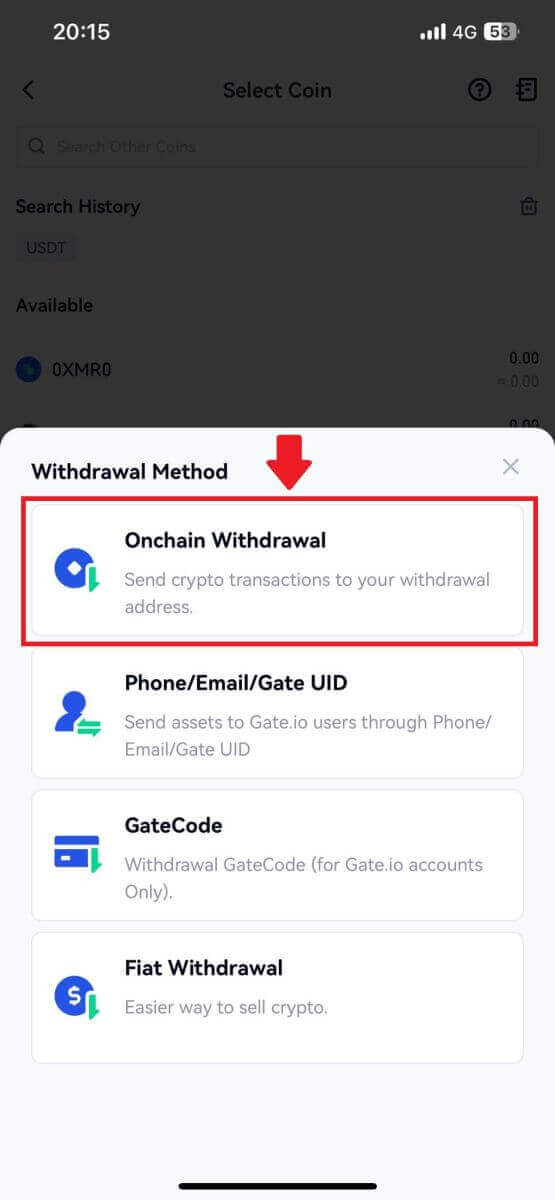
4. Изберете блокчейн мрежа, за да изпратите монетата, и въведете адреса за получаване и сумата за теглене. Когато потвърдите, щракнете върху [Напред].
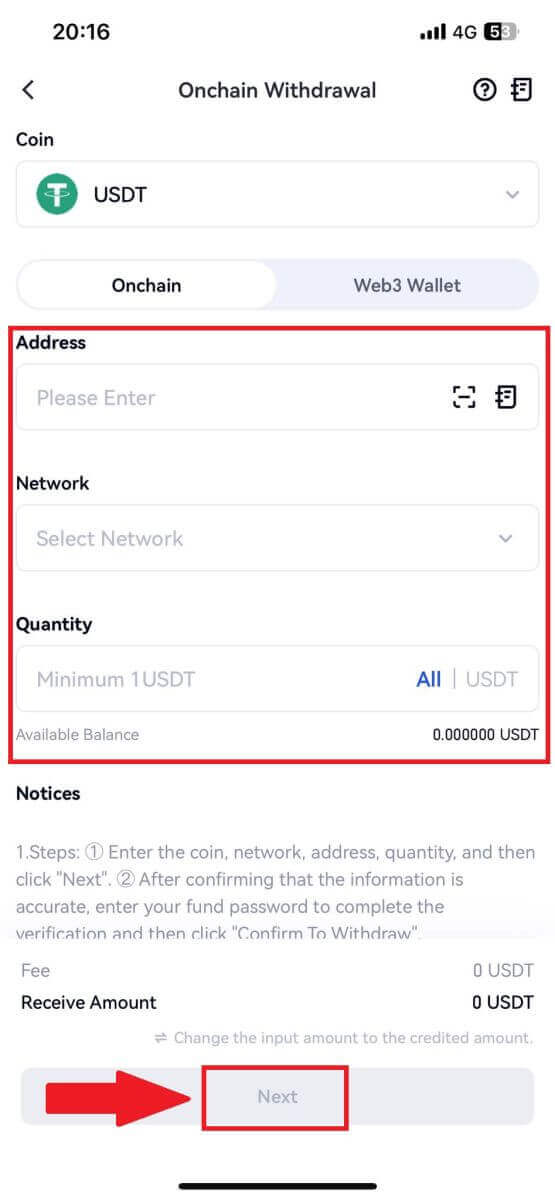
5. Накрая въведете паролата си за средства и кода за потвърждение на Google, за да потвърдите тегленето.
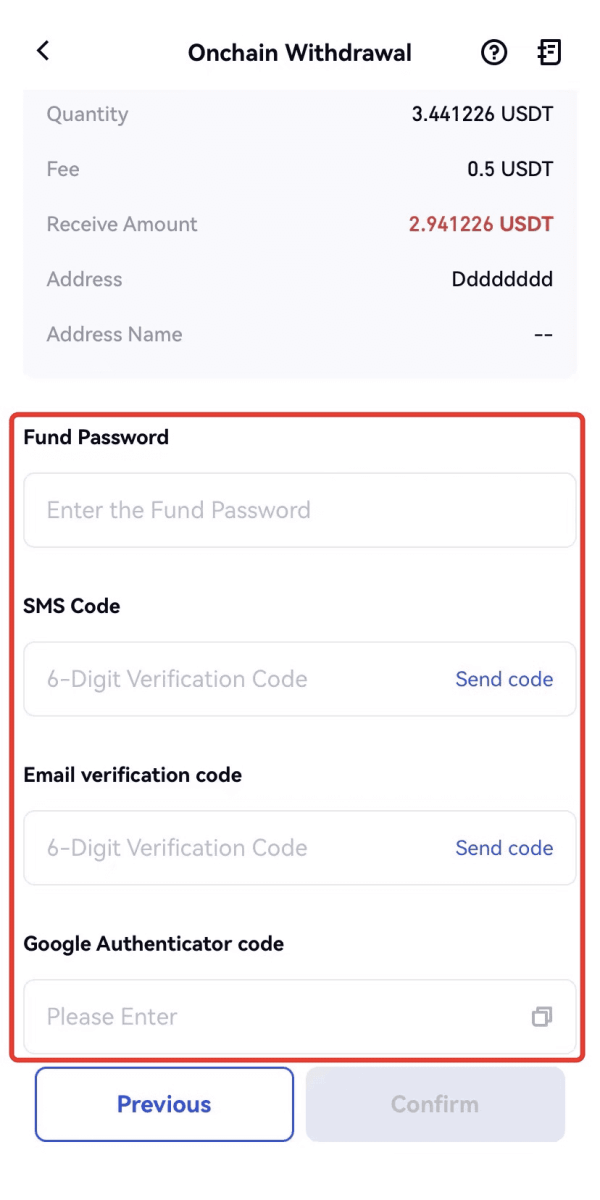
Изтеглете Crypto чрез GateCode на Gate.io (уебсайт)
1. Влезте в своя уебсайт Gate.io, щракнете върху [Wallet] и изберете [Spot Account].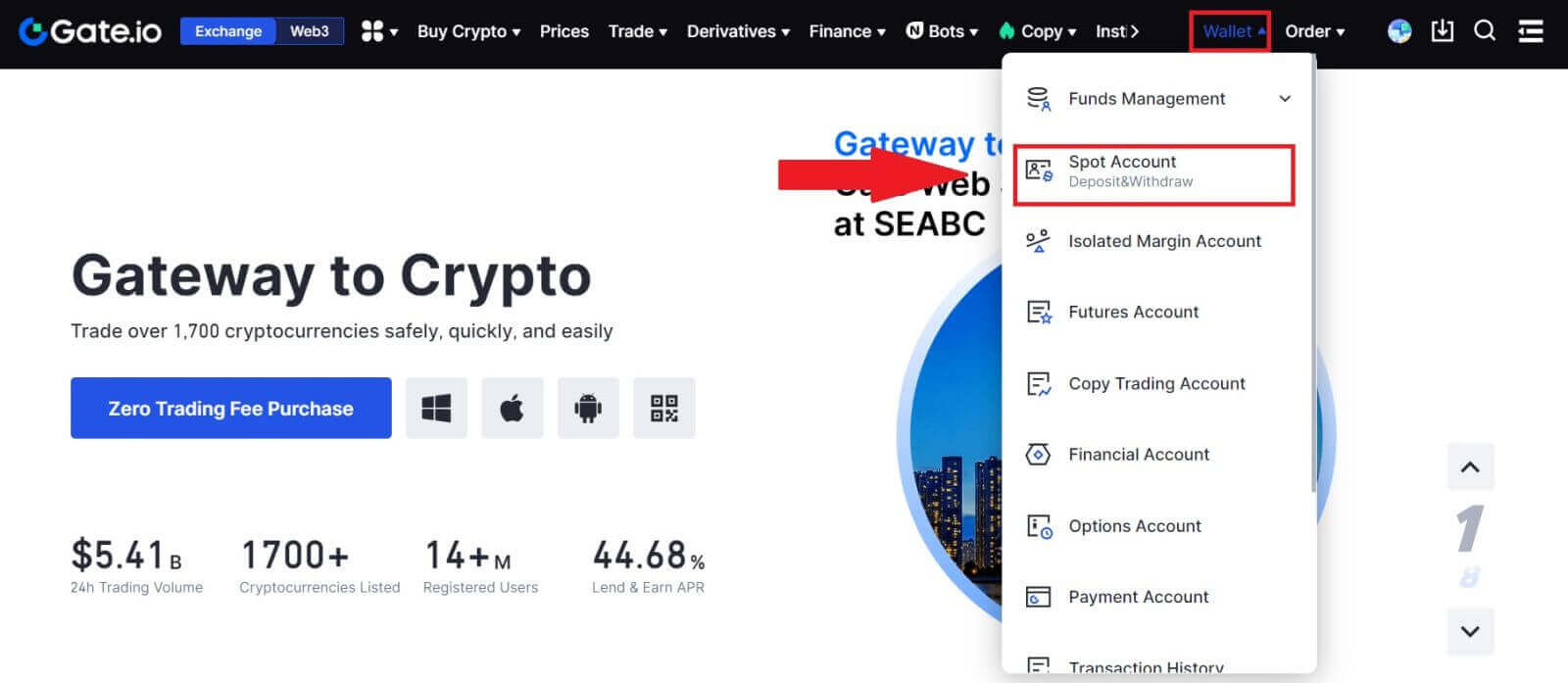
2. Щракнете върху [Изтегляне].
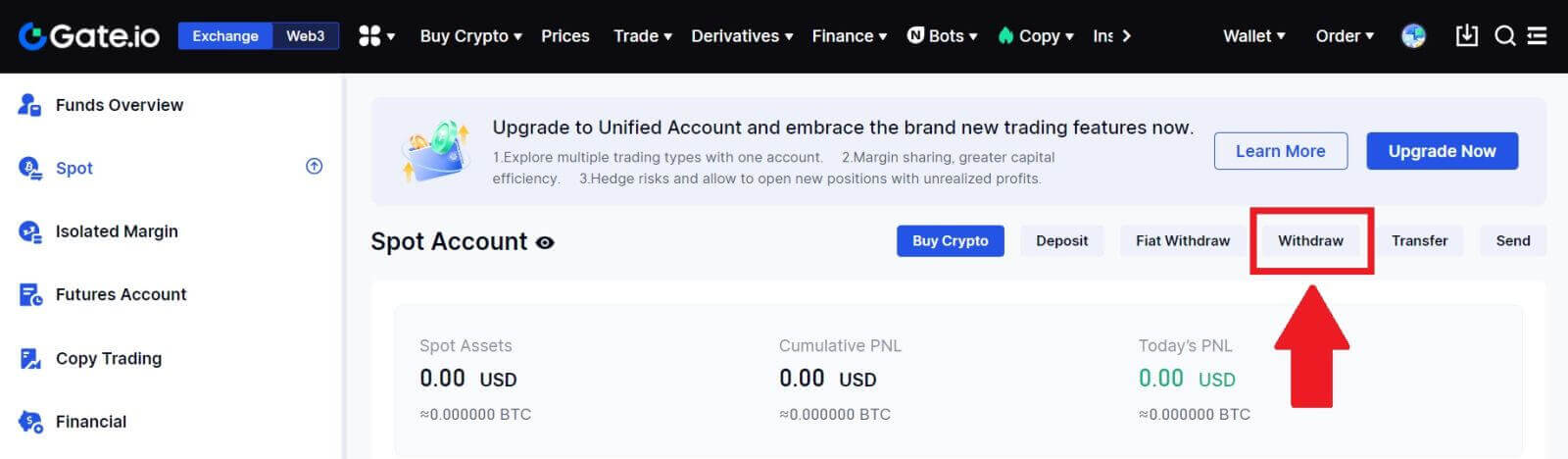
3. Щракнете върху [GateCode] , изберете монетата, която искате да изтеглите, въведете сумата и щракнете върху [Напред]
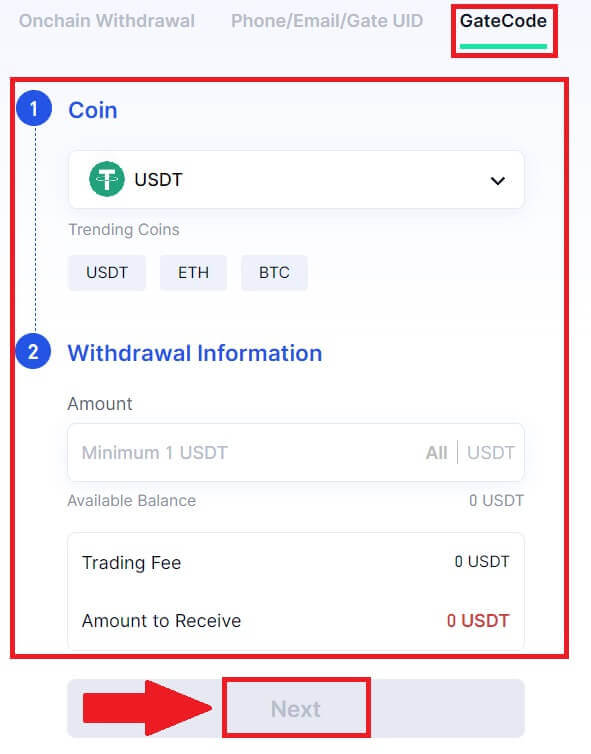
4. Проверете отново информацията, преди да въведете паролата на фонда, SMS кода и кода на Google Authenticator и след това щракнете върху [Потвърди ].
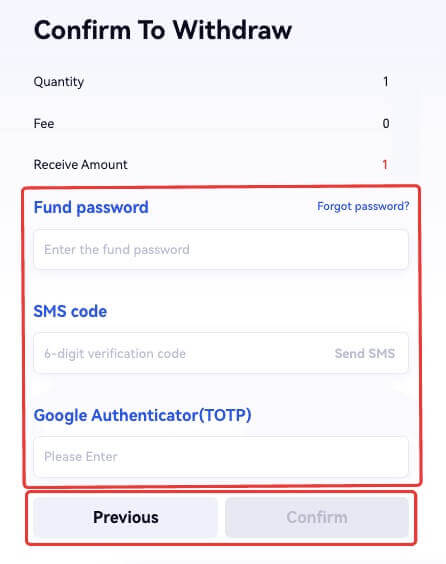
5. След завършване на тегленето ще се появи изскачащ прозорец, където можете или да запишете GateCode като изображение на QR код, или да щракнете върху иконата за копиране, за да го копирате.
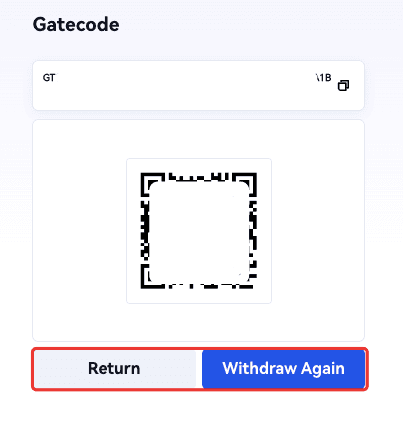
6. Като алтернатива отидете на страницата [Последни тегления] , щракнете върху иконата за изглед до адреса на записа за теглене и въведете паролата на вашия фонд, за да видите пълния GateCode.
Изтеглете Crypto чрез GateCode на Gate.io (приложение)
1. Отворете вашето приложение Gate.io, докоснете [Wallet] и изберете [Withdraw].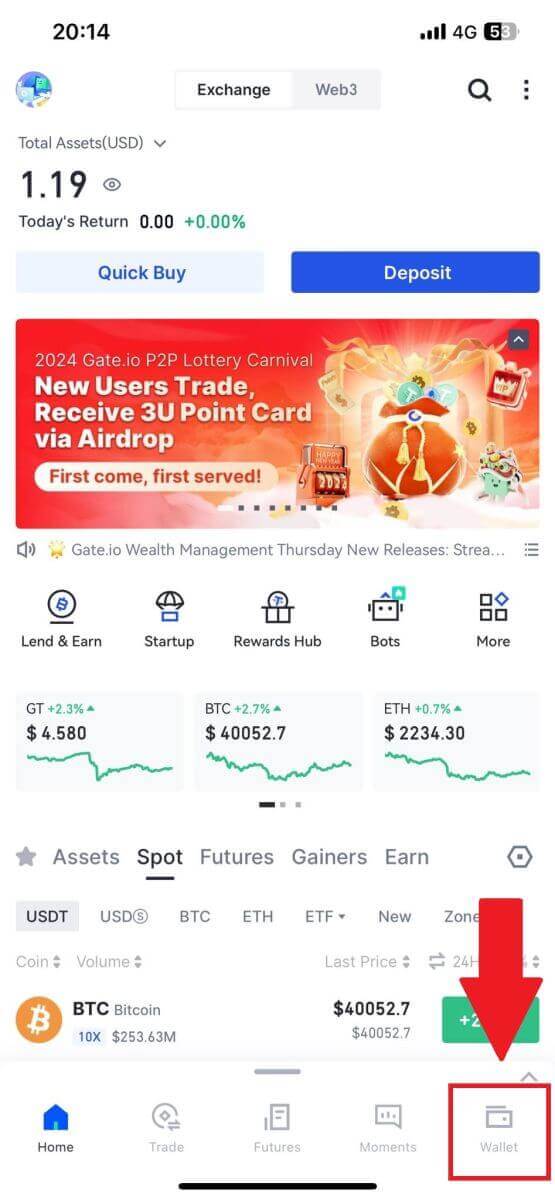
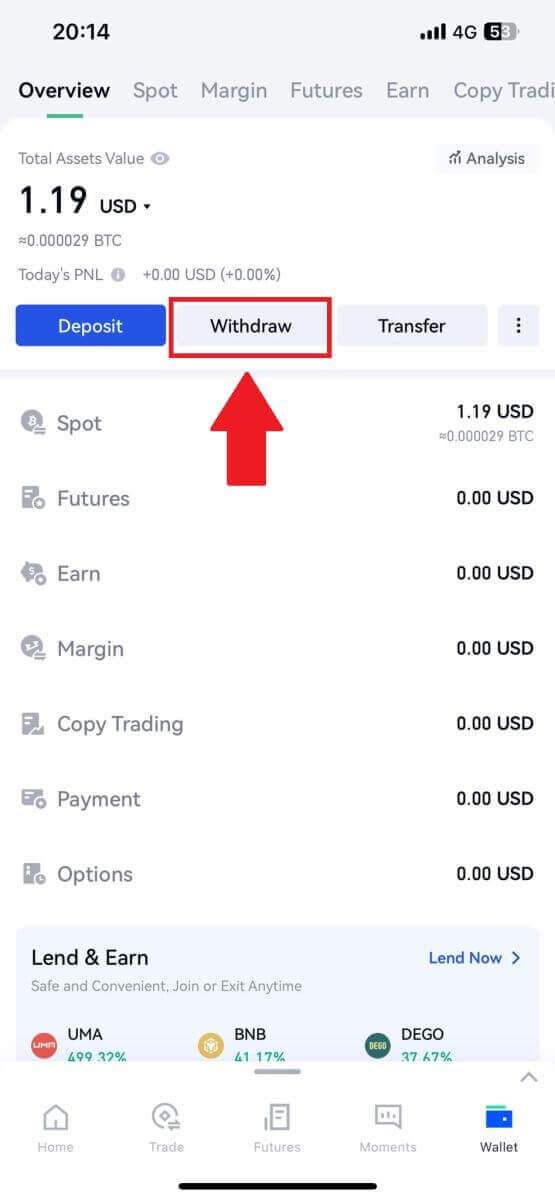
2. Изберете монетата, която искате да изтеглите, можете да използвате лентата за търсене, за да търсите монетата, която търсите.
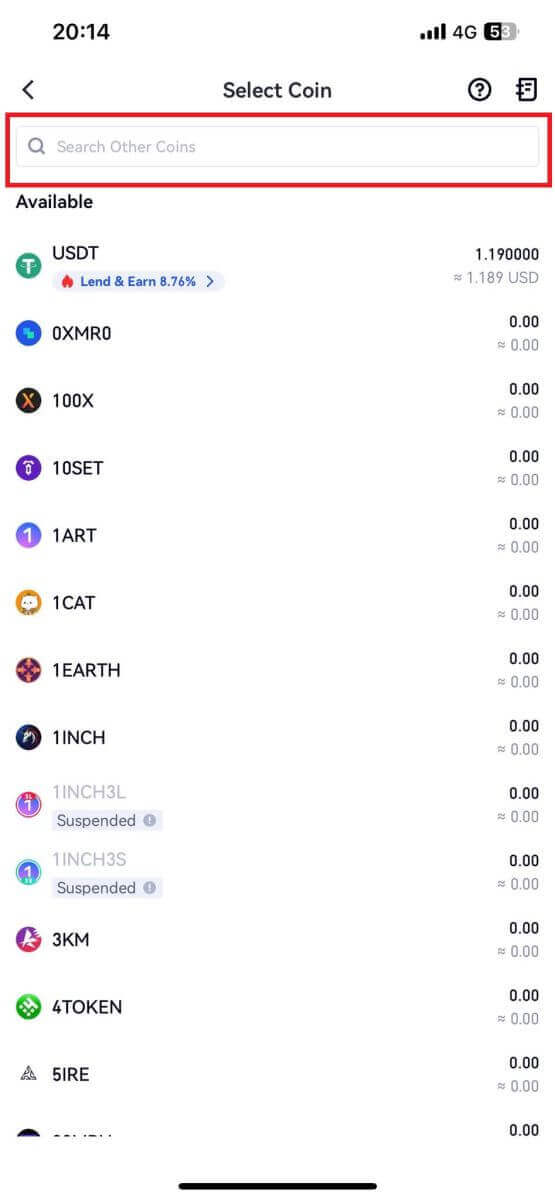
3. Изберете [GateCode] , за да продължите.
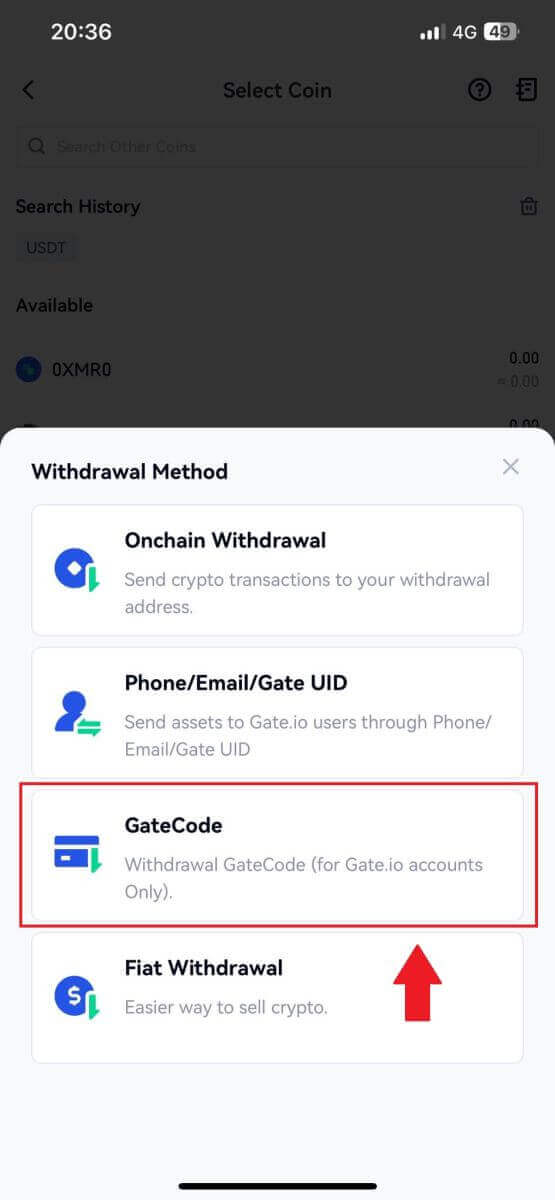
4. Въведете сумата, която искате да изтеглите, и натиснете [Напред].
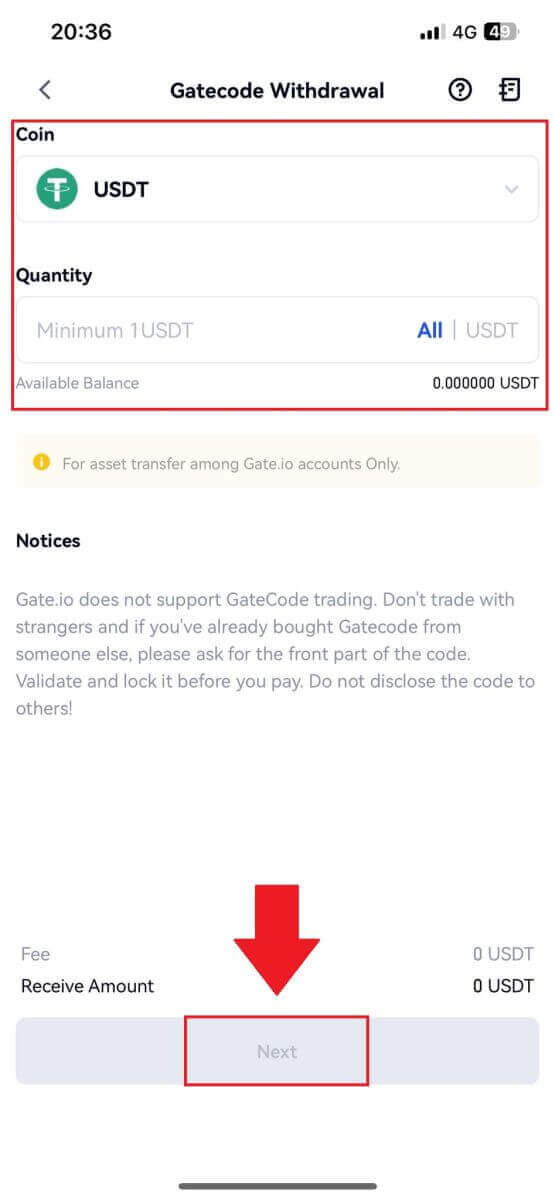
5. Проверете отново информацията, преди да въведете паролата на фонда, SMS кода и кода на Google Authenticator и след това щракнете върху [Потвърждаване].
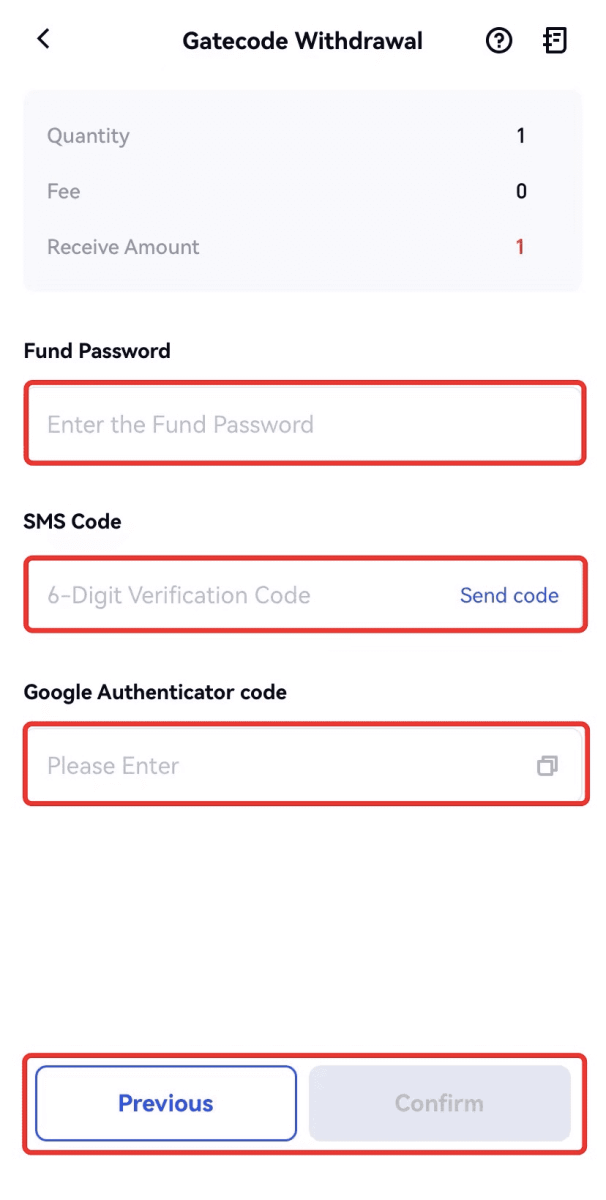
6. След завършване на тегленето ще се появи изскачащ прозорец, където можете или да запишете GateCode като изображение на QR код, или да щракнете върху иконата за копиране, за да го копирате.
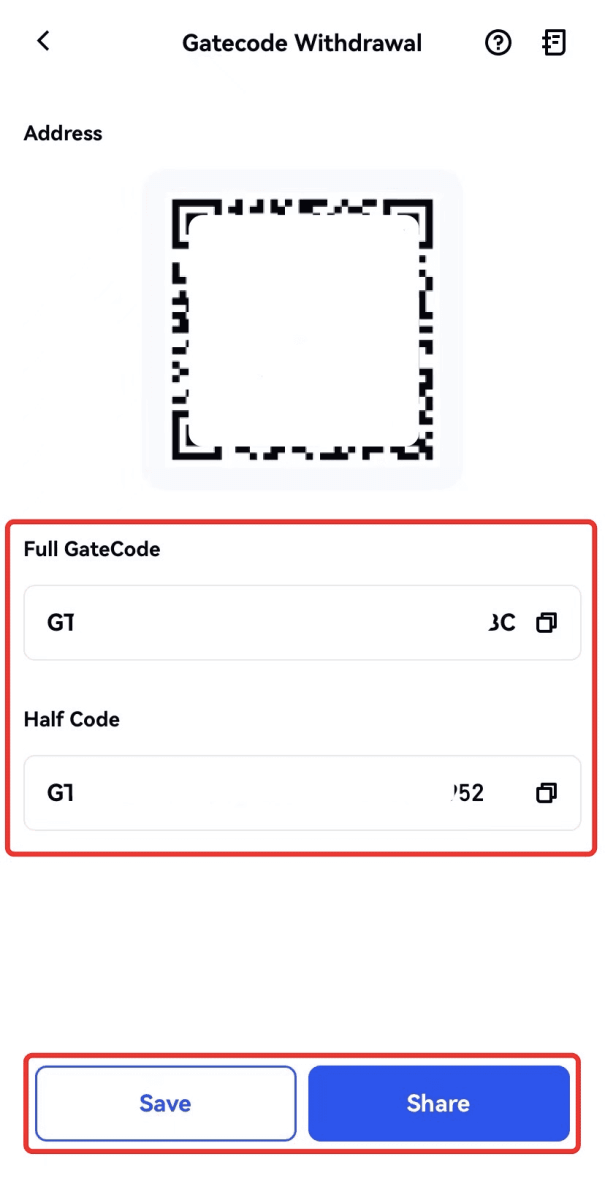
7. Друга възможност е да посетите страницата с подробности за тегленето и да щракнете върху „Преглед“, за да проверите пълния GateCode.
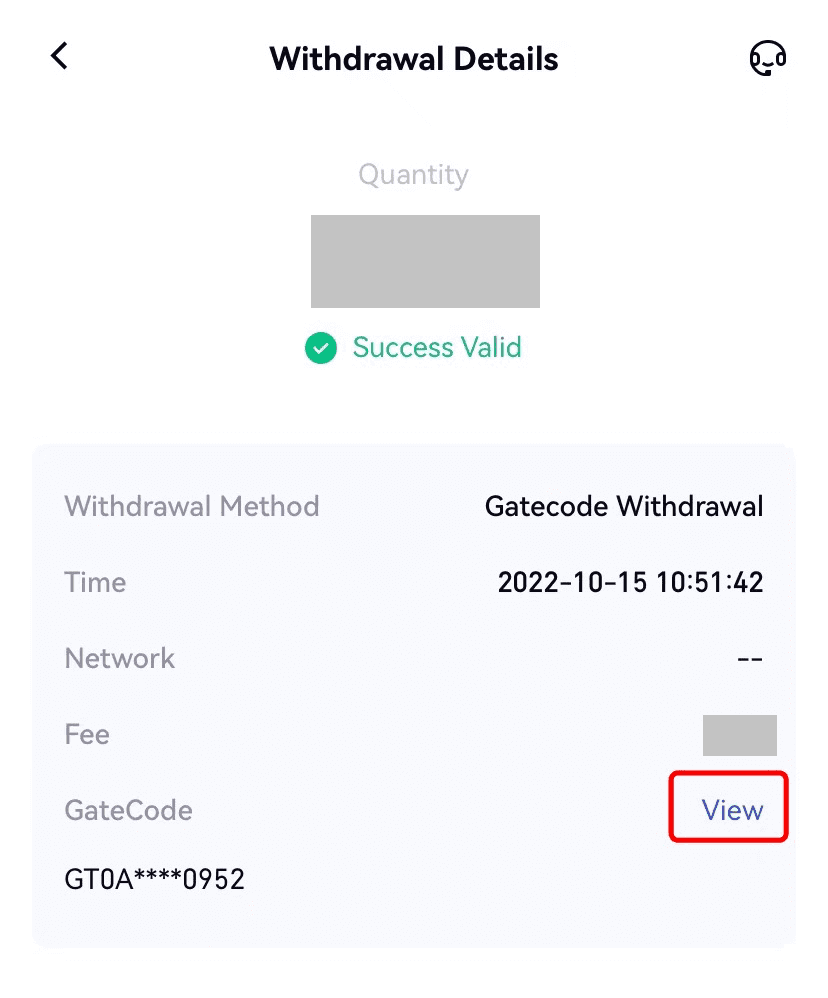
Теглене на Crypto чрез телефон/имейл/Gate UID на Gate.io (уебсайт)
1. Влезте в своя уебсайт Gate.io, щракнете върху [Wallet] и изберете [Spot Account].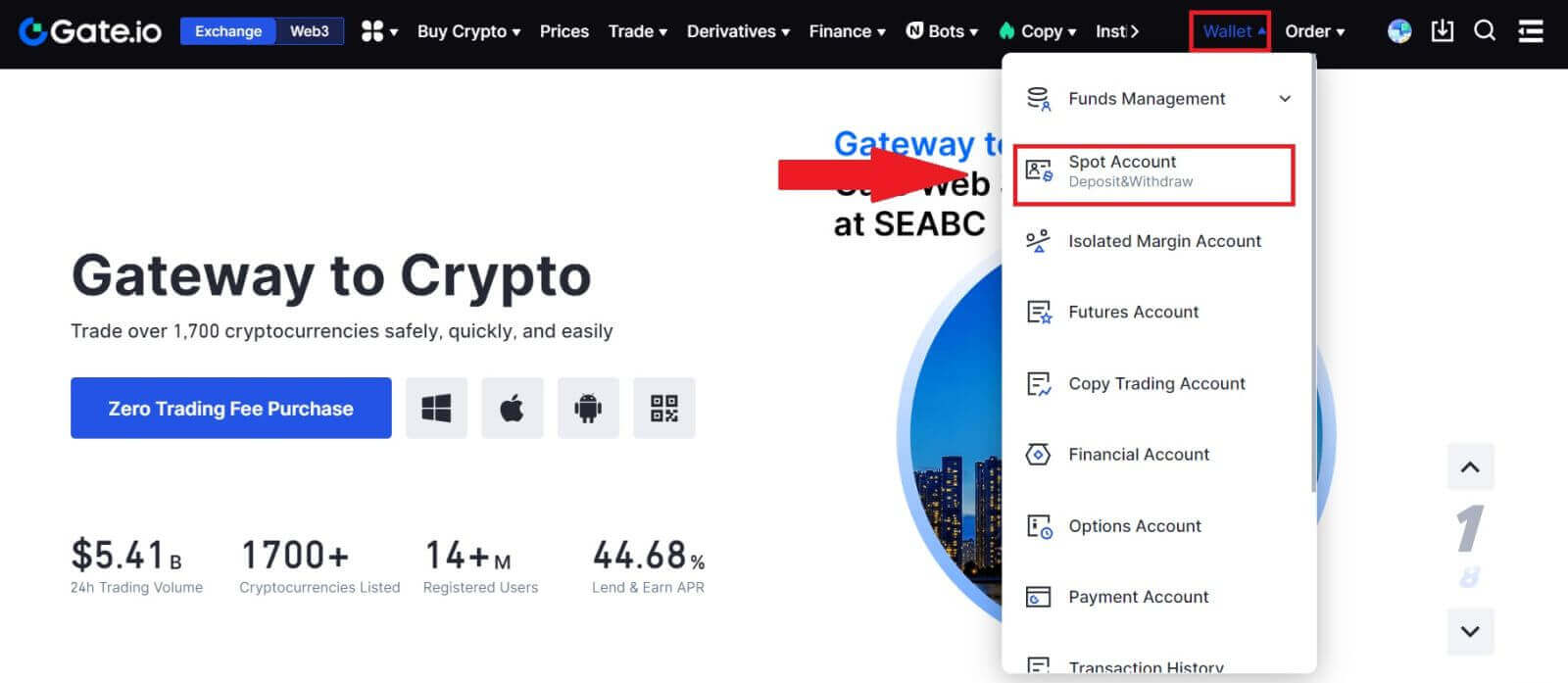
2. Щракнете върху [Изтегляне].
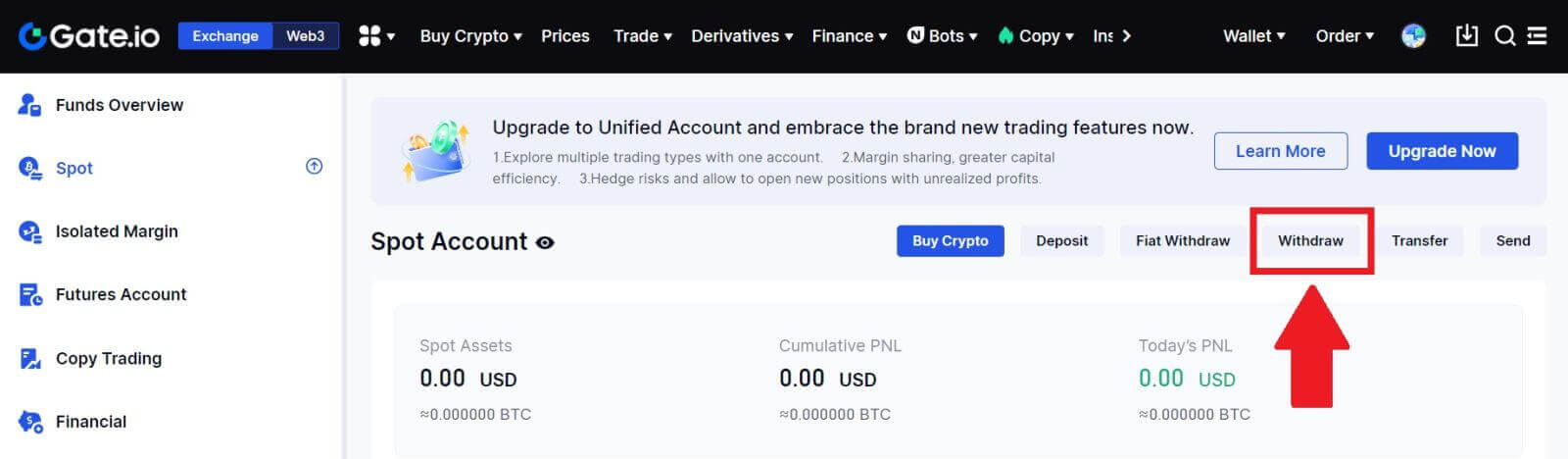
3. Кликнете върху [Phone/Email/Gate UID] , изберете монетата, която искате да изтеглите, въведете [Phone/Email/Gate UID] , попълнете сумата и щракнете върху [Send]
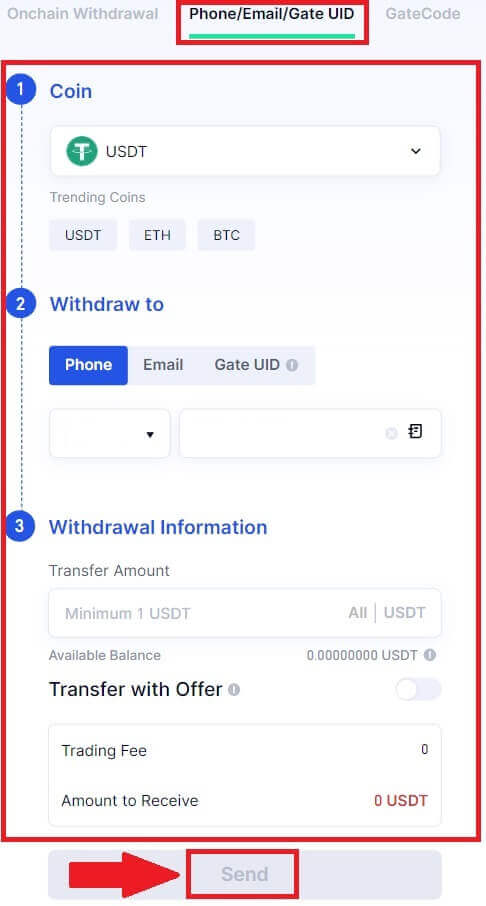
4. След като потвърдите, че информацията е точна, въведете паролата на фонда и друга необходима информация, след което щракнете върху [Изпрати].
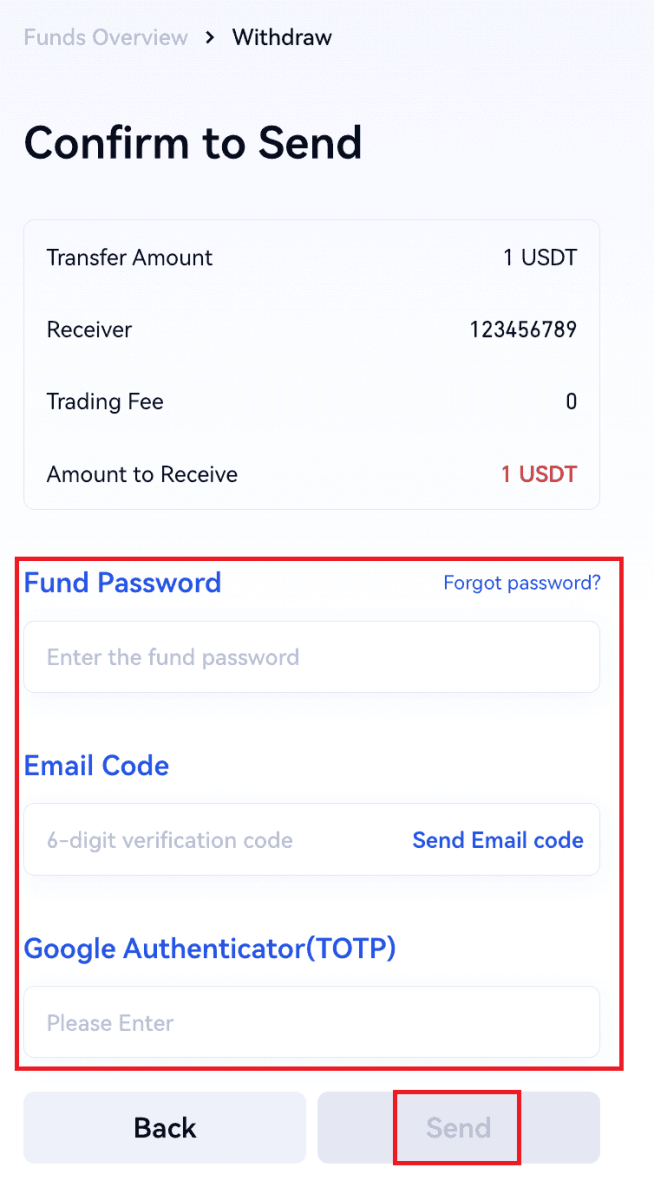
5. След успешното прехвърляне можете да отидете на „Портфейл“ - „Депозити Тегления“, за да проверите подробностите за превода.
Теглене на Crypto чрез телефон/имейл/Gate UID на Gate.io (приложение)
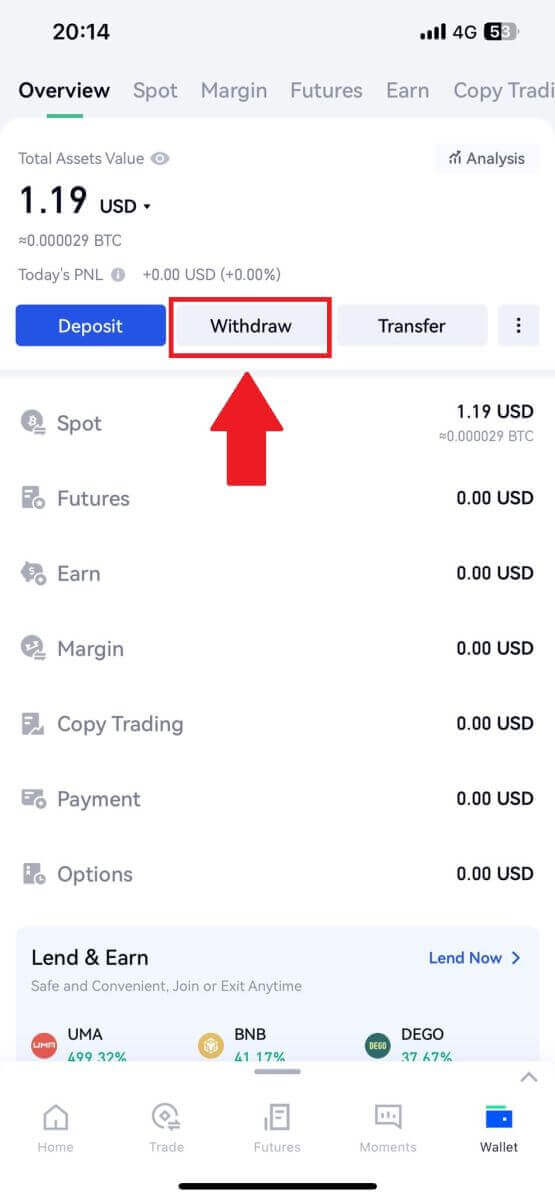
2. Изберете монетата, която искате да изтеглите, можете да използвате лентата за търсене, за да търсите монетата, която търсите.
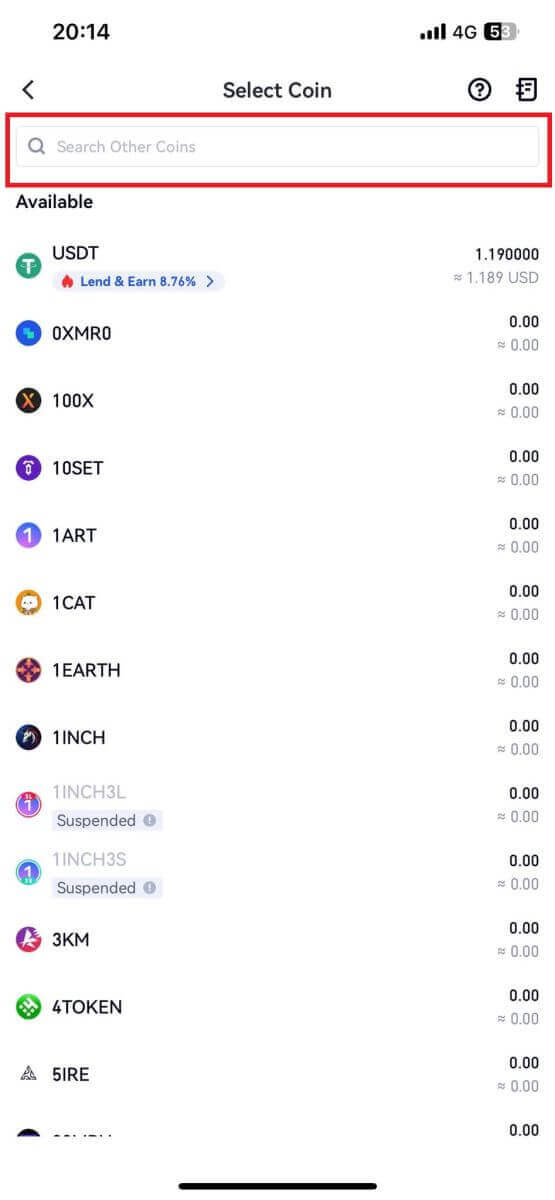
3. Изберете [Phone/Email/Gate UID], за да продължите.
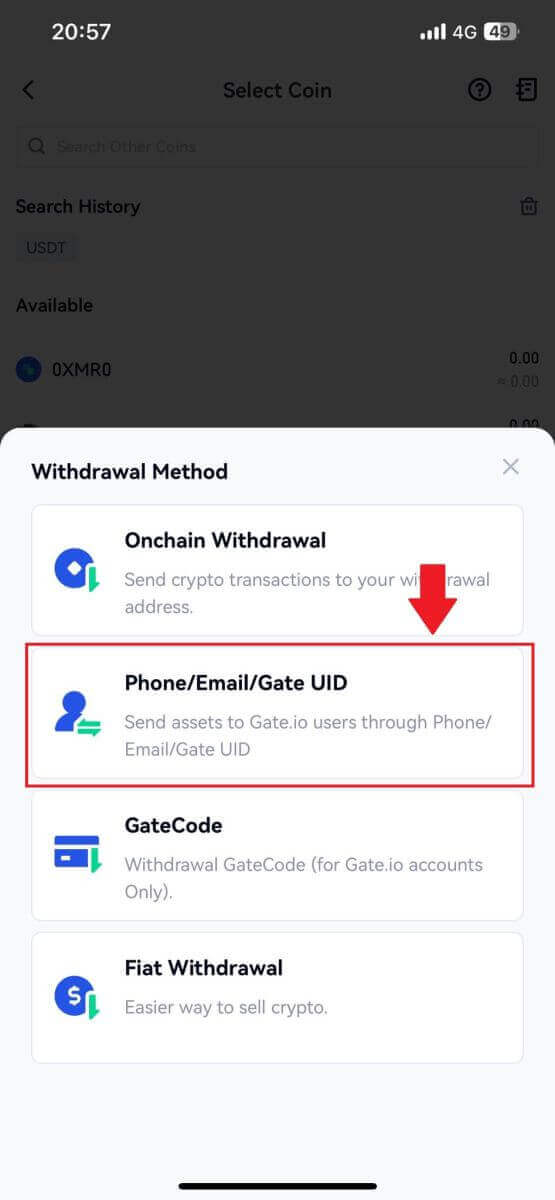
4. След като влезете в страницата [Phone/Email/Gate UID] , следвайте подканите, за да въведете монетата за теглене, акаунта на получателя (Phone/Email/Gate UID) и сумата на превода. След като потвърдите точността на информацията, щракнете върху [Изпрати].
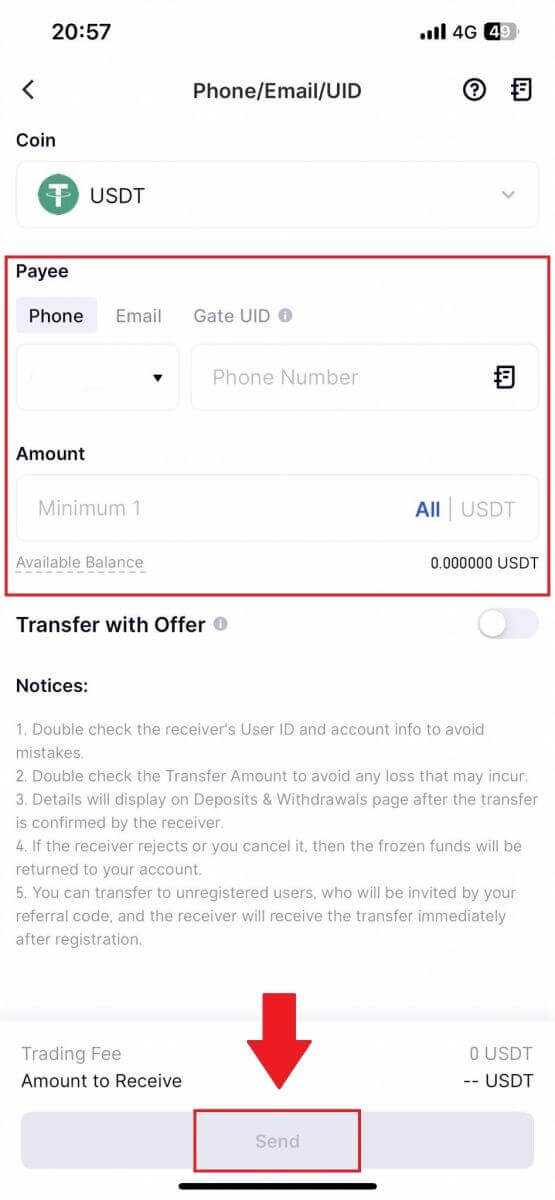
5. След като потвърдите, че информацията е точна, въведете паролата на фонда и друга необходима информация, след което щракнете върху [Изпрати].
6. След успешното прехвърляне можете да отидете на „Портфейл“ - „Депозити Тегления“, за да проверите подробностите за превода.
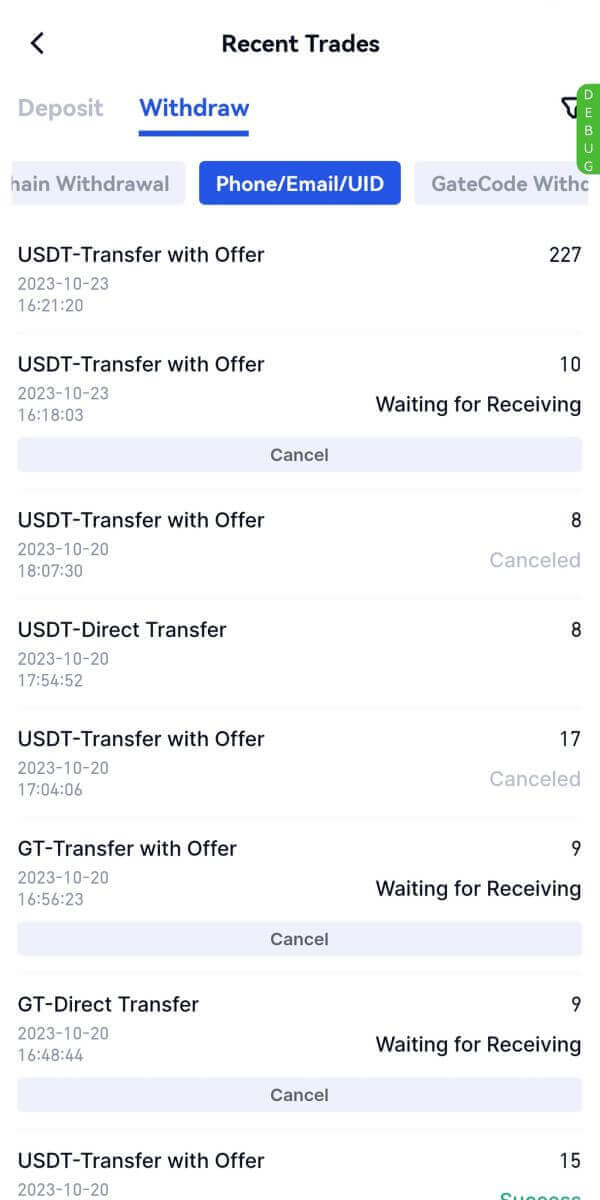
Често задавани въпроси (FAQ)
Защо тегленето ми не е пристигнало?
Прехвърлянето на средства включва следните стъпки:
- Транзакция за теглене, инициирана от Gate.io.
- Потвърждение на блокчейн мрежата.
- Депозиране на съответната платформа.
Обикновено TxID (идентификационен номер на транзакция) ще бъде генериран в рамките на 30–60 минути, което показва, че нашата платформа успешно е завършила операцията по теглене и че транзакциите предстоят в блокчейна.
Все пак може да отнеме известно време, докато определена транзакция бъде потвърдена от блокчейна и по-късно от съответната платформа.
Поради възможно претоварване на мрежата може да има значително забавяне при обработката на вашата транзакция. Можете да използвате идентификационния номер на транзакцията (TxID), за да търсите състоянието на трансфера с блокчейн изследовател.
- Ако блокчейн изследователят покаже, че транзакцията не е потвърдена, моля, изчакайте процесът да приключи.
- Ако блокчейн изследователят покаже, че транзакцията вече е потвърдена, това означава, че вашите средства са изпратени успешно от Gate.io и ние не можем да предоставим допълнителна помощ по този въпрос. Ще трябва да се свържете със собственика или екипа за поддръжка на целевия адрес и да потърсите допълнителна помощ.
Важни насоки за тегления на криптовалута на платформата Gate.io
- За крипто, които поддържат множество вериги, като USDT, моля, не забравяйте да изберете съответната мрежа, когато правите заявки за теглене.
- Ако криптото за теглене изисква MEMO, моля, уверете се, че сте копирали правилното MEMO от получаващата платформа и го въведете точно. В противен случай активите могат да бъдат загубени след тегленето.
- След като въведете адреса, ако страницата показва, че адресът е невалиден, моля, проверете адреса или се свържете с нашето онлайн обслужване на клиенти за допълнителна помощ.
- Таксите за теглене варират за всяка криптовалута и могат да се видят, след като изберете крипто на страницата за теглене.
- Можете да видите минималната сума за теглене и таксите за теглене за съответната крипто на страницата за теглене.
Как да проверя състоянието на транзакцията в блокчейна?
1. Влезте във вашия Gate.io, щракнете върху [Wallet] и изберете [Transaction History].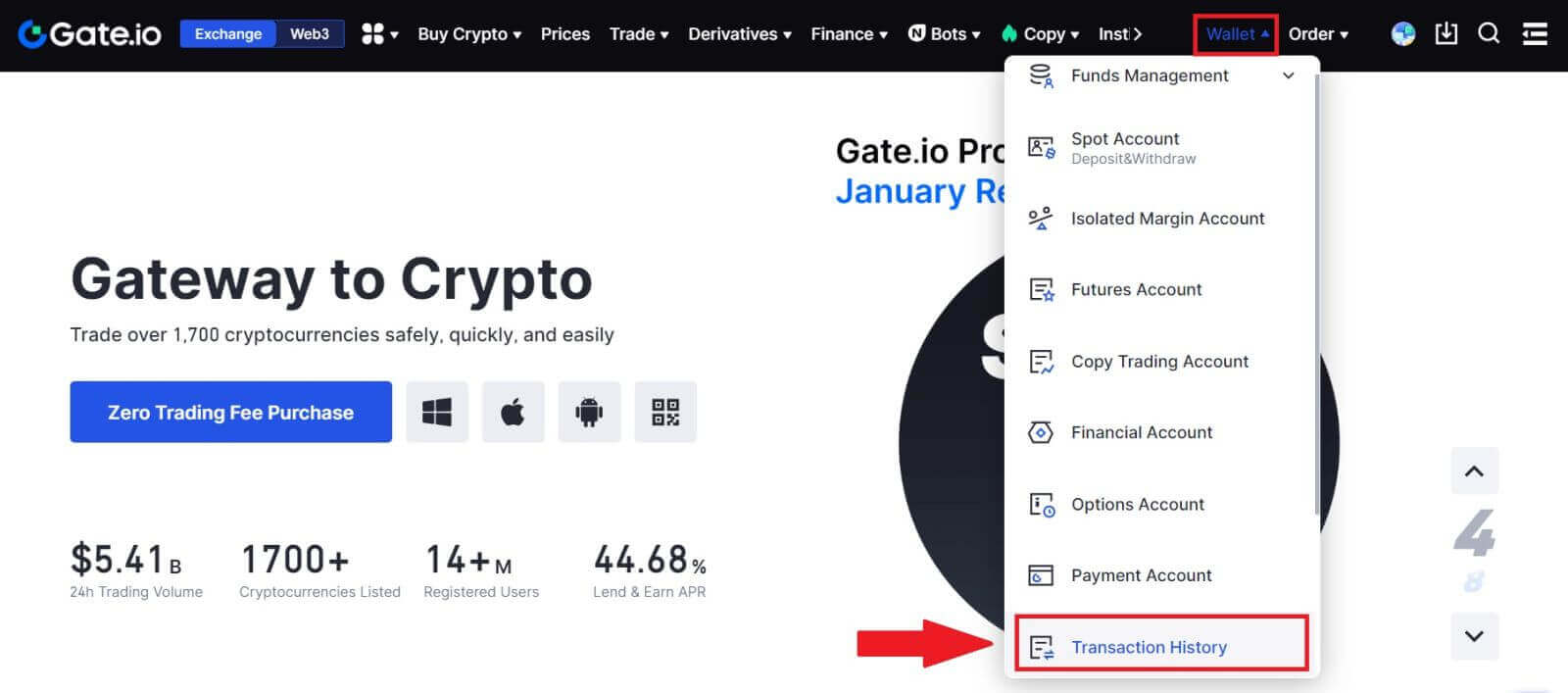
2. Тук можете да видите състоянието на вашата транзакция.